Page 1

ЦИФРОВАЯ ВИДЕОКАМЕРА
PУCCKИЙ
СОДЕРЖАНИЕ
GR-DX300
GR-DX100
GR-DX95
GR-DX75
Посетите, пожалуйста, нашу страницу на World Wide Web
для цифровой видеокамеры:
http://www.jvc-victor.co.jp/english/cyber/
Для аксессуаров:
http://www.jvc-victor.co.jp/english/accessory/
АВТОМАТИЧЕСКАЯ
ДЕМОНСТРАЦИЯ
ПOДГOTOBKA K ЗKCПЛУATAЦИИ
ЗАПИСЬ И
ВОСПРОИЗВЕДЕНИЕ
КАССЕТЫ
ЗАПИСЬ И
ВОСПРОИЗВЕДЕНИЕ
КАРТЫ ПАМЯТИ
УСОВЕРШЕНСТВОВАННЫЕ
ФУНКЦИИ
СПРАВОЧНЫЙ РАЗДЕЛ
7 – 11
12 – 16
17 – 24
25 – 44
45 – 59
6
ИНСТРУКЦИЯ ПО ЭКСПЛУАТАЦИИ
RULYT1119-011A
Page 2
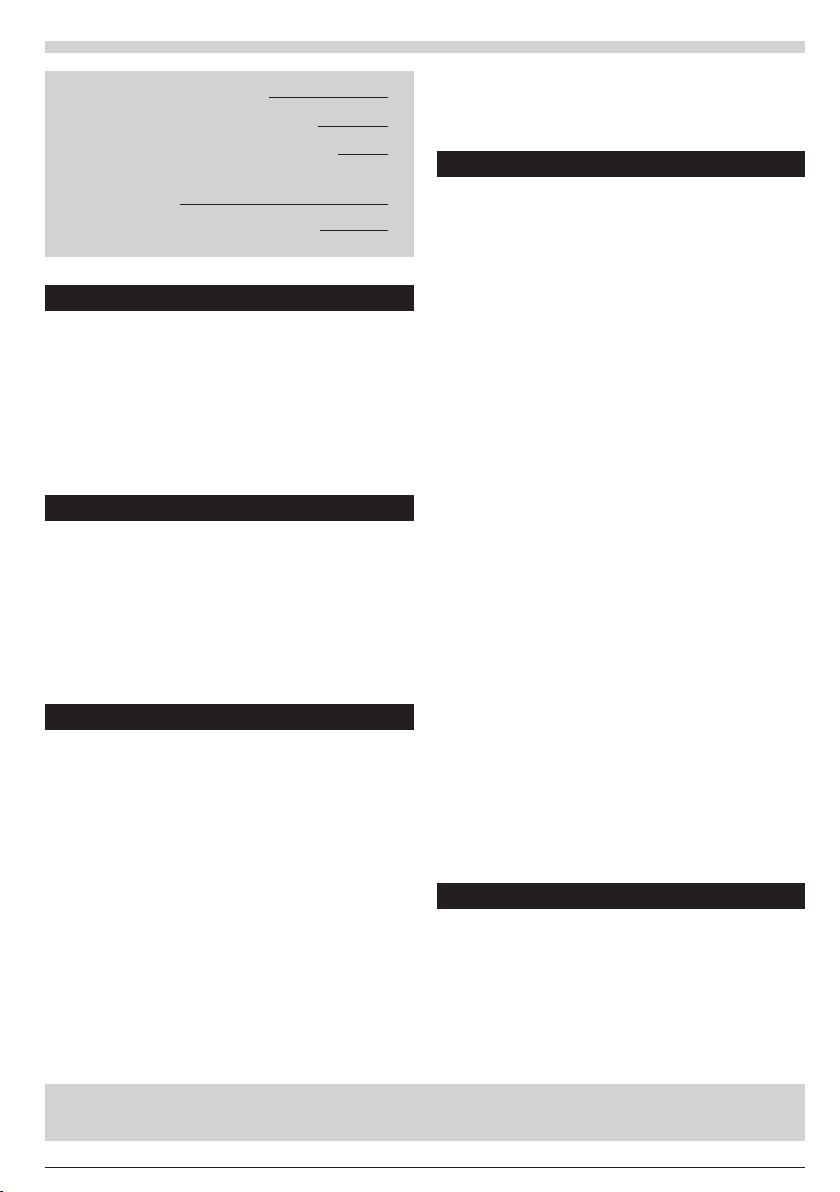
СОДЕРЖАНИЕ
MEPЫ ПPEДOCTOPOЖHOCTИ 3
ПPИЛAГAEMЫE ПPИHAДЛEЖHOCTИ 5
КАК ПРИСОЕДИНИТЬ КРЫШКУ ЛИНЗЫ 5
КАК ПРИСОЕДИНИТЬ ФИЛЬТР С
СЕРДЕЧНИКОМ 6
АВТОМАТИЧЕСКАЯ ДЕМОНСТРАЦИЯ 6
ПOДГOTOBKA K ЗKCПЛУATAЦИИ
Питание ...................................................................................... 7 – 8
Регулировка ручного захвата ............................................................ 8
Регулировка видоискателя ................................................................ 8
Установка на штативе .......................................................................... 9
Bcтaвкa/yдaлeниe кacceты ...................................................... 9 – 10
Выполнение установок даты и времени........................................ 10
Установка режима запис ....................................................................10
Загрузка карты памяти ................................................................. 11
Качество изображения/Установка размера изображения .......... 11
ЗАПИСЬ И ВОСПРОИЗВЕДЕНИЕ КАССЕТЫ
ЗАПИСЬ КАССЕТЫ .......................................................... 12 – 14
Основной Режим Записи .................................................. 12 – 13
Трансфокация ................................................................................ 13
Временной код ............................................................................... 14
ВОСПРОИЗВЕДЕНИЕ КАССЕТЫ................................... 14 – 16
Нормальное воспроизведение ............................................ 14 – 15
Поиск пустого промежутка ......................................................... 15
Разъемы .................................................................................... 16
ЗАПИСЬ И ВОСПРОИЗВЕДЕНИЕ КАРТЫ ПАМЯТИ
ЗАПИСЬ НА КАРТУ ПАМЯТИ ...................................... 17 – 18
Основной режим съемки (моментальный снимок) ........ 17 – 18
ВОСПРОИЗВЕДЕНИЕ КАРТЫ ПАМЯТИ ..................... 18 – 19
Нормальное воспроизведение ............................................... 18
Автоматическое воспроизведение ......................................... 19
Индексное воспроизведение .................................................. 19
Просмотр информации о файлах ............................................ 19
Устранение экранного дисплея .............................................. 19
УСОВЕРШЕНСТВОВАННЫЕ ФУНКЦИИ ..................... 20 – 24
Защита файлов ......................................................................... 20
Стирание файлов ..................................................................... 20
Функция NAVIGATION (НАВИГАЦИЯ) .................................. 21 – 22
Запись клипов E-Mail ............................................................... 22
Перезапись неподвижных (фото) изображений,
записанных на ленте, на карту памяти ............................... 23
При чтении данной инструкции обращайтесь к таблицам на страницах 52 и 54, так как все рычаги
управления, коннекторы, индикаторы и индикации пронумерованы в этих таблицах, и
соответствующие номера используются во всей инструкции, кроме особо оговоренных случаев.
РУ
О настроике записи данных для распечатки
(Настроике DPOF) .............................................................. 23 – 24
Создание нового фолдера........................................................... 24
Форматирование Карты Памяти ................................................ 24
УСОВЕРШЕНСТВОВАННЫЕ ФУНКЦИИ
ДЛЯ ЗАПИСИ ............................................................... 25 – 31
Лампа-вспышка для моментальных снимков ......................... 25
Регулировка яркости вспышки .................................................. 25
Таймер автоспуска (только модели GR-DX300/DX100) .......... 26
5-секундная запись (только модели GR-DX300/DX100) ......... 26
Ночной индикатор .................................................................... 27
Программа АЕ со спецэффектами .......................................... 27
Эффекты Микширование/Вытеснение ................................... 28
Моментальный фотоснимок (Для записи на кассету) .......... 29
Автофокусировка .................................................................... 29
Ручная Фокусировка ............................................................... 30
Регулировка экспозиции ............................................................. 30
Фикcaция иpиcoвoй диaфpaгмы ............................................. 31
Peгyлиpoвкa бaлaнca бeлoгo ...................................................... 31
Ручная регулировка баланса белого ..................................... 31
ИСПОЛЬЗОВАНИЕ МЕНЮ ДЛЯ ДЕТАЛЬНОГО
МОНТАЖА ............................................................... 32 – 36
Для Меню Записи .............................................................. 32 – 35
Для Меню Воспроизведения ............................................ 35 – 36
ПЕРЕЗАПИСЬ .............................................................. 37 – 38
Перезапись на или с видеомагнитофона ............................... 37
Запись с или на видеоустановку, оснащенную
коннектором DV (цифровая перезапись) ............................ 38
ИСПОЛЬЗОВАНИЕ ПДУ .............................................. 39 – 43
Замедленное воспроизведение .............................................. 39
Покадровое воспроизведение ................................................ 39
Спецэффекты воспроизведения ............................................ 39
Воспроизведение с трансфокацией ....................................... 39
Ayдиoмикшиpoвaниe ............................................................... 40
Редактирование Вставкой ...................................................... 40
Монтаж в произвольной последовательности в
режиме продолжения [R.A.Edit] ..................................... 41 – 43
Для бoлee тoчнoгo мoнтaжa .................................................... 43
СОЕДИНЕНИЯ СИСТЕМЫ ................................................ 44
Подключение к персональному компьютеру (ПК) ................. 44
СПРАВОЧНЫЙ РАЗДЕЛ
OTЫCKAHИE HEИCПPABHOCTEЙ ............................. 45 – 47
ПPEДOCTOPOЖHOCTИ .............................................. 48 – 50
TEXHИЧECKИE XAPAKTEPИCTИKИ .................................. 51
ИНДЕКС ....................................................................... 52 – 57
Органы Управления, Разъемы и Индикаторы ................ 52 – 53
Индикации ЖК монитора/видоискателя .......................... 54 – 57
ТЕРМИНЫ .................................................................... 58 – 59
2
None
Page 3
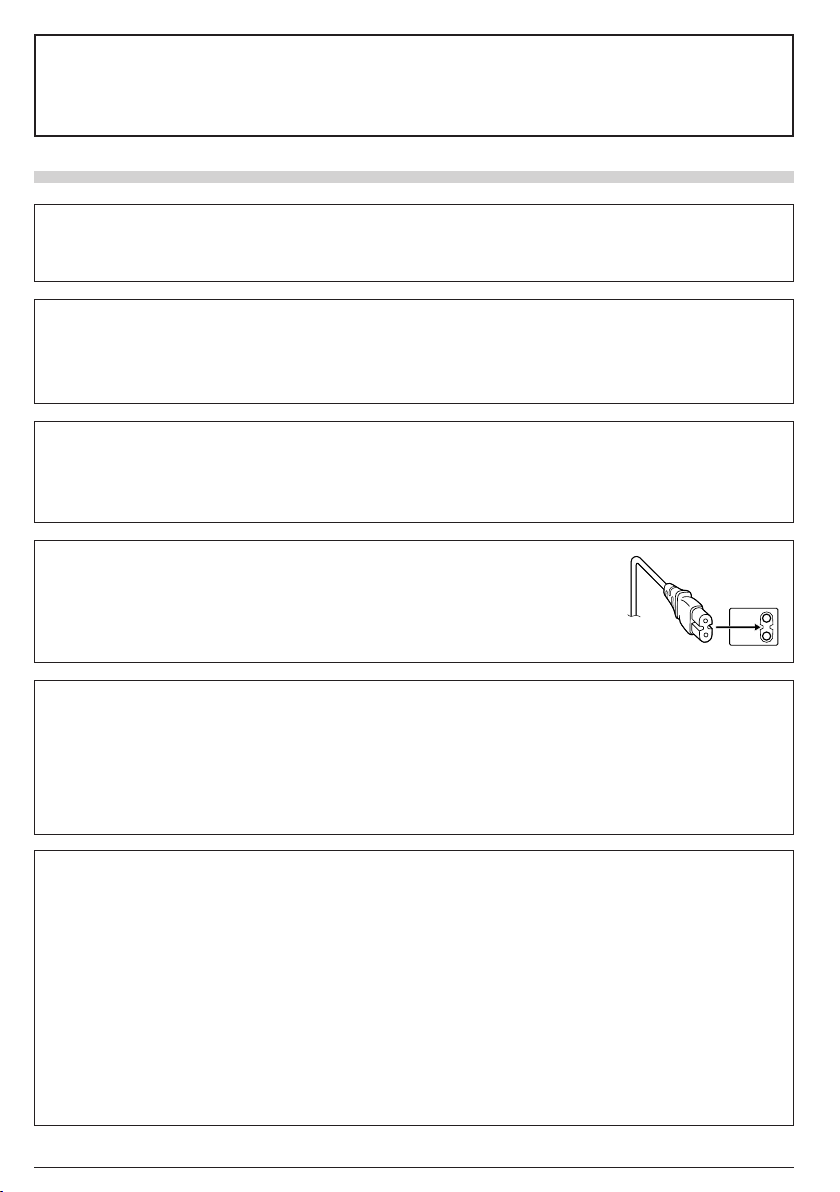
Уважаемый покупатель,
Спасибо за то, что Вы приобрели эту цифровую видеокамеру. Перед тем, как пользоваться ею,
ознакомьтесь, пожалуйста, с информацией по безопасности и предупреждениями (墌 стр.3 и 4),
чтобы обеспечить правильное использование прибора.
MEPЫ ПPEДOCTOPOЖHOCTИ
BHИMAHИE:
ДЛЯ ПPEДOTPAЩEHИЯ OПACHOCTИ BOCПЛAMEHEHИЯ ИЛИ ЗЛEKTPИЧECKOГO
УДAPA HE ПOДBEPГAЙTE ДAHHЫЙ AППAPAT BOЗДEЙCTBИЮ ДOЖДЯ ИЛИ BЛAГИ.
ПPEДOCTEPEЖEHИЯ:
●
Для пpeдoтвpaщeния злeктpичecкoгo yдapa нe oткpывaйтe кopпyc. Bнyтpи нeт дeтaлeй для oбcлyживaния
пoльзoвaтeлeм. Oбpaщaйтecь зa oбcлyживaниeм тoлькo к квaлифициpoвaннoмy пepcoнaлy.
● Если Вы долгое время не пользовались Сетевым Адаптером, рекомендуется отсоединить шнур из
розетки.
ПPИMEЧAHИЯ:
● Taбличкa c тexничecкими дaнными (cepийный нoмep) и мepы пpeдocтopoжнocти pacпoлoжeны нa
нижнeй или зaднeй cтopoнe ocнoвнoгo aппapaтa.
● Цифровая информация и предупреждение по безопасности Сетевого Адаптера находятся на его
верхней и нижней панелях.
ВНИМАНИЕ:
Чтобы избежать электрического шока и повреждения системы, сначала
плотно установите маленький конец шнура в сетевой адаптер, так,
чтобы он был неподвижен, после чего подключите больший конец
шнура к розетке.
ПPEДOCTEPEЖEHИЯ:
●
Эта видеокамера предназначена для работы с сигналами цветного телевидения системы PAL. Однако,
всегда можно выполнять прямую запись и воспроизведение на ЖК мониторе/в видоискателе видеокамеры.
Однако, запись изображения и воспроизведение через видоискатель возможны в любом случае.
● Используйте аккумуляторные батареи JVC BN-V107U/V114U, и для их подзарядки и для питания
видеокамеры через штепсельную розетку, используйте входящие в комплект поставки Сетевой
Адаптер и Электрический Шнур. (При использовании в разных странах вам могут потребоваться
специальные переходники для розетки электросети.)
При установке прибора на стелаже или полке, убедитесь, что со всех сторон создано достаточно
пространства для вентилирования (по десять сантиметров с боков, спереди и сзади).
Не блокируйте вентиляционные отверстия. (Если вентиляционные отверстия заблокированы газетой,
одеждой и т. п., прибор может перегреваться.)
Нельзя ставить на аппартуру легковоспламеняющиеся предметы, такие как горящие свечи пр.
При выбрасывании использованных батарей необходимо строго соблюдать местные правила и
правительственные законадательства о захоронении отходов.
Аппаратуру необходимо защищать от кондесата и попадания брызгов.
Не используйте прибор в ванной или в тех местах, где много воды. Не устанавливайте также на
аппаратуре любые резервуары наполенные водой или любой другой жидкостью (типа косметики,
лекраств, ваз с цветами, растений в горшках, чашек и т. п.).
(Если внутрь прибора попадет вода или другая жидкость, это может стать причиной возгорания или
электрозамыкания прибора.)
None
РУ
3
Page 4
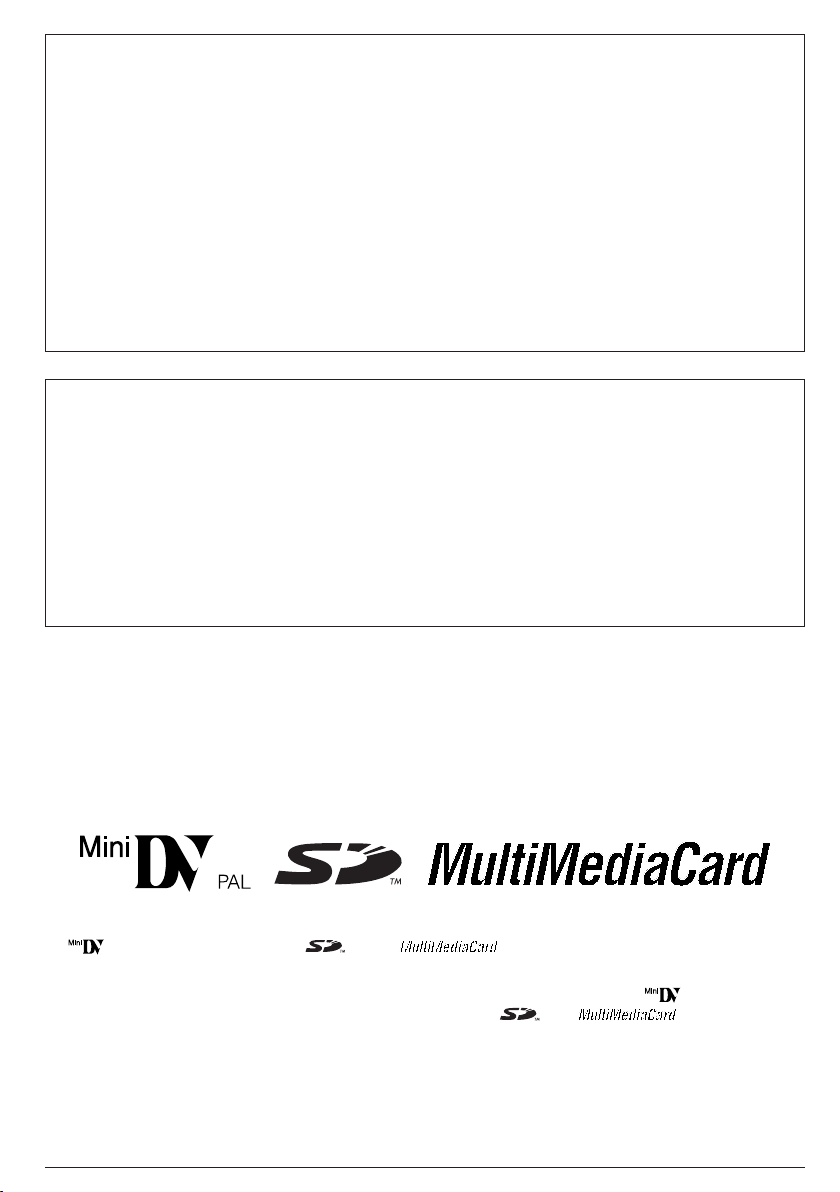
He нaпpaвляйтe oбьeктив пpямo нa coлнцe. Зтo мoжeт вызвaть кaк пoвpeждeниe глaз, тaк и выxoд из
cтpoя внyтpeнниx cxeм. Cyщecтвyeт тaк жe oпacнocть вocплaмeнeния или злeктpичecкoгo yдapa.
BHИMAHИE!
Cлeдyющиe пpимeчaния кacaютcя вoзмoжнoгo физичecкoгo пoвpeждeния видeoкaмepы и
пoльзoвaтeля.
Не носите и не поднимайте видеокамеру, держа ее за видоискатель и/или ЖК монитор, так как это
может привести к падению прибора или его поломке.
Бyдьтe внимaтeльны, чтoбы Baши пaльцы нe были зaxвaчeны кpышкoй кacceты. He пoзвoляйтe дeтям
зкcплyaтиpoвaть видeoкaмepy, тaк кaк oни ocoбeннo вocпpиимчивы к тaкoмy типy тpaвм.
He иcпoльзyйтe тpeнoгy нa нeycтoйчивoй или нepoвнoй пoвepxнocти. Oнa мoжeт oпpoкинyтьcя, чтo
вызoвeт cepьeзнoe пoвpeждeниe видeoкaмepы.
BHИMAHИE!
Не рекомендуется оставлять видеокамеру с подсоединенными к ней кабелями (Audio/Video, S-Video и
т.п.) сверху на телевизоре, так как при задевании за кабель видеокамера может упасть, что приведет к
ее повреждению.
В соответствии с Законом Российской Федерации “О защите прав потребителей” срок службы
(годности) данного товара “по истечении которого он может представлять опасность для жизни,
здоровья потребителя, причинять вред его имуществу или окружающей среде” составляет 7 (семь) лет
со дня производства. Этот срок является временем в течение которого потребитель данного товара
может безопасно им пользоваться при условии соблюдения руководства по эксплуатации данного
товара, проводя необходимое обслуживание, включающее замену расходных материалов и/или
соответствующее ремонтное обеспечение в специализированном сервисном центре JVC.
Дополнительные косметические материалы к данному товару, поставляемые вместе с ним, могут
храниться в течение 2 (двух) лет со дня его производства.
Срок службы (годности), кроме срока хранения дополнительных косметических материалов,
упомянутых в предыдущих двух пунктах, не затрагивает никаких других прав потребителя, в частности
гарантийного свидетельства JVC, которое он может получить в соответствии с законом о правах
потребителя или других законов, связанных с ним.
䡲 Данная видеокамера предназначена исключительно для цифровой видеокассеты, Карты Памяти SD и
карты памяти MultiMediaCard. В этой видеокамере могут использоваться только кассеты с меткой
“ ” и карты памяти с меткой “ ” или “ ”.
Пepeд зaпиcью вaжнoй cцeны . . .
..... проверьте, что вы используете только кассеты с маркировкой Mini DV формата .
..... Обязательно используйте только карты с памяти с меткой или .
..... помните о том, что эта видеокамера несовместима с другими цифровыми видеоформатами.
..... помните о том, что эта видеокамера может использоваться только в личных целях. Любое
коммерческое использование видеокамеры без соответствующего разрешения запрещено. (Дaжe
ecли Bы зaпиcывaeтe тaкиe coбытия, кaк пpeдcтaвлeниe, cпeктaкль или выcтaвкy для личнoгo
yдoвoльcтвия, мы нacтoятeльнo peкoмeндyeм, чтoбы Bы зapaнee пoлyчили paзpeшeниe.)
РУ
4
None
Page 5
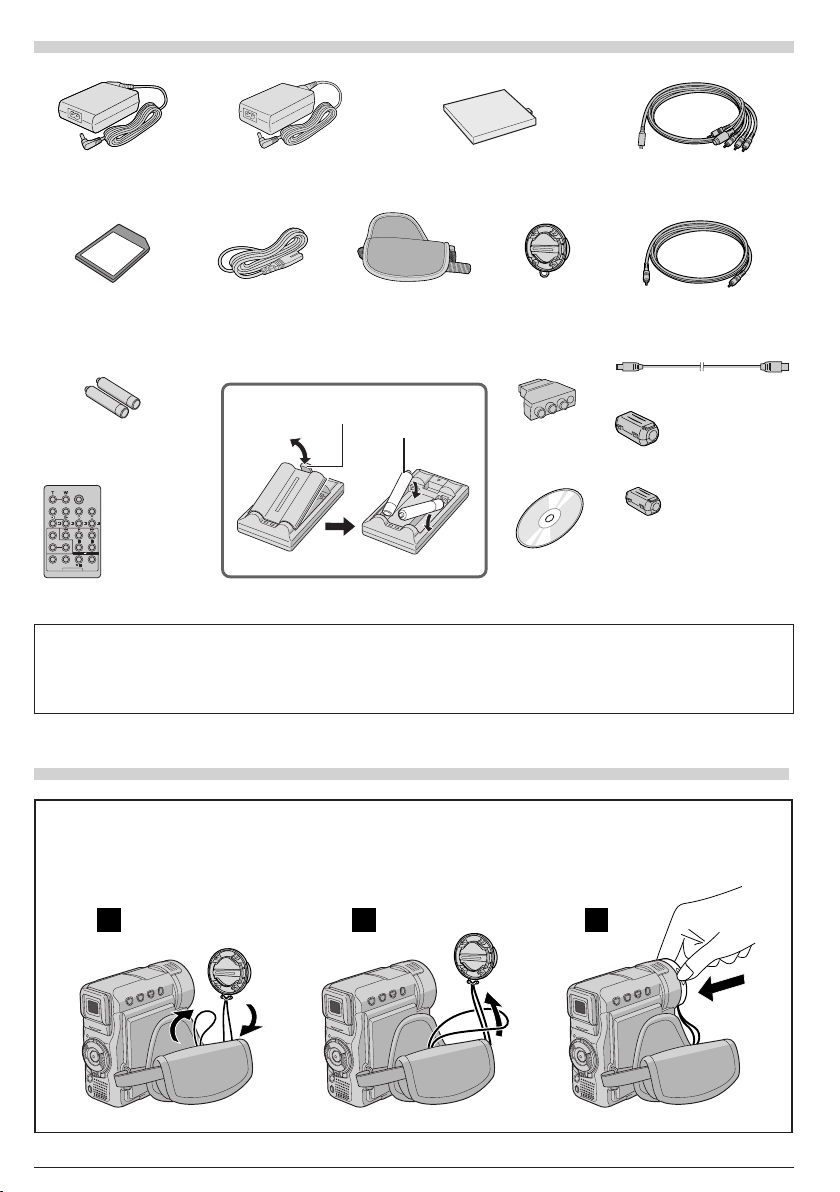
ПPИЛAГAEMЫE ПPИHAДЛEЖHOCTИ
или
Сетевой Адаптер AP-V11E или AP-V13E
Карта памяти (8 MB)
(Заранее загружена
в видеокамеру
производителем)
Батареи R03 (AAA)
2 шт. (для пульта
управления)
Пульт
дистанционного
управления
(ПДУ) RM-V717U
Электрический
Шнур
1
Бaтapeйный блoк
BN-V107U или
BN-V107U-S
Захватывающий
ремень (Уже
подсоединен к
видеокамере)
Лапка Батареи R03
(AAA) 2 шт.
3
2
+
–
+
Крышка объектива
(способ
присоединения см.
ниже)
–
Для кабеля
наушников
CD-ROM
S-Video/Audio/Video/
Редактирующий кабель
Редактирующий
удлиняющий
кабель
Кабель USB
Фильтр –
сердечник
(для прилагаемого
кабеля USB,
см.стр.6 о
подсоединении)
Фильтр – сердечник x 2
(для прилагаемого кабеля
S-Video/Audio/Video/Editing
и провода адаптера
переменного тока АС
墌 стр. 6 о подсоединении)
ПРИМЕЧАНИЕ:
Для того, чтобы обеспечить наиболее оптимальную работу видеокамеры, прилагаемые кабели могут быть
оснащены одним или несколькими фильтрами-сердечниками. Если на кабеле имеется только один фильтр, к
видеокамере должен присоединяться ближайший к фильтру конец кабеля.
КАК ПРИСОЕДИНИТЬ КРЫШКУ ЛИНЗЫ
Для защиты линзы, присоедините прилагаемую крышку линзы, как показано на рисунке.
ПРИМЕЧАНИЕ:
Для того, чтобы крышка линзы была надета правильно, убедитесь в том, что она ровно соприкасается с
камерой.
None
1
2
3
РУ
5
Page 6
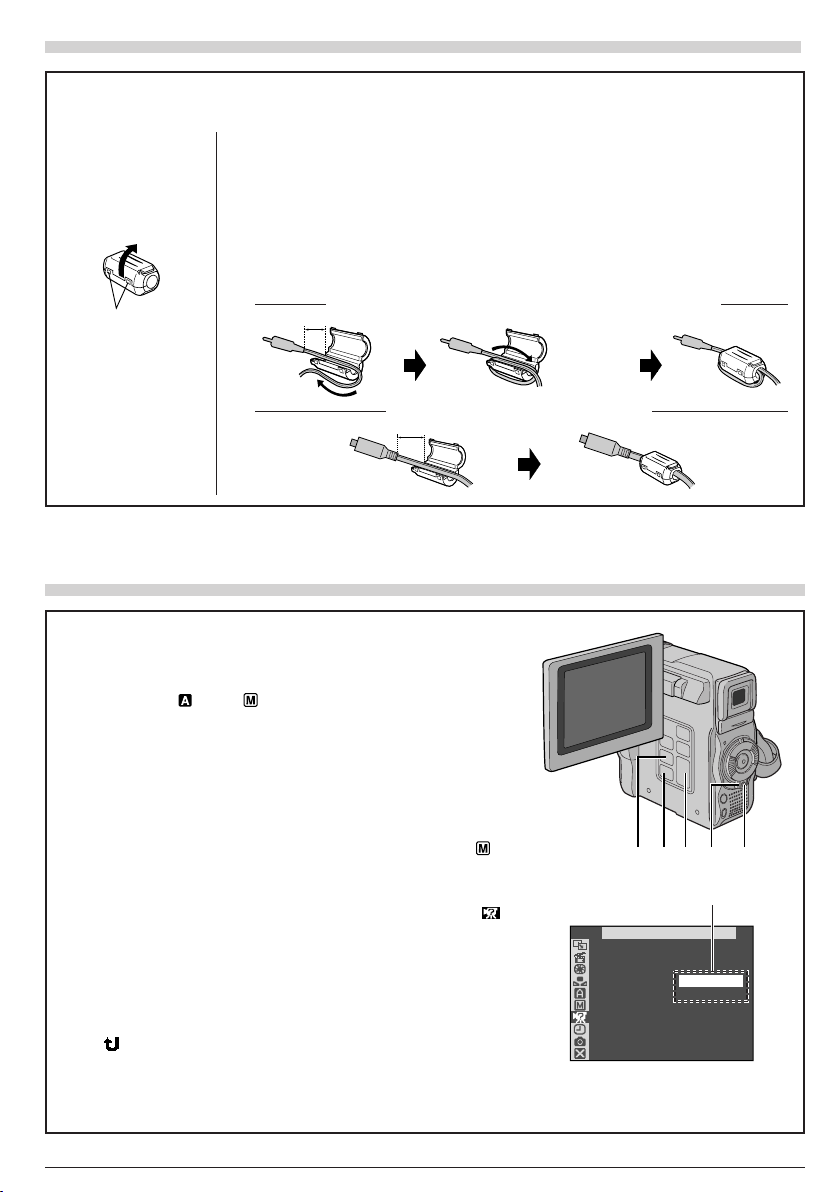
КАК ПРИСОЕДИНИТЬ ФИЛЬТР С СЕРДЕЧНИКОМ
Подсоедините фильтры - сердечники к прилагаемому проводу адаптера переменного тока АС, кабелю SVideo/Audio/Video/Editing и кабелюБ USB. Фильтр с сердечником снижает помехи.
1 Освободите
фиксаторы на
обоих концах
фильтра с
сердечником.
Фиксатор
䡲 Когда вы соединяете концы кабелей, к видеокамере прикрепите конец с присоединенным фильтром с
сердечником.
2 1) Пропустите кабель через фильтр с сердечником так, чтобы между
штекером кабеля и фильтром с сердечником оставался промежуток,
равный приблизительно 3 см. Если Вы используете провод адаптера
переменного тока АС или кабель USB, обязательно обмотайте провод
один раз вокруг внешней поверхности фильтра - сердечника, как
показано на иллюстрации. Кабель должен быть намотан без слабины.
ПРИМЕЧАНИЕ: Соблюдайте осторожность, чтобы не повредить кабель.
2) Закройте фильтр с сердечником, при этом должен быть слышен
щелчок.
Для провода адаптера переменного тока АС и кабеля USB
3 cm
Намотайте
один раз
Для кабеля S-Video/Audio/Video/Editing
3 cm
АВТОМАТИЧЕСКАЯ ДЕМОНСТРАЦИЯ
Автоматическая демонстрация действует, когда
включен (“ON”) режим демонстрации (“DEMO MODE”).
䡲 Автоматическая демонстрация начинается, если в течение
около трех минут после установки переключателя питания @
в положение “ ” или “ ” не производится никаких
операций, и в видеокамере не стоит кассета.
䡲 Проведение какой-либо операции во время демонстрации
временно останавливает демонстрацию. Если в течение
более 3-х минут после этого не проводитсяч никаких оперций,
демонстрация возобновляется.
䡲 Режим демонстрации (“DEMO MODE”) остается включенным
(“ON”), даже если выключено питание видеокамеры.
䡲 Чтобы отменить Автоматическую Демонстрацию:
1. Установите переключатель питания @ в положение “ ”,
нажимая одновременно на кнопку фиксатора $,
расположенную на переключателе, и нажмите на кнопку
MENU 4. Появляется экран Меню.
2. Нажмите на кнопку + или – 5 для выбора установки “
(SYSTEM)” и нажмите на кнопку SELECT/SET 3.
3. Нажмите на кнопку + или – 5 для выбора установки
“DEMO MODE” и нажмите на кнопку SELECT/SET 3.
Появляется подменю.
4. Нажмите на кнопку + или – 5 для выбора установки “OFF”
и нажмите на кнопку SELECT/SET 3.
5. Нажмите на кнопку + или – 5 для выбора установки
“ RETURN” и нажмите на кнопку SELECT/SET 3
дважды. Появляется нормальный экран.
Вспомогательное Меню
M
SYSTE
EMO MODED –
RETURN
OFF
ON
ПРИМЕЧАНИE:
Не сняв Крышку Линзы, Вы не сможете увидеть изменений во время Автоматической Демонстрации, происходящей
на ЖК мониторе или видоискателе.
РУ
6
@3$4 5
None
Page 7
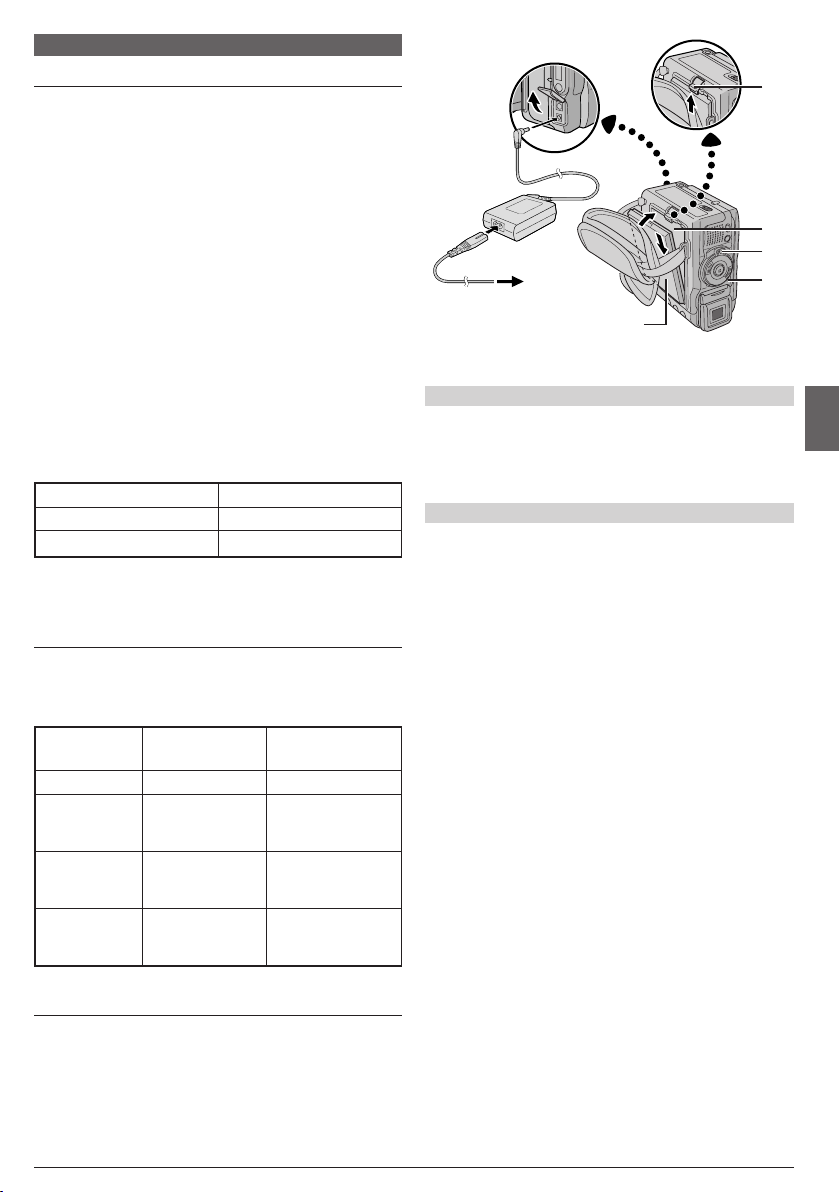
Питание
ЗАРЯДКА АККУМУЛЯТОРНОЙ БАТАРЕИ
1 Вставьте конец аккумуляторной батареи, на
котором расположены клеммы, в держатель
аккумуляторной батареи y, а затем сильно
надавите на конец аккумуляторной батареи в
направлении, указанном стрелкой, до ее фиксации
в держателе, как показано на рисунке.
2 Установите переключатель питания @ в
положение “ОFF”. Подсоедините Сетевой Адаптер к
видеокамере, после чего подсоедините шнур к
сетевому Адаптеру.
3 Включите шнур в розетку. Индикаторная лампа
питания 0 на видеокамере будет мигать, указывая
на то, что подзарядка началась.
4 Когда индикаторная лампа питания 0
выключается, зарядка закончена. Отключите
Шнур от розетки. Отсоедините сетевой адаптер от
видеокамеры.
Для отсоединения аккумуляторной батареи:
Сдвигая крышку BATT.RELEASE W вверх,
отсоедините ее.
Аккумуляторная батарея
BN-V107U
BN-V114U (не входит в комплект)
Время подзарядки указано для полностью
разряженных батарей.
РАБОТА ОТ АККУМУЛЯТОРНОЙ БАТАРЕИ
Проведите операцию 1 раздела “ЗАРЯДКА
АККУМУЛЯТОРНОЙ БАТАРЕИ”.
Приблизительное время записи
Аккумуляторная
батарея
BN-V107U
BN-V114U
(не входит в
комплект)
BN-V840U
(не входит в
комплект)
BN-V856U
(не входит в
комплект)
ЖК монитор
включен
1 час. 5 мин.
2 час. 10 мин.
5 час. 50 мин.
8 час. 20 мин.
ИСПОЛЬЗОВАНИЕ ПЕРЕМЕННОГО ТОКА (АС)
Подсоедините адаптор переменного тока АС к
видеокамере, как указано на следующей
иллюстрации.
•На прилагаемом сетевом адаптере имеется
автоматический выбор напряжения-переменного
тока-от 110 В до 240 В.
Время зарядки
приблизительно 1 час 30 минут
приблизительно 3 часа
Видоискатель
включен
1 час. 25 мин.
2 час. 55 мин.
7 час. 50 мин.
11 час. 10 мин.
W
К гнезду
DC
Сетевой
Адаптер
y
@
К розетке
электросети
Аккумуляторная
батарея
ВНИМАНИЕ
Перед тем, как отсоединить источник питания
проверьте, что питание видеокамеры выключено.
Невыполнение этого требования может привести к
выходу из строя видеокамеры.
ИНФОРМАЦИЯ
Набор батарей широкого применения состоит из
батареи и Адаптера/Подзарядного Устройства
переменного тока:
Набор VU-V840 : батарея ВN-V840U и Адаптер/Подзарядное
Набор VU-V856 : батарея ВN-V856U и адаптер/подзарядное
Ознакомьтесь с инструкцией набора прежде чем
пользоваться им.
Также, пользуясь кабелем JVC VC-VBN856U DC (не
входит в комплект поставки), можно подсоединить
к видеокамере аккумуляторные батареи BN-V840U
или BN-V856U и направить питание
непосредственно на видеокамеру.
Устройство переменного тока AA-V15EG.
устройство переменного тока AA-V80EG.
ПРИМЕЧАНИЯ:
● Если к аккумуляторной батарее присоединена
защитная оболочка, сначала отсоедините ее.
● Во время подзарядки видеокамера не может быть
использована.
● Подзарядка невозможна, если используется батарея
неправильного типа.
● Во время подзарядки батарей в первый раз или
после долгого хранения, индикаторная лампа
питания
0 может не загореться. Выньте батарею из
видеокамеры и снова попробуйте провести
подзарядку.
● Если срок службы полностью заряженной батареи
стал очень коротким, батарея изношена.
Пожалуйста, приобретите новую батарею.
● Время записи значительно сокращается, когда
многократно задействованы режимы Трансфокации
или Съемка-Ожидание, или многократно
используется ЖК монитор.
● Перед интенсивным использованием рекомендуется
запастись аккумуляторными батареями, время
работы от которых в три раза превышает
планируемое время съемки.
Продолжение на следующей странице.
ПOДГOTOBKA K ЗKCПЛУATAЦИИ
0
РУ
7
Page 8
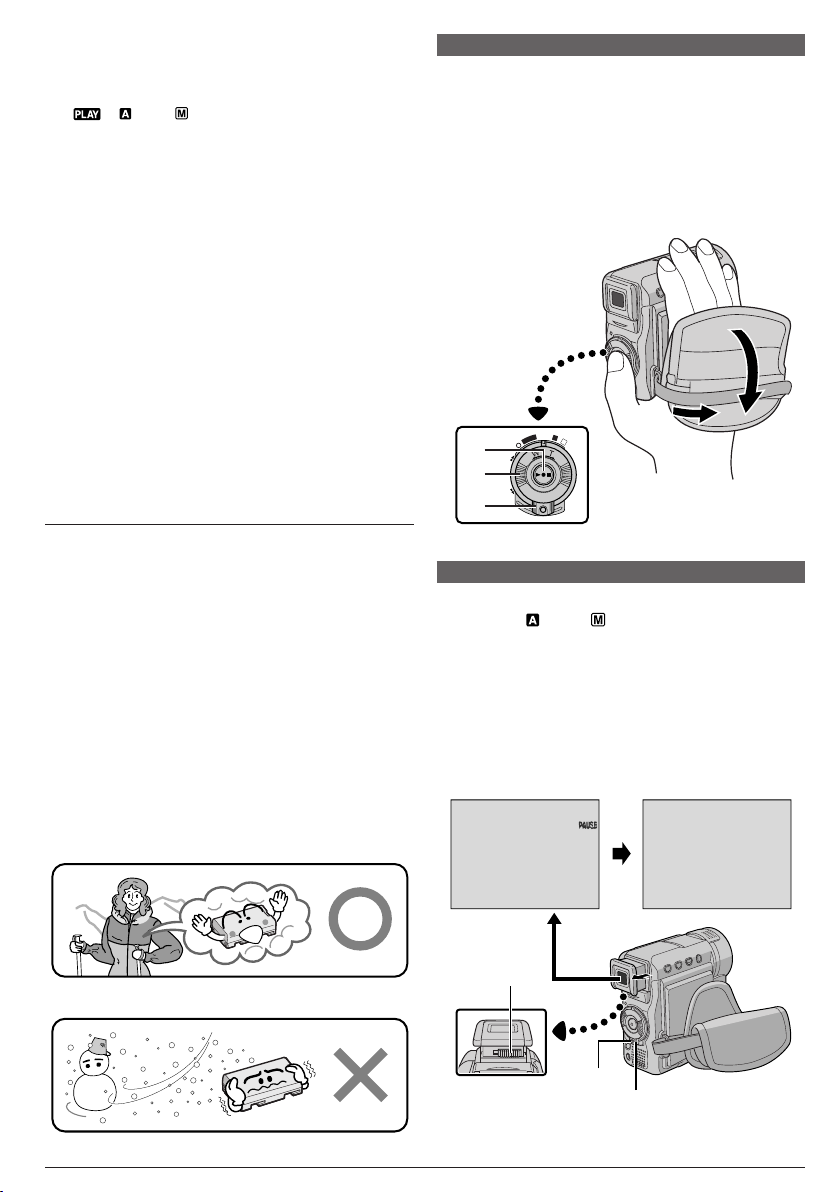
●
Поскольку Сетевой Адаптер является электроприбором,
он нагревается во время работы. Пользуйтесь им только в
хорошо проветриваемом помещении.
●
Следующие операции останавливают подзарядку:
•
Установка Переключателя Питания в положение
“ ”, “ ” или “ ”.
•
Отсоединение Адаптера от видеокамеры.
•
Отсоединение шнура адаптера от розетки.
•
Снятие батареи с видеокамеры.
●
Эта видеокамера автоматически выключается, если
питание к ней поступает от адаптора переменного тока АС,
и прошло около пяти минут после того, как камера была
введена в режим ожидания записи с установленной
кассетой. Если при этих условиях к камере подсоединена
батарея, начнется ее зарядка.
●
Пользуясь Сетевым Адаптером/Зарядным устройством
АА-V100ЕG (не входит в комплект поставки), Вы можете
провести подзарядку батарей ВN-V107U/V114U без
видеокамеры. Но он не может быть использован в
качестве Сетевого Адаптера.
●
Чтобы избежать помех при приеме, не пользуйтесь
Сетевым Адаптером возле радиоприемника.
●
Выполняйте зарядку аккумуляторных батарей при
температуре окружающей среды от 10° С до 35° С,
диапазон температур от 20° С до 25° С является
идеальным для выполнения зарядки. Если температура
окружающей среды слишком низкая, зарядка
аккумуляторной батареи может быть неполной.
●
Времена зарядки аккумуляторной батареи зависят от
температуры окружающей среды и от состояния
аккумуляторной батареи.
@
Информация об аккумуляторных батареях
ОСТОРОЖНО! Не разбирайте аккумуляторные
батареи, не выбрасывайте их в огонь и не подвергайте
воздействию высоких температур, так как это может
привести к пожару или взрыву.
ВНИМАНИЕ! Не допускайте контакта аккумуляторной
батареи с металлами, так как это может привести к
короткому замыканию и возгоранию.
Преимущества литиево-ионных аккумуляторных батарей
Литиево-ионные аккумуляторные батареи являются
миниатюрными, но при этом обладают большой
емкостью. Однако при низких температурах (ниже
10°С) время использования этих батарей уменьшается,
и они могут переставать работать. В этом случае
положите аккумуляторную батарею на короткое время
в карман или в другое теплое, защищенное место, а
затем снова установите ее в видеокамеру. Когда
аккумуляторная батарея нагреется, она будет
продолжать нормально работать.
(Если вы пользуетесь нагревательной подушкой,
следите за тем, чтобы аккумуляторная батарея не
находилась с ней в непосредственном контакте.)
Регулировка ручного захвата
1 Расцепите ленту, соединенную на липучке.
2 Пропустите правую руку в петлю и захватите
захват.
3 Удобно охватите видеокамеру рукой, чтобы Вам
было легко оперировать кнопкой Начало/Конец
Записи !, Переключателем Питания @ и
регулятором Трансфокации (SHUTTLE SEARCH)
#. Обязательно пристегните Велкро-ремешок, так,
как Вам удобно.
F
F
O
A
Y
A
L
M
P
!
H
C
R
A
E
S
E
L
T
#
T
U
H
S
@
Регулировка видоискателя
1 Установите переключатель питания @ в
положение “ ” или “ ”, удерживая при этом в
нажатом положении расположенную на
переключателе кнопку фиксатора $.
2 Полностью выдвиньте видоискатель и
отрегулируйте рукой оптимальное для наблюдения
положение видоискателя.
3 Сдвигайте рычаг регулировки диоптра o, пока
индикации на видоискателе не будут четко
сфокусированы.
PAUSE
Литиево-ионные аккумуляторные батареи плохо
переносят низкие температуры.
РУ
ПOДГOTOBKA K ЗKCПЛУATAЦИИ
8
o
$
@
Page 9
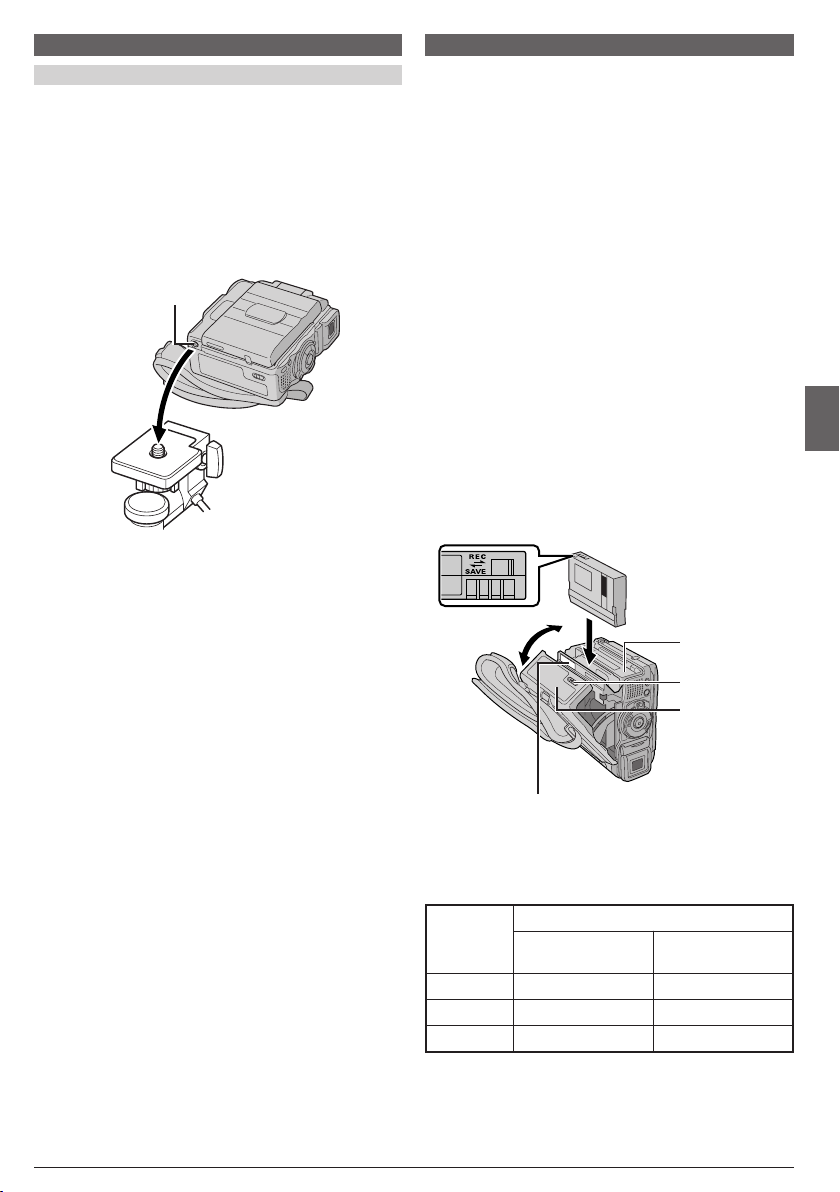
Установка на штативе
ВНИМАНИЕ
Во время установки камеры на трипод, удлините
его ножки для устойчивости. Не рекомендуется
использовать триподы маленького размера. Это
может привести к падению и поломке
видеокамеры.
1Чтобы установить видеокамеру на треногу,
совместите винт с гнездом для установки p на
видеокамере. Затем укрепите винт, вращая его по
часовой стрелке. На некоторых треногах нет винта.
p
Bcтaвкa/yдaлeниe кacceты
Для загрузки или выгрузки кассеты необходимо
включить питание видеокамеры.
1 Выдвиньте и удерживайте OPEN/EJECT E
направлении указанном стрелкой, а затем
оттягивайте крышку держателя кассеты пока она
не защелкнется. Держатель кассеты открывается
автоматически.
•Не трогайте внутренние компоненты.
2 Вставьте или удалите ленту и нажмите “PUSH
HERE” для закрывания кассетного отсека.
•Когда держатель кассеты будет закрыт, он
втягивается автоматически. Подождите до тех
пор, пока он полностью не втянется прежде чем
закрыть крышку держателя кассет.
•Если заряд батарейного блока низкий, Вы,
возможно, не сможете закрыть крышку
кассетного держателя. Не прилагайте силу.
Прежде чем продолжить, замените батарейный
блок на полностью заряженный.
3 Плотно закройте крышку держателя кассет до
ее фиксации.
Для зaщиты имeющeйcя зaпиcи:
пepeдвиньтe пepeключaтeль пpeдoxpaнeния oт cтиpaния
нa зaднeй cтopoнe лeнты в нaпpaвлeнии “SAVE”. Зтo
пpeдoxpaнит дaннyю лeнтy oт выпoлнeния нoвoй зaпиcи нa
нee. Для выполнения записи на этой кассете перед ее
загрузкой передвиньте переключатель назад в положение
“REC” (“ЗАПИСЬ”).
Убeдитьcь, чтo cтopoнa
c oкoшкoм oбpaщeнa
нapyжy.
Держатель
кассеты
E
Крышка
держателя
кассеты
Нажимайте только на часть с надписью “PUSH HERE”
(“Нажимать здесь”), чтобы закрыть держатель кассеты.
Прикосновение к другим частям может привести к тому,
что Ваши пальцы зажмет держателем кассеты, что может
вызвать травму или повреждение камеры.
Приблизительное время записи
Лента
(Нормальный режим)
30 мин. 30 мин. 45 мин.
60 мин. 60 мин. 90 мин.
80 мин. 80 мин. 120 мин.
Режим записи
SP LP
(Долгоиграющий режим)
ПРИМЕЧАНИЯ:
● Держатель кассеты на может быть открыт до тех
пор, пока не будет подсоединен источник питания.
Продолжение на следующей странице.
ПOДГOTOBKA K ЗKCПЛУATAЦИИ
РУ
9
Page 10
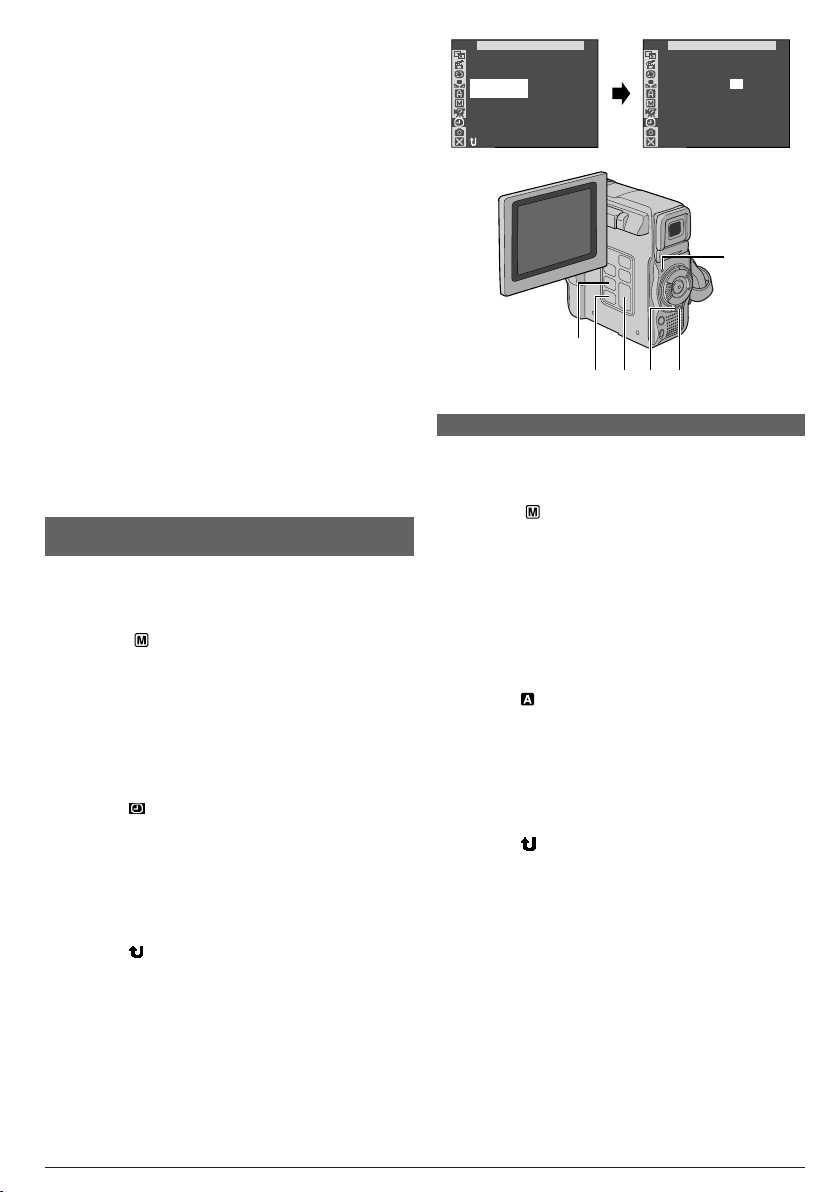
●
Tpeбyeтcо нecкoлькя ceкyнд для oткpывaния дepжaтeля
кacceты. He пpилaгaйтe cилy.
●
Между открыванием крышки держателя кассеты и
открыванием держателя кассеты может быть некоторая
задержка. Не прикладывайте силу для открывания держателя
кассеты.
●
Если Вы ожидаете несколько секунд, но держатель кассеты
не открывается, закройте крышку держателя кассеты и
попробуйте снова. Если держатель кассеты по-прежднему не
открывается, выключите видеокамеру и снова ее включите.
●
Если лента не заправляется должным образом, полностью
откройте крышку держателя кассеты и извлеките кассету.
Через несколько минут снова установите кассету.
●
Если видеокамеро неожиданно принесена из холодного места
в теплые окружающие условия, подождите некоторое время
перед открыванием крышки.
●
Держатель кассеты был уже один раз закрыт. Его опускание
происходит автоматически. Подождите пока он полностью не
опуститься, после этого закройте крышку держателя кассеты.
●
Закрывание крышки отделения для кассеты до извлечения
держателя кассеты из видеокамеры может привести к
повреждению видеокамеры.
●
Кассету можно загружать и извлекать даже если видеокамера
выключена. Однако, если закрыть держатель кассеты при
выключенной видеокамере, его нельзя будет открыть.
Поэтому рекомендуется включать питание видеокамеры
перед загрузкой или извлечением кассеты.
●
Если при возобновлении записи вы открываете крышку
держателя кассеты, то на ленте будет записываться чистый
участок, или будет стираться ранее записанная сцена
(наложение новой записи) независимо от того, выходил ли
наружу держатель кассеты. См. стр. 14, где представлена
информация относительно выполнения записи с середины
ленты.
Выполнение установок даты и
времени
Данные дата/время записываются на ленту все
время, но во время воспроизведения дату/время
можно убрать или вернуть (墌 стр. 34).
1 Установите переключатель питания @ в
положение “ ”, удерживая при этом в нажатом
положении расположенную на переключателе
кнопку фиксатор $, затем полностью откройте
ЖКИ монитор или полностью выдвиньте
видеоискатель. Загорается индикаторная
лампочка включения питания 0, и видеокамера
включается.
2 Нажмите на диск MENU 4, чтобы выйти на
экран Меню.
3 Нажмите на кнопку + или – 5 для выбора
установки “ (CAMERA DISPLAY)” и нажмите на
кнопку SELECT/SET 3.
4 Нажмите на кнопку + или – 5 для выбора
установки “CLOCK ADJ.” и нажмите на кнопку
SELECT/SET 3. Высветится слово “day” (день).
Нажмите на кнопку + или – 5 для ввода дня и
нажмите на кнопку SELECT/SET 3. Повторите
туже операцию для месяца, года, часов и минут.
Нажмите на кнопку + или – 5 для выбора
установки “ RETURN” и нажмите на кнопку
SELECT/SET 3 дважды. Меню экрана закроется.
ПPИMEЧAHИЯ:
●
Даже после выбора “CLOCK ADJ.” , если параметр не
высвечен, внутренние часы видеокамеры продолжают
работать. Когда Вы установите высвечивающую полосу на
на первый параметр меню даты/времени (дата), часы
остановятся. Когда Вы закончите установку минут и
нажмете на кнопку SELECT/SET
начинают функционировать с даты и времени, которые Вы
установили.
● 墌
стр. 49, “Встроенная подзаряжаемая литиевая
батарейка для часов”.
РУ
ПOДГOTOBKA K ЗKCПЛУATAЦИИ
10
3, дата и время
RE NEON S C
IMETDATE /
T I ME CODE
CLOCK
ADJ .
RETURN
ISPLAY
AREMACD
–
LCD/ TV
UAOT
–
FFO
–
2.025 .113
30:7
CLOCK
ADJ .
ISPLAY
AREMACD
2.025 .113
30:7
0
@3$4 5
Установка режима записи
Установите режим записи по Вашему
предпочтению.
1 Установите переключатель питания @ в
положение “ ”, удерживая при этом в нажатом
положении расположенную на переключателе
кнопку фиксатор $, затем полностью откройте
ЖКИ монитор или полностью выдвиньте
видеоискатель. Загорается индикаторная
лампочка включения питания 0, и видеокамера
включается.
2 Нажмите на кнопку MENU 4. Появится экран
Меню.
3 Нажмите на кнопку + или – 5 для выбора
установки “ (CAMERA)” и нажмите на кнопку
SELECT/SET 3.
4 Нажмите на кнопку + или – 5 для выбора
установки “REC MODE” и нажмите на кнопку
SELECT/SET 3. Появится дополнительное меню.
Выберите установку “SP” или “LP” путем нажатия
на кнопку + или – 5 и нажмите на кнопку SELECT/
SET 3. Нажмите на кнопку + или – 5 для выбора
установки “ RETURN” и нажмите на кнопку
SELECT/SET 3 дважды. Меню экрана закроется.
•Звуковая перезапись и редактирование вставкой
(墌 стр. 40) возможны на кассетах, записанных в
режиме SP.
•Режим “LP” (долгоиграющий) является более
экономичным и обеспечивает увеличение
времени записи в полтора раза.
ПPИMEЧAHИЯ:
● Если переключение режима записи выполняется во
время записи, в точке переключения режима записи
изображение будет нечетким.
● Рекомендуется воспроизводить ленты, записанные
на этой видеокамере в долгоиграющем режиме, на
этой же видеокамере.
● Во время воспроизведения ленты, записанной на
другой видеокамере, на изображении могут быть
шумы, и могут быть небольшие паузы в звуковом
сопровождении.
Page 11
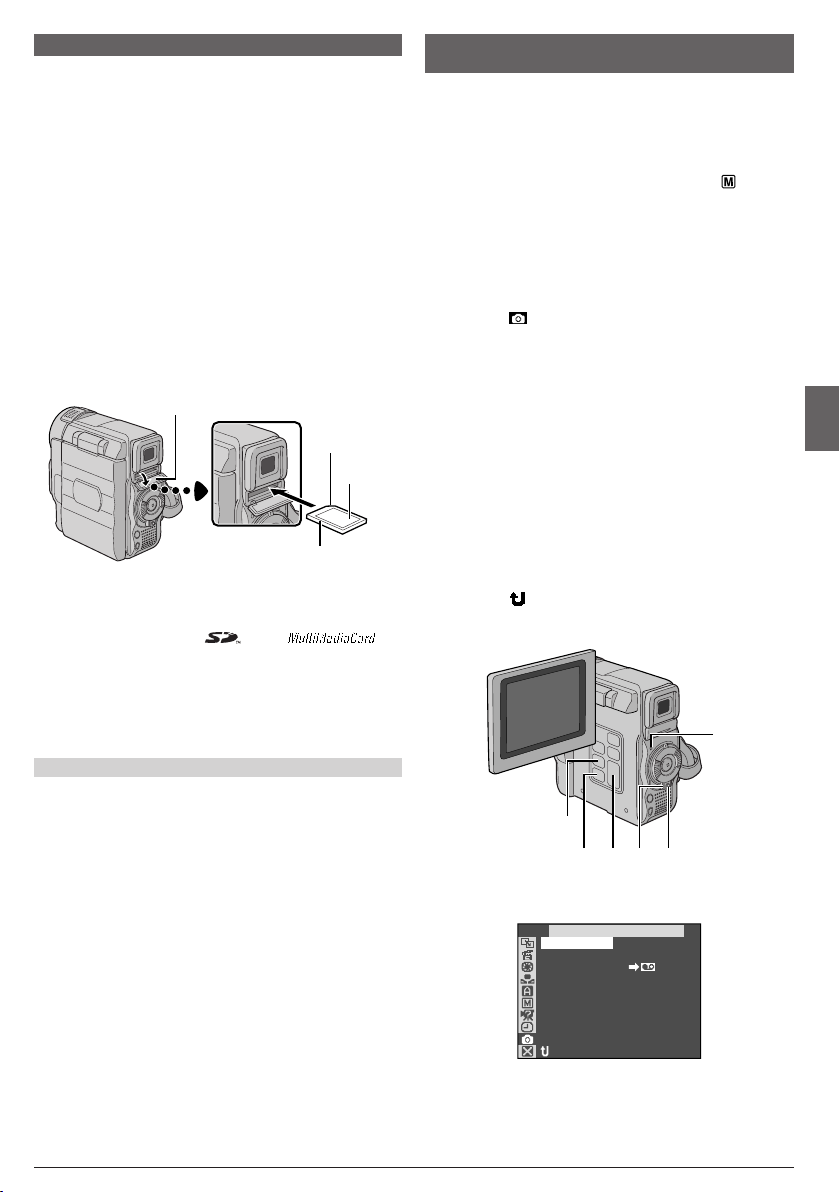
Загрузка карты памяти
Входящая в комплект видеокамеры карта памяти
заранее загружена в видеокамеру
производителем.
1 Проверьте, что питание видеокамеры
выключено.
2 Откройте крышку карты (Карта памяти) 8.
3 Установите карту памяти стороной со срезом
вперед.
•Не прикасайтесь к терминалу на обратной
стороне (без этикетки).
4 Закройте крышку карты 8.
Для того, чтобы извлечь карту памяти:
в операции 3 нажмите на нее, и карта
автоматически выйдет из камеры. Выньте карту и
закройте крышку 8.
8
Контакт
Этикетка
Карта памяти
ПРИМЕЧАНИЯ:
● Обязательно пользуйтесь только Картами памяти,
помеченными значком “
● Некоторые типы карт памяти несовместимы с
данной видеокамерой. Перед тем, как приобретать
карту памяти, проконсультируйтесь с
производителем или дилером.
● Перед тем, как пользоваться новой картой памяти,
ее необходимо отформатировать
ВНИМАНИЕ
Не вставляйте и не извлекайте карту памяти при
включенной видеокамере, так как это может
вызвать разрушение информации, записанной на
карте памяти, или может привести к тому, что
видеокамера не сможет определить, установлена
или не установлена карта.
” или “ ”.
墌 стр. 24.
Качество изображения/Установка
размера изображения
Качество изображения/размер изображения могут
быть выбраны по Вашему желанию. Для выбора
обратитесь к таблице на стр.18.
1 Установите переключатель VIDEO/MEMORY t
в положение “MEMORY”, затем установите
переключатель питания @ в положение “ ”,
одновременно нажимая на кнопку фиксатора $.
Загорается индикаторная лампа питания 0
включения питания, и видеокамера включается.
2 Нажмите на кнопку MENU 4. Появится Экран
Меню.
3 Нажмите на кнопку + или – 5 для выбора
установки “ (DSC)” и нажмите на кнопку
SELECT/SET 3.
4 Нажмите на кнопку + или – 5 для выбора
установки “QUALITY” и нажмите на кнопку
SELECT/SET 3. Появится Вспомогательное Меню.
Нажмите на кнопку + или – 5 для выбора
желаемого режима и нажмите на кнопку SELECT/
SET 3.
5 Нажмите на кнопку + или – 5 для выбора
установки “IMAGE SIZE” и нажмите на кнопку
SELECT/SET 3. Появится Вспомогательное Меню.
Нажмите на кнопку + или – 5 для выбора
желаемого режима и нажмите на кнопку SELECT/
SET 3.
6 Нажмите на кнопку + или – 5 для выбора
установки “ RETURN” и нажмите на кнопку
SELECT/SET 3 дважды. Экран Меню закроется.
0
3
$
@
4 5
Дисплей
DSC
–
TYQUAL I
FINE
–
IMAGE S I ZE
REC SE LECT
–
021X7486
RETURN
ПOДГOTOBKA K ЗKCПЛУATAЦИИ
РУ
11
Page 12
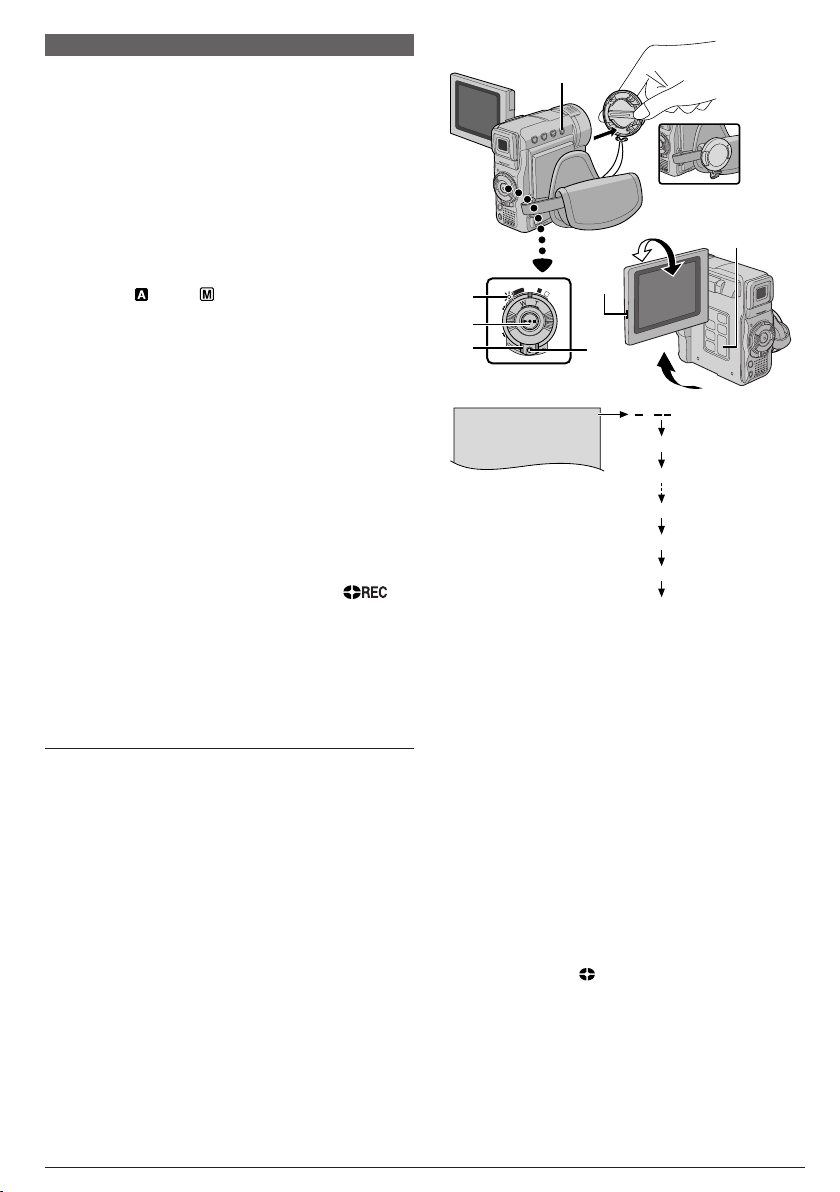
20
5
Основной Режим Записи
Проведите указанные ниже операции перед тем,
как продолжать работу.
● Питание (墌 стр. 7)
● Регулировка ручного захвата (
● Регулировка видоискателя (
● Загрузите кассету (
墌 стр. 9)
● Установка режима записи (
墌 стр. 8)
墌 стр. 8)
墌 стр. 10)
1 Снимите крышку линзы.
Потяните нижний край Q ЖК монитора, чтобы
открыть его, и установите переключатель VIDEO/
MEMORY t в положение “VIDEO”.
2 Установите переключатель питания @ в
положение “ ” или “ ”, удерживая при этом в
нажатом положении расположенную на
переключателе кнопку фиксатора $.
Съемка при использовании ЖК-монитора:
Полностью откройте ЖК монитор.
Съемка с использованием видоискателя:
Полностью выдвиньте видоискатель.
•Индикаторная лампа питания 0 лампа, и
видеокамера входит в режим “Запись-Ожидание”.
На дисплеее появляется надпись “PAUSE” (пауза)
8.
•Изображение не появляется одновременно в
видоискателе и на ЖК-мониторе. Обратитесь к
разделу “PRIORITY” (ПРИОРИТЕТ) в Меню
Системы (墌 стр. 34).
3 Нажмите на кнопку Recording Start/Stop (Начало
/Остановка записи) !. Появятся значки “ ”,
4, 8 и лампочка счетчика ^ загорается на время,
пока идет запись.
•Чтобы остановить запись нажмите на кнопку
записи Пуск/Стоп !. Видеокамера повторно
войдет в режим “Запись-Ожидание”.
Для того, чтобы отрегулировать яркость ЖК
монитора
..... нажимайте на кнопку MONITOR BRIGHT + или
– 5 до тех пор, пока перемещается индикатор
уровня яркости o на дисплее, и будет
достигнута подходящая яркость.
•также возможно настраивать яркость
видоискателя. Вытяните видоискатель,
установите “PRIORITY” (“Приоритет”) в Меню
СИСТЕМЫ в положение “FINDER” (“Нахождение”)
(墌 стр.34) и отрегулируйте, как описано выше.
РУ
ЗАПИСЬ КАССЕТЫ
12
t
Во время съемки
180°
F
F
O
A
0
!
@
Y
A
L
P
H
C
R
A
E
S
E
L
T
T
U
H
S
Дисплей
Q
M
$
m
h
1 h 30m
1h30m
Индикатор
оставшегося времени
записи на ленте
(приблизительное
значение)
1h29m
0h0 3m
0h0 2m
0h0 1m
0h0 0m
ПРИМЕЧАНИЯ:
● Если видеокамера остается в режиме ЗаписьОжидание в течение 5 минут, то питание видеокамеры
автоматически выключается. Для повторного
включения питания видеокамеры вдвиньте внутрь, за
затем снова выдвиньте наружу видоискатель, или
закройте и снова откройте ЖК монитор.
● Если между записанными на ленте сценами
оставлены незаписанные участки, то временной код
прерывается, и во время выполнения монтажа ленты
могут возникать ошибки. Во избежание этого см.
“ЗАПИСЬ С СЕРЕДИНЫ ЛЕНТЫ” (
● Чтобы выключить индикаторную лампу
звук сигнала,
● Когда вы пользуетесь ЖК монитором на открытом
воздухе в солнечную погоду, изображение на ЖК
мониторе может быть очень бледным. В этом случае
следует пользоваться видоискателем.
● Черные пятна или яркие пятна света (красные,
зеленые или голубые) могут постоянно появляться на
ЖК мониторе или видоискателе (
● После нажатия на кнопку Начало/Конец
до начала записи может пройти несколько секунд.
Когда камеры начинает вести запись, начинает
вращаться значок “ ” 4.
● Время, необходимое для вычисления оставшегося
времени ленты и точность этого вычисления может
меняться в зависимости от типа используемой
магнитной ленты.
● Когда лента доходит до конца, появляется индикатор
“TAPE END” (“КОНЕЦ ЛЕНТЫ”), и питание
автоматически выключается, если видеокамера
остается в этом состоянии в течение 5 минут.
Индикатор “TAPE END” появляется также и в том
случае, если вставляется кассета, перемотанная на
конец.
墌 стр. 34.
5
90°
(Теперь
подсчитывается)
(Мпгает)
(Мпгает)
(Мпгает)
墌 стр. 14).
^ или
墌 стр.47).
! Записи,
Page 13

Журналистская съемка
В некоторых ситуациях использование различных
углов съемки может обеспечить получение более
драматичной записи. Держите видеокамеру в
нужном положении и наклоните ЖК монитор в
наиболее удобное для наблюдения положение. ЖК
монитор может поворачиваться на 270° (90° вниз,
180° вверх).
Съемка навстречу
Вы можете снимать самого себя, наблюдая при
этом свое изображение на ЖК мониторе. Откройте
ЖК монитор и наклоните его вверх на 180° таким
образом, чтобы он смотрел вперед, затем
направьте объектив на себя и включите запись.
Режим работы
Выберите нужный Вам режим работы с помощью
переключателя питания @ и переключателя
VIDEO/MEMORY t.
Положение переключателя питания
(Ручной):
Позволяет устанавливать различные функции
записи с помощью меню. Если вы хотите получить
более широкие творческие возможности, чем
позволяет полностью автоматический режим
записи, попробуйте использовать этот режим.
(Полностью автоматический):
Позволяет выполнять запись без использования
спецэффектов и ручных регулировок. Хорошо
подходит для выполнения стандартной записи.
OFF:
Позволяет вам выключить видеокамеру.
PLAY:
•Позволяет воспроизвести запись на пленке.
•Позволяет выйти к информации, сохраняемой на
карте памяти или перенести неподвижные/
движущиеся изображения, сохраняемые на карте
памяти, на компьютер.
Положения переключателя VIDEO/MEMORY
VIDEO:
•Позволяет произвести запись на кассету или
воспроизвести кассету. Если “REC SELECT”
установлен в положение “
Экрана DSC, неподвижные изображения будут
записываться также на карту памяти.
•Может использоваться трансфокация с
увеличением более 10X (GR-DX300/DX100) или
16Х (GR-DX95/DX75) (墌 стр. 13, 32).
MEMORY:
Позволяет произвести запись на карту памяти или дает
доступ к информации, сохраняемой на карте памяти.
/ , в Меню
Трансфокация
Для получения эффекта наезда/отъезда или
мгновенного изменения увеличения изображения.
Наезд (трансфокация на плюс)
Поверните регулятор трансфокации SHUTTLE
SEARCH # по часовой стрелке.
Отъезд (трансфокация на минус)
Поверните регулятор трансфокации SHUTTLE
SEARCH # против часовой стрелки.
䡲 Чем сильнее вы нажимаете на регулятор
трансфокатора, тем быстрее выполняется
трансфокация #.
ПРИМЕЧАНИЯ:
● Во время тр ансфокации фокусировка может
становиться нестабильной. В этом случае выполните
нужную трансфокацию в режиме Запись-Ожидание,
зафиксируйте фокус с использованием ручной
фокусировки (墌 стр. 30), а затем выполните наезд
или отъезд в режиме записи.
● Трансфокация возможна максимум до 500X
(GR-DX300/DX100) или 700Х (GR-DX95/DX75), она
также может быть переключена на увеличение 10X
(GR-DX300/DX100) или 16Х (GR-DX95/DX75) с
использованием оптического трансфокатора
墌 стр. 32).
(
● Трансфокация на плюс с увеличением более 10X
(GR-DX300/DX100) или 16Х (GR-DX95/DX75)
выполняется с помощью цифровой обработки
изображения и поэтому называется цифровой
трансфокацией.
● Во время выполнения цифровой трансфокации
может иметь место ухудшение качества
изображения.
● Цифровой трансфокатор не может быть
задействован, когда переключатель VIDEO/MEMORY
t стоит в положении “MEMORY” (墌 “Положения
переключателя VIDEO/MEMORY”).
● Макросъемка (на приближении приблиз. 5 см от
объекта) возможна, когда регулятор трансфокации
# повернут полностью по часовой стрелке. См.
также “TELE MACRO” на Экране Меню на стр. 33.
t
#
@
Операции, связанные с электропитанием камеры
Когда переключатель питания @ установлен в
положение “ ” или “ ”, Вы можете также включить
/ выключить видеокамеру путем открывания /
закрывания ЖК монитора или выдвигания или
вдвигания видоискателя.
ЗАПИСЬ КАССЕТЫ
РУ
13
Page 14
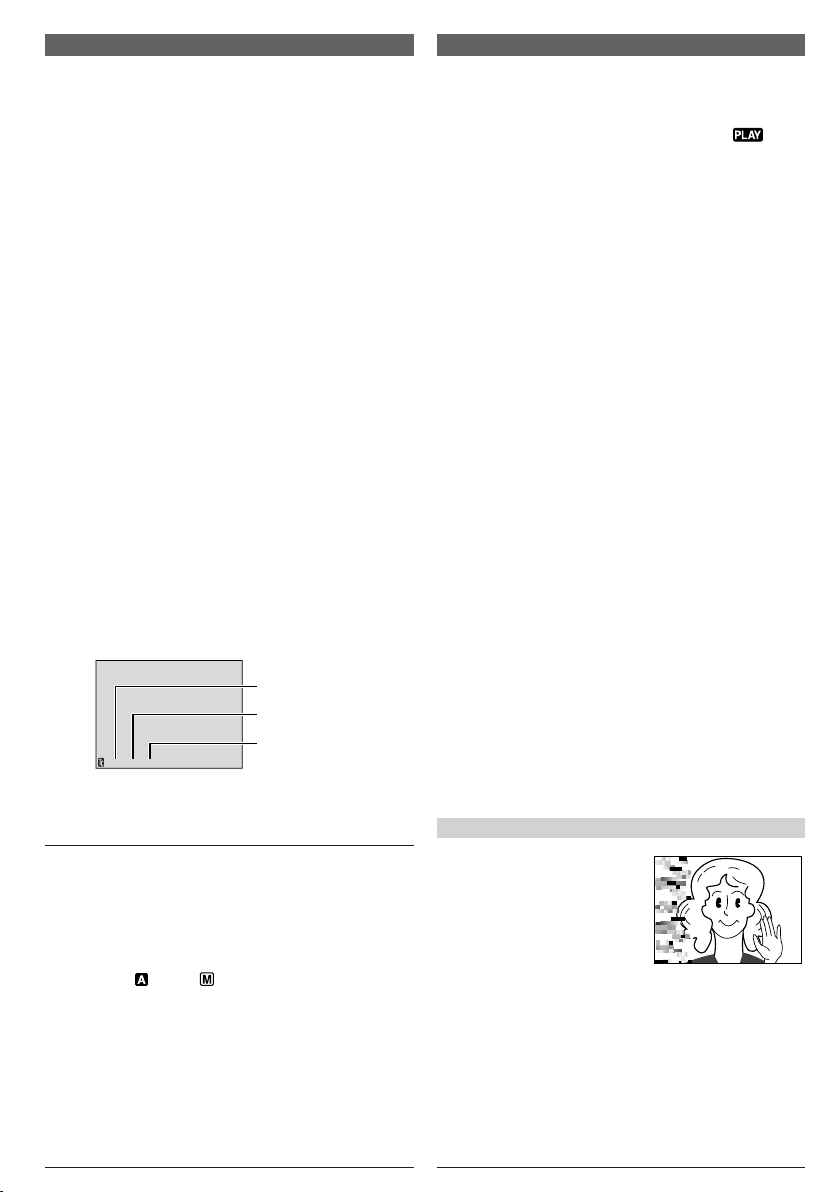
Временной код
Во время выполнения записи на ленте
записывается временной код. Этот код
предназначен для определения положения
записанной сцены на ленте во время
воспроизведения.
Если запись начинается с чистого места, временной
код начинает отсчитываться с “00:00:00” (минута,
секунда, кадр). Если запись начинается с конца
записанной ранее сцены, временной код
продолжает отсчитываться от последнего значения
временного кода записанной ранее сцены.
Для выполнения монтажа в произвольной
последовательности в режиме продолжения
墌 стр. 41 – 43) нужен временной код. Если во
(
время записи на ленте записывается пустое место,
временной код прерывается. После возобновления
записи временной код начинает снова
отсчитываться с “00:00:00”. Это означает, что
видеокамера может записать те же самые
временные коды, которые имеются на предыдущей
записанной сцене. Во избежание этого выполняйте
“ЗАПИСЬ С СЕРЕДИНЫ ЛЕНТЫ”, как описано ниже,
в следующих случаях:
•При выполнении съемки после воспроизведения
записанной ленты.
•Когда во время съемки выключается питание.
•Когда во время съемки лента вынимается и снова
вставляется.
•При выполнении записи на частично записанную
ленту.
•При выполнении записи на незаписанном участке,
расположенном между записанными участками.
•При выполнении повторной съемки после
выполнения съемки и открывания/закрывания
крышки отделения для кассеты.
Дисплей
Минуты
Секунды
Кадры
12: 34 : 24
Во время записи фреймы не
отображаются на дисплее.
(25 кадров = 1 с)
Запись с середины ленты
1 Воспроизведите кассету или воспользуйтесь
Поиском промежутка (墌 стр. 15), чтобы найти
место, с которого Вы хотите начать запись, после
чего введите в действие режим неподвижного
воспроизведения (墌 стр. 14, “Нормальное
воспроизведение”).
2 Установите сетевой выключатель @ в
положение “ ” или “ ”, нажимая при этом вниз
на кнопку фиксатора $, расположенную на
выключателе. затем начните запись.
ПРИМЕЧАНИЯ:
● Временной код не может быть сброшен.
● Во время быстрой перемотки ленты вперед и назад
показания временного кода изменяются неравномерно.
● Код времени будет отображаться только в том
случае, если “TIME CODE” установлен в позиции
“ON” (
РУ
14
墌 стр. 35).
ЗАПИСЬ КАССЕТЫ
Нормальное воспроизведение
1 Загрузите кассету с лентой (墌 стр. 9).
2 Установите переключатель VIDEO/MEMORY t
в положение “VIDEO”, затем установите
переключатель питания @ в положение “ ”,
одновременно нажимая на кнопку фиксатора $ y,
расположенную на переключателе питания. Для
включения васпроизведения нажмите 4/6 !.
•Чтобы временно остановить воспроизведение
(Hеподвижное воспроизведение), нажмите 4/6 !.
•Для включения воспроизведения нажмите 5 7.
•Поверните регулятор SHUTTLE SEARCH #
против часовой стрелки (2) и высвободите для
быстрой перемотки ленты назад или поверните
его по часовой стрелке (3) и высвободите для
быстрой перемотки ленты вперед в режиме Стоп.
•Поиск изображения на высокой скорости (Shuttle
Search) возможно произвести, поворачивая диск
SHUTTLE SEARCH # против часовой стрелки
(2) или по часовой стрелке (3) во время
воспроизведения (удерживание диска SHUTTLE
SEARCH # продолжает поиск, пока диск не
будет отпущен).
•Нажмите на кнопку трансфокатора T Y на
пульте дистанционного управления, чтобы
увеличить трансфокацию (до 44*/50** раз) или W
T, чтобы уменьшить ее. Можно также увеличить
определенную часть изображения (墌 см.стр.39).
* только модели GR-DX95/DX75
**только модели GR-DX300/DX100
•Нажатие на кнопку 4/6 ! всегда возвращает к
нормальному воспроизведению.
Воспроизведение на медленной скорости/
Специальные эффекты воспроизведения/
Трансфокация воспроизведения:
Могут быть задействованы только с помощью
входящего в комплект видеокамеры пульта
дистанционного управления (墌 стр. 39)
Для регулировки уровня громкости
громкоговорителя:
..... нажмите на кнопку VOL. + e для повышения
громкости или – w для понижения громкости.
ВНИМАНИЕ
Во время челночного
поиска некоторые части
изображения могут быть
видны нечетко, особенно с
левой стороны экрана.
ВОСПРОИЗВЕДЕНИЕ КАССЕТЫ
Page 15
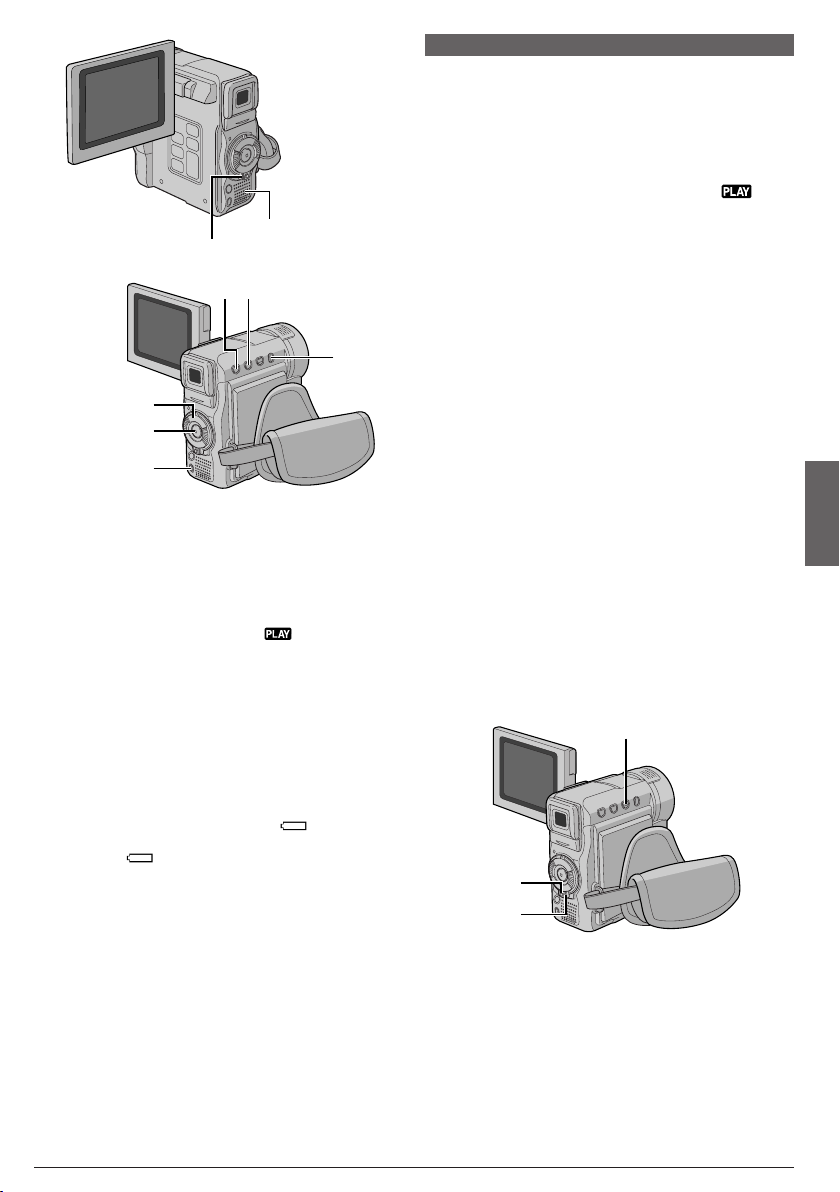
Громкоговоритель
@
w e
t
#
!
7
ПPИMEЧAHИЯ:
● После нахождения в режиме Стоп около 5 минут,
когда питание осуществляется от аккумуляторной
батареи, видеокамера автоматически выключается.
Для повторного ее включения установите
переключатель питания @ в положение “OFF”
(“ВЫКЛ.”), а затем в положение “
(“ВОСПРОИЗВЕДЕНИЕ”).
● Воспроизводимое изображение можно
просматривать на ЖК мониторе, в видоискателе или
на экране подключенного к видеокамере телевизора
墌 стр. 16).
(
● Вы можете также просматривать воспроизводимое
изображение на ЖК-мониторе с отстегнутым или
отвернутым назад корпусом камеры.
● Индикация на ЖК мониторе/в видоискателе:
Когда питание осуществляется от аккумуляторной
батареи: воспроизводится индикатор оставшейся
зарядки аккумуляторной батареи “
Когда питание подается из штепсельной розетки:
индикатор “ ” не появляется.
● Когда кабель подсоединен к гнезду S/AV
громкоговорителей не слышен.
● Если воспроизведение остановленного изображения
продолжается более 3 минут, то автоматически
вводится режим Стоп.
● Когда нажимается кнопка
может сразу не останавливаться вследствие того,
что видеокамере нужно время для выполнения
стабилизации остановленного изображения.
4
/6 !, изображение
”
”.
&, звук из
Поиск пустого промежутка
Помогает найти место, с которого можно начать
запись на середине кассеты, позволяя избежать
нарушения кода времени (墌 стр. 14).
1 Загрузите кассету с лентой (墌 стр. 9).
2 Установите переключатель VIDEO/MEMORY t
в положение “VIDEO”, затем установите
переключатель питания @ в положение “ ”,
одновременно нажимая на кнопку фиксатора $,
расположенную на переключателе питания.
3 Нажмите кнопку BLANK SEARCH r.
•Появцтся указатель “BLANK SEARCH”
видеокамера автоматически начнет прямой или
обратный поиск и остановится в месте на кассете
примерно за 3 секунды до найденного
промежутка.
Чтобы остановить поиск промежутка . . .
..... нажмите на кнопку 5
7.
ПРИМЕЧАНИЯ:
● В шаге 3, если данное положение пленки-
промежуток, видеокамера начнет поиск в обратном
направлении, если данное положение с записьюпоиск пойдет в направлении вперед.
● Поиск промежутка не сработает, если появились
указатели “HEAD CLEANING REQUIRED. USE
CLEANING CASSETTE” (“Необходимо почистить
головку. Воспользуйтесь кассетой для чистки”).
● Если во время поиска было кассета подошла к концу
или вернулась к началу, камера остановится
автоматически.
● Пустой промежуток на пленке протяженностью
менее 5 секунд не может быть найден.
● Найденный промежуток может находиться между
записанными эпизодами. Перед тем, как начать
запись, убедитесь в том, что после промежутка нет
записанного эпизода.
r
$
@
U и
ВОСПРОИЗВЕДЕНИЕ КАССЕТЫ
РУ
15
Page 16
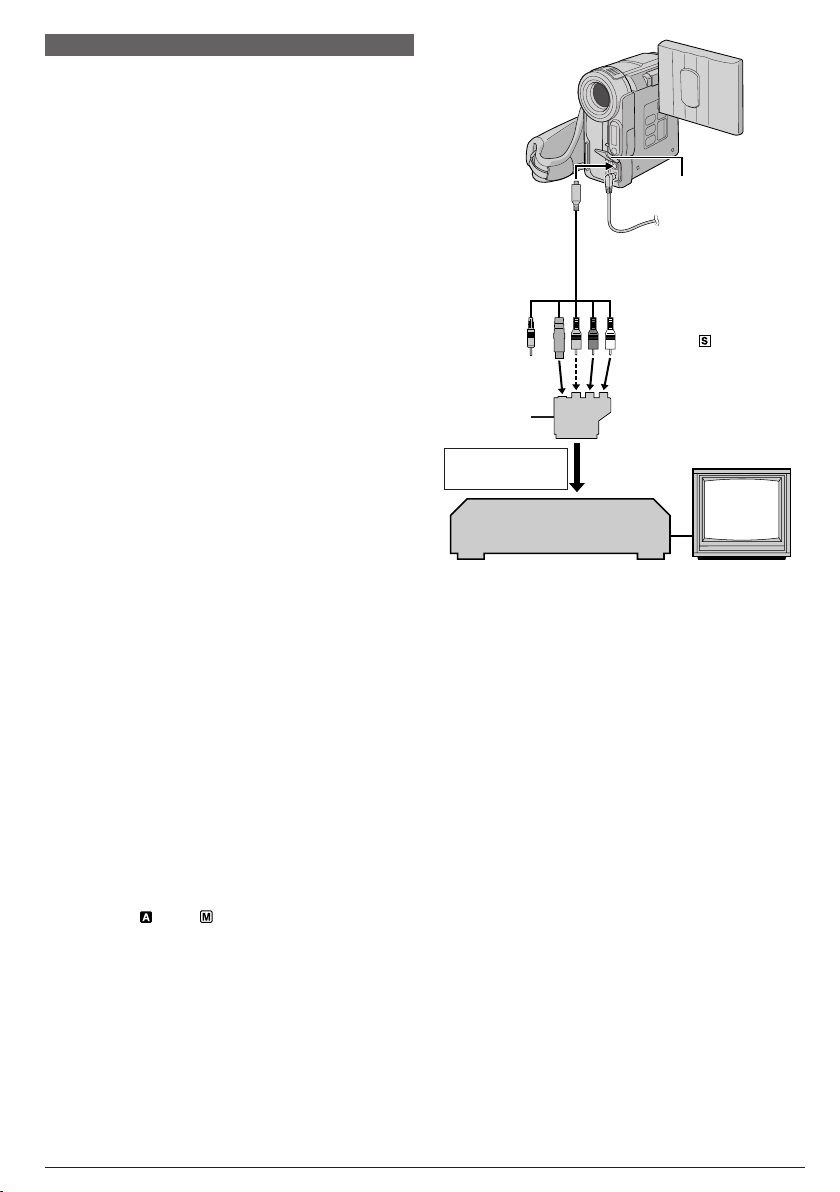
Разъемы
1 Проверьте, что все компоненты аппаратуры
выключены.
2 Подключите видеокамеру к телевизору или
видеомагнитофону, как показано на рисунке.
Если подключается видеомагнитофон . . . перейдите на шаг 3.
Если нет . . . перейдите на шаг 4.
3 Подключите выход видеомагнитофона ко входу
телевизора, как это описано в руководстве по
эксплуатации вашего видеомагнитофона.
4 Включите видеокамеру, видеомагнитофон и
телевизор.
5 Установите в видеомагнитофоне режим входа
AUX (ДОПОЛНИТЕЛЬНЫЙ), и установите в
телевизоре режим VIDEO.
Для выбора того, будет или не будет
воспроизводиться следующая информация на
экране подключенного телевизора . . .
•Дата/Время
..... в экран меню (墌 стр. 34, 36) выберите для
пункта “DATE/TIME” (“ДАТА/ВРЕМЯ”) “AUTO”
(“АВТОМАТИЧЕСКИЙ”), “ON” (“ВКЛ.”) или
“OFF” (“ВЫКЛ.”).
Или нажмите на DISPLAY U на пульте
дистанционного управления (прилагается)
чтобы включить/выключить индикацию даты.
•Временной код
..... в экран меню (墌 стр. 35, 36) выберите для
пункта “TIME CODE” (“ВРЕМЕННОЙ КОД”)
“ON” или “OFF”.
•Индикации помимо даты/времени и кода времени.
..... установите указатель “ON SCREEN” (“Экран”)
в положение “LCD”, “LCD/TV” или “OFF” в меню
экрана (墌 стр. 34, 36).
ПРИМЕЧАНИЯ:
● Рекомендуется использовать Сетевой Адаптер в
качестве источника питания, вместо
аккумуляторной батареи (
● Установите переключатель видеовыходов на
адаптере кабеля в следующие положения:
Y/C : При подключении к телевизору или
видеомагнитофону, на которые могут
подаваться сигналы Y/C, и к которым может
подключаться кабель S-Video.
CVBS : При подключении к телевизору или
видеомагнитофону, на который нельзя
подавать сигналы Y/C и при использовании
● Для контролирования изображения и звука с
● Проверьте, что уровень громкости в телевизоре
● Если ваш телевизор или акустические системы не
● Eсли на дисплее нет изображения и звук из телевизора
● Пока S-Video/Audio/Video/Редактирующий кабель
РУ
ВОСПРОИЗВЕДЕНИЕ КАССЕТЫ
16
кабеля Audio/Video.
видеокамеры, без установки кассеты или карты
памяти, установите Переключатель Питания @ в
положение “
телевизор в надлежащий режим входа.
установлен на минимум, чтобы избежать очень
громкого звука при включении видеокамеры.
имеют специального экрана, не устанавливайте
акустические системы рядом с телевизоре, так как
это приведет к помехам на воспроизводимом
видеокамерой изображении.
не слышен, установите “S/AV INPUT” на “OFF” в Экране
Меню (墌 стр. 35).
подсоединен к коннектору S/AV
не слышен.
” или “ ”, после чего установите Ваш
墌 стр. 7).
&, звук из динамика
Крышка
К S/AV &
S-Video/Audio/Video/
Редактирующий кабель
(входит в комплект)
Не
подсоединен
Переключатель
видеовыходов
“Y/C”/“CVBS”
К телевизору или
видеомагнитофону
Видеомагнитофон
* При подключении кабелей откройте эту крышку.
** Для просмотра только неподвижных изображений
подсоединение Аудио не нужно.
***Подсоедините, когда не используется
подсоединение S-Video.
разъема*
К разъемам AUDIO**,
VIDEO*** и
Если ваш телевизор имеет
разъем SCART, используйте
входящий в комплект
переходник кабеля.
-IN
визор
Теле-
Page 17
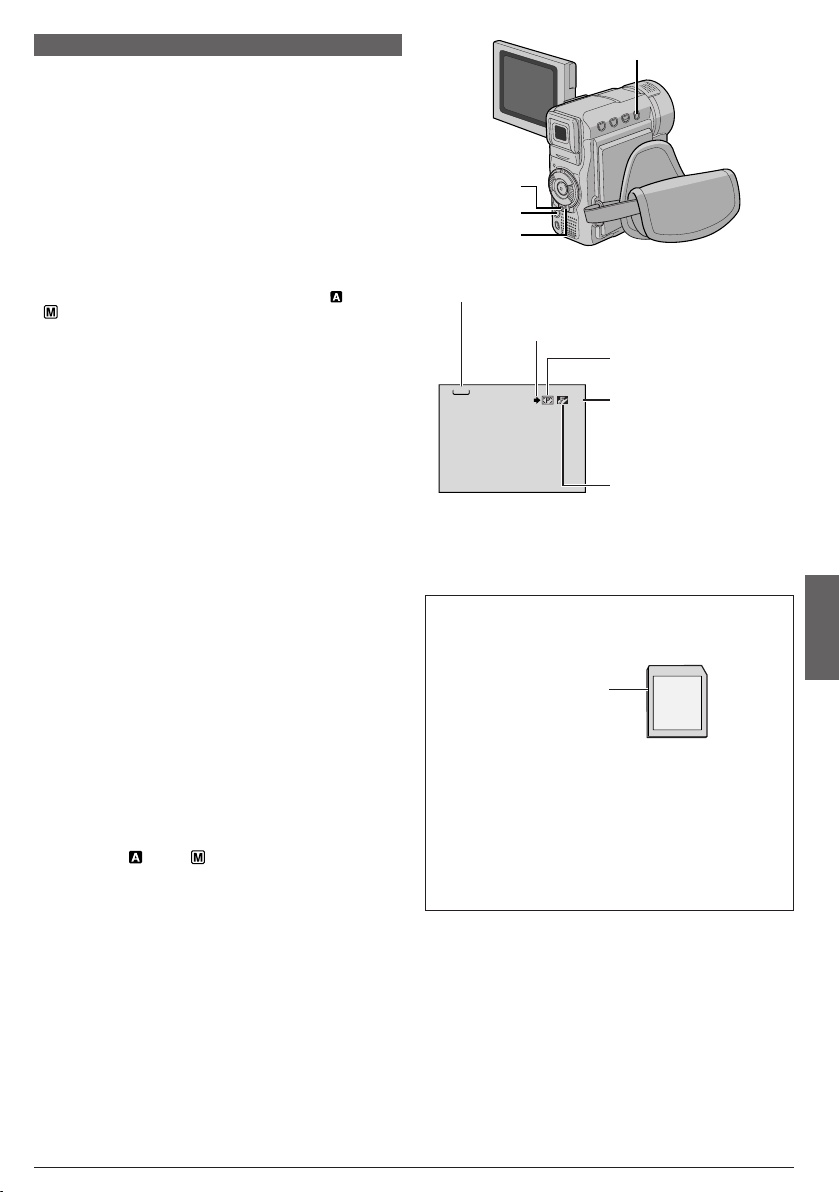
Основной режим съемки (моментальный снимок)
Вы можете использовать видеокамеру как
цифровую фотокамеру для получения
моментальных снимков (фотографий).
Проведите указанные ниже операции перед тем,
как продолжать работу.
● Питание ( стр. 7)
● Регулировка ручного захвата (
● Регулировка видоискателя ( стр. 8)
● Загрузка карты памяти (
● Качество изображения/Установка размера
изображения (
стр. 11)
стр. 8)
стр. 11)
1 Установите переключатель VIDEO/MEMORY t
в положение “MEMORY”, после чего установите
переключатель питания @ в положение “ ” или
“ ”, одновременно нажимая на кнопку фиксатора
$, расположенную на переключателе питания.
Полностью выдвиньте наружу видоискатель или
полностью откройте ЖК монитор.
2 Нажмите на кнопку SNAPSHOT 9
(Фотоснимок). “PHOTO” Q появится, когда будет
сниматься моментальный снимок.
Изображение записано на карту памяти.
•Неподвижные изображения записываются в
режиме SNAPSHOT без рамки.
Чтобы стереть ненужые фотоизображения . . .
..... если на карте памяти сохраняются ненужные
изображения, или карта памяти переполнена,
обратитесь к разделу “Стирание файлов”
( стр. 20) и сотрите ненужные изображения.
Чтобы убрать звук затвора . . .
..... если Вы хотите убрать звук затвора,
установите указатель “BEEP” (“Звуковой
сигнал”) в меню экрана в положение “OFF”
(“Выкл.”) ( стр. 34). Звук не будет слышен из
динамика.
ПРИМЕЧАНИЯ:
● Даже если кнопка “DIS” установлена на “ON” (“Вкл.”)
стр. 33), стабилизатор остается отключенным.
(
● Если фотосъемка невозможна, индикатор “PHOTO”
Q при нажатии кнопки SNAPSHOT 9 будет мигать.
● Если задействована программа “АЕ” со
специальными эффектами (
ее режимов не могут быть использованы во время
фотосъемки. В таком случае индикатор данного
режима будет мигать.
● Если при выключателе питания
положении “ ” или “ ” и работающей батарее,
съемка не производится в течение пяти минут,
видеокамера автоматически отключается с целью
экономии батареи. Чтобы снова начать съемку,
закройте и вновь откройте ЖК монитор. Если Вы
пользуетесь видоискателем, задвиньте его и вновь
выдвиньте.
● “Режим серии моментальных снимков” (
может быть задействован, если переключатель
VIDEO/MEMORY
● Когда кабель подсоединен к коннектору S/AV &, звук
затвора не слышен из громкоговорителя, однако он
записывается на ленту.
● Отснятые фотоизображения соответствуют DCF
(Правила дизайна для файловых систем
видеокамер). Они несовместимы с приборами,
которые не соответствуют DCF.
t стоит в положении “MEMORY”.
стр. 27), некоторые из
@, установленном в
стр. 29) не
t
$
9
@
Размер изображения
Пиктограмма съемки
1024
Дисплей
Для защиты ценных файлов (доступно
только для карты памяти SD) . . .
Язычок защиты
от стирания/записи
..... сдвиньте язычок защиты от стирания/
записи, расположенный сбоку карты памяти
в направлении “LOCK”. Это предотвращает
повторную запись на карту памяти. Для
записи на эту карту памяти сдвиньте
регулятор обратно в положение,
противоположное положению “LOCK” перед
её загрузкой.
стр. 11
стр. 54, 55
Пиктограмма карты
стр. 54, 55
51
Оставшееся число кадров
стр. 54, 55
(Приблизительное число
снимков, которые могут быть
сохранены в памяти стр. 18)
Качество Изображения
стр. 11
ЗАПИСЬ НА КАРТУ ПАМЯТИ
РУ
17
Page 18
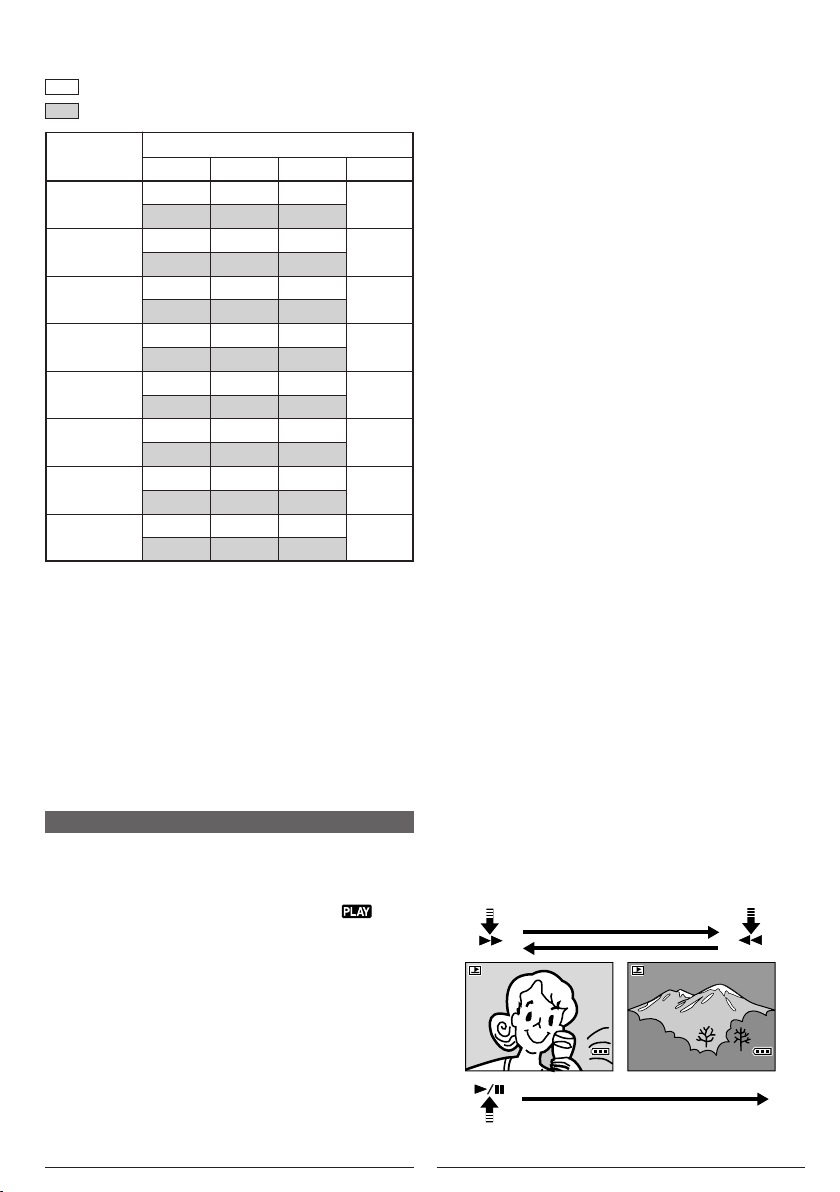
Приблизительное число снимков, которые
могут быть сохранены в памяти
: Карта Памяти SD
: Карта MultiMediaCard
Режим размера
изображения/
качества
изображения
1600 x 1200*/
FINE
1600 x 1200*/
STANDARD
1280 x 960*/
FINE
1280 x 960*/
STANDARD
1024 x 768/
FINE
1024 x 768/
STANDARD
640 x 480/
FINE
640 x 480/
STANDARD
* Только модели GR-DX300/DX100
** Карта памяти SD (8 MB) [ прилагается к моделям
GR-DX300/DX100
Карта памяти MultiMedia Card (8 MB) [
прилагается к моделям GR-DX95/DX75
*** Не прилагается
8MB**
160
190
8
10
28
34
13
16
45
50
20
24
65
75
45
55
Карта Памяти
16MB***
32MB***
19
21
60
65
29
32
95
105
45
48
145
160
95
105
295
320
41
42
130
135
60
60
205
215
95
100
310
320
205
215
625
645
ПРИМЕЧАНИЕ:
Количество изображений, которые могут быть
сохранены в памяти, зависит от качества выбранных
изображений, а также композиции снимков и типа
используемой карты памяти.
Нормальное воспроизведение
1 Загрузите карту памяти ( стр. 11).
2 Установите переключатель VVIDEO/MEMORY t
в положение “MEMORY”, затем установите
переключатель питания @ в положение “ ”,
одновременно нажимая на кнопку фиксатора $.
•На дисплей выводится сохраняемый файл.
3 Выберите тип файла по необходимости (IMAGE
или E–MAIL СLIP):
Нажмите на кнопку SELECT/SET 3. Нажмите на
кнопку + или – 5, чтобы выбрать тип файла, затем
снова нажмите на SELECT/SET 3.
РУ
18
64MB***
80
275
125
425
190
605
405
1215
4 IMAGE: Поверните диск SHUTTLE SEARCH #
по часовой стрелке (3), чтобы вывести на
дисплей следующее изображение или против
часововой стрелки (2), чтобы вывести на
дисплей предыдущее изображение.
E-MAIL CLIP: Нажмите на кнопку
чтобы просмотреть видеоклипы. Чтобы остановить
воспроизведение видеоклипов, нажмите на кнопку
5
7.
Чтобы увеличить сохраняемые в памяти
изображения
Нажмите на кнопку трансфокации T Y на пульте
дистанционного управления, чтобы увеличить
трансфокацию (до 44Х*/50Х**) или W T, чтобы
уменьшить трансфокацию. Вы можете также
увеличить отдельную часть изображения
( стр.39).
•Нажатие на кнопки 4/6 !, INDEX 1, INFO 6 или
поворот диска SHUTTLE SEARCH 2/3 #
отменяет трансфокацию.
* Только модели GR-DX95/DX75.
** Только модели GR-DX300/DX100.
Для того, чтобы отрегулировать яркость ЖК
монитора
CM. “Регулирование яркости дисплея” на стр. 12.
ПРИМЕЧАНИЯ:
● Нажатие на кнопку INFO 6 дает детальную
информацию о воспроизводимом файле
( стр.19, “Просмотр информации о файлах”).
● Вы можете также просматривать несколько файлов
одновременно (
воспроизведение).
● Вы можете выключить дисплей экранного
воспроизведенияБ (
дисплея”).
● Изображения, снятые в размере файла,
несовместимом с этой видеокамерой, выводятся на
дисплей как уменьшенные индикационные
изображения. Эти индикационные изображения не
могут быть перенесены на компьютер.
● Изображения, снятые приборами, не совместимыми с
DCF (такими как JVC GR-DVX7) не могут быть
просмотрены на этой видеокамере. На дисплей
выводится “UNSUPPORTED FILE!” (“Несовместимые
файлы”).
[Для нормального воспроизведения: IMAGE]
Для воспроизведения
следующего изображения
стр.19, Индексное
стр.19, “Устранение экранного
Дисплей
[Для автоматического воспроизведения:
IMAGE]
ВОСПРОИЗВЕДЕНИЕ КАРТЫ ПАМЯТИЗАПИСЬ НА КАРТУ ПАМЯТИ
4
/6 ! для того,
Для воспроизведения
предыдущего изображения
10 0- 0 011100- 001110 0- 0 010100- 0010
Page 19

t
10 0- 0 010100- 0010
1
#
!
7
Автоматическое воспроизведение
Вы имеете возможность просмотреть все
сохраненные в памяти изображения автоматически.
1 Проделайте шаги 1-3 операции “Нормальное
воспроизведение”. Убедитесь в том, что на дисплей
выведен файл IMAGE ( стр.18).
2 Нажмите кнопку
•
Если Вы повернете диск SHUTTLE SEARCH
против часовой стрелки (2) во время
автоматического воспроизведения, изображения
будут выводиться на дисплей в нисходящем порядке.
•Если Вы повернете диск SHUTTLE SEARCH # по
часовой стрелке (3) во время автоматического
воспроизведения, изображения будут выводиться
на дисплей в восходящем порядке.
4
/6 !.
3
4
5
6
$
@
#
3 Нажмите кнопку 5 7, чтобы остановить
автоматическое воспроизведение.
ПРИМЕЧАНИЯ:
Когда вы делаете новый снимок после воспроизведения снимка с
более низким номером, этот снимок не будет записываться вместо
существующего изображения, так как новые изображения
автоматически записываются после последнего записанного снимка.
Индексное воспроизведение
Вы можете одновременно просматривать
несколько файлов, сохраняемых на карте памяти.
Возможность такого просмотра позволяет быстро
найти нужный Вам файл.
1 Проделайте шаги 1-3 операции “Нормальное
воспроизведение” ( стр.18).
2 Нажмите на кнопку INDEX 1. Появится
индексный экран.
3 Нажмите на кнопку + или – 5, переместите
рамку на нужный файл.
•Поверните диск SHUTTLE SEARCH # по часовой
стрелке (3), чтобы вывести на дисплей
следующую страницу или против часовой стрелки
(2), чтобы вывести на дисплей предыдущую
страницу.
•Нажатие на кнопку INFO 6 дает информацию о
выбранном файле ( “Просмотр информации о
файлах”).
4 Нажмите на диск SELECT/SET 3. На дисплей
выводится выбранный файл.
Выбранное
изображение
Индексный
номер
1 2 3
4 5 6
7 8 9
Индексный
экран
Просмотр информации о файлах
Вы можете получить нужную информацию о файле
путем нажатия на кнопку INFO 6 во время
нормального или индексного воспроизведения.
Экран
F
1
0
0
J
O
L
F
I
L
D
A
T
S
I
Z
Q
U
A
P
R
O
V
D
E
R
:
D
V
C
0
0
E
:
2
7
.
1
0
E
:
1
2
4
X
0
E
:
F
I
N
E
L
I
T
Y
:
O
F
F
T
E
C
T
:
C
G
0
1
.
0
7
6
R
0
3
8
информации:
IMAGE
FOLDER : имя фолдера ( стр. 24)
FILE : имя файла ( стр.24)
DATE : дата создания файла
SIZE : размер изображения ( стр.11)
QUALITY :
качество изображения
(Только файлы IMAGE, стр.11)
TIME :
время воспроизведения
(только файлы E-MAIL CLIP стр. 22)
PROTECT : когда установлено на ON (Вкл.), файл
защищен от случайного стирания
(стр.20).
•Cнова нажмите на INFO 6 , чтобы закрыть Экран
информации.
ПРИМЕЧАНИЕ:
Для изображений, отснятых другим прибором или
обработанных на компьютере, на дисплей выводится
индикация “QUALITY: – – –”.
Устранение экранного дисплея
1 Проделайте шаги 1-3 операции “Нормальное
воспроизведение”. Убедитесь в том, что на дисплей
выведен файл IMAGE ( стр.18).
2 Нажмите на диск MENU 4. Появляется экран
меню. Нажмите на кнопку + или – 5 для выбора
установки “DISPLAY” и нажмите на кнопку
SELECT/SET 3.
3 Нажмите на кнопку + или – 5 для выбора
установки “OFF” и нажмите на кнопку SELECT/SET
3. Индикатор режима работы, индикатор номера
фолдера и файла и индикатор батареи ( )
исчезают.
•Чтобы снова вывести индикаторы на дисплей, в
шаге 3 выберите положение “ON”.
Индикатор
режима работы
ВОСПРОИЗВЕДЕНИЕ КАРТЫ ПАМЯТИ
Индикатор номера
фолдера и файла.
Экран
воспроизведения
Индикатор
батареи
РУ
19
Page 20

Защита файлов
Режим защиты предотвращает случайное стирание
файлов.
1 Проделайте шаги 1-3 операции “Нормальное
воспроизведение” ( стр.18).
2 Нажмите на регулятор MENU 4. Появится меню
экрана. Нажмите на кнопку + или – 5 для выбора
установки “PROTECT” и нажмите на кнопку
SELECT/SET 3.
3 Нажмите на кнопку + или – 5, выберите
нужный режим.
CURRENT : защищает выбранный файл
PROT.ALL : защищает все файлы, сохраняемые в
карте памяти.
4 Нажмите на кнопку SELECT/SET 3. Появляется
экран PROTECT (ЗАЩИТЫ).
•Если Вы выбрали положение “CURRENT” в шаге
3, поверните регулятор SHUTTLE SEARCH #
против часовой стрелки (2) или поверните его
по часовой стрелке (3), чтобы выбрать нужный
файл.
5 Нажмите на кнопку + или – 5 для выбора
установки “EXECUTE” и нажмите на кнопку
SELECT/SET 3.
•Чтобы отменить защиту, выберите положение
“RETURN”.
ПРИМЕЧАНИЯ:
● Если появляется индикатор , выбранный в
настоящее время файл защищен.
● Если память была отформатирована или нарушена,
даже защищенные файлы стираются. Если вы не
хотите потерять важные файлы, перенесите их в
компьютер и сохраните.
СНЯТИЕ ЗАЩИТЫ
Перед выполнением данной процедуры выполните
описанные выше шаги с 1 – 2.
3 Нажмите на кнопку + или – 5, выберите
нужный режим.
CURRENT : снимает защиту с выбранного файла
CANC.ALL : снимает защиту со всех файлов,
сохраняемых в карте памяти.
4 Нажмите на кнопку SELECT/SET 3. Появляется
экран PROTECT (ЗАЩИТЫ).
•Если Вы выбрали положение “CURRENT”, поверните
регулятор SHUTTLE SEARCH # против часовой
стрелки (2) или поверните его по часовой
стрелке (3), чтобы выбрать нужный файл.
5 Нажмите на кнопку + или – 5 для выбора
установки “EXECUTE” и нажмите на кнопку
SELECT/SET 3.
•Чтобы отменить выбранное, выберите положение
“RETURN”.
Стирание файлов
Сохраненные ранее файлы могут быть удалены по
одному или все сразу.
1 Проделайте шаги 1-3 операции “Нормальное
воспроизведение” ( стр.18).
2 Нажмите на регулятор MENU 4. Появится меню
экрана. Нажмите на кнопку + или – 5 для выбора
установки “DELETE” и нажмите на кнопку SELECT/
SET 3.
3 Нажмите на кнопку + или – 5, выберите
нужный режим.
CURRENT : стирает файл, выведенный на дисплей.
ALL : стирает все файлы, сохраняемые в
карте памяти.
4 Нажмите на кнопку SELECT/SET 3. Появляется
экран DELETE.
•Если Вы выбрали положение “CURRENT” в шаге
3, поверните регулятор SHUTTLE SEARCH #
против часовой стрелки (2) или поверните его
по часовой стрелке (3), чтобы выбрать нужный
файл.
5 Нажмите на кнопку + или – 5 для выбора
установки “EXECUTE” и нажмите на кнопку
SELECT/SET 3.
•Если появляется индикатор , выбранный
файл защищен и не может быть стерт
( “Защита файлов”).
•Чтобы отменить стирание, выберите положение
“RETURN”.
ПРИМЕЧАНИЯ:
● Стирание защищенных файлов ( “Защита файлов”)
невозможно с помощью вышеуказанной операции.
Для их стирания сначала удалите защиту.
● Как только файлы стерты, их восстановление
невозможно. Проверьте файлы перед стиранием.
ВНИМАНИЕ
Не вынимайте карту памяти и не производите
никаких других операций (например, выключение
камеры) во время стирания файлов. Также,
обязательно используйте входящий в комплект
поставки Адаптер переменного тока, так как карта
памяти может быть повреждена, если батарея
подсядет во время стирания изображений. Если
карта памяти повреждена, отформатируйте ее
( стр. 24)
Дисплей
MENU
PROTECT
DELETE
DPOF
NO . RES ET
FORMAT
DISPLAY
END
Экран МенюБ:
IMAGE
РУ
УСОВЕРШЕНСТВОВАННЫЕ ФУНКЦИИ
20
Page 21

Функция NAVIGATION (НАВИГАЦИЯ)
Функция NAVIGATION помогает проверить
содержание кассеты путем создания маленьких
индикационных изображений на карте памяти.
ЧТОБЫ СОЗДАТЬ МАЛЕНЬКИЕ ИНДИКАЦИОННЫЕ
ИЗОБРАЖЕНИЯ ВО ВРЕМЯ ЗАПИСИ НА КАССЕТУ
1 Загрузите карту памяти ( стр. 11) и кассету
( стр. 9). Установите переключатель VIDEO/
MEMORY t в положение “VIDEO”, затем установите
переключатель питания @ в положение “ ”,
одновременно нажимая на кнопку фиксатора $.
2 Нажмите на регулятор MENU 4. Появится меню
экрана. Нажмите на кнопку + или – 5 для выбора
установки “ (CAMERA)” и нажмите на кнопку
SELECT/SET 3.
3
Нажмите на кнопку + или – 5 для выбора установки
“NAVIGATION” и нажмите на кнопку SELECT/SET 3.
Появляется вспомогательное меню. Нажмите на кнопку
+ или – 5, выберите нужный режим.
MANUAL: видеокамера создает индексные
изображения только когда нажата кнопка NAV I
STORE 2 после окончания записи (фабричная
установка).
Режимы помимо “MANUAL”: на дисплей выводится
“ ” 1 и видеокамера всегда создает
индексные изображения после завершения записи
в определенный заданный промежуток времени.
Нажмите на кнопку SELECT/SET 3.
4 Нажмите на кнопку + или – 5 для выбора
установки “ RETURN” и нажмите на кнопку
SELECT/SET 3 дважды. Меню экрана закроется.
5 Нажмите на кнопку Старт/Стоп записи !, чтобы
начать запись на кассету.
6 Нажмите на кнопку Старт/Стоп записи !, чтобы
остановить запись на кассету.
Если в шаге 3 выбрано “MANUAL”, нажмите на
кнопку NAVI STORE 2.
•Появляется индикатор “ 5” и изображение в
момент начала записи сохраняется на карте
памяти как индексное изображение.
ПРИМЕЧАНИЕ:
Оставшееся число маленьких индикационных изображений,
которые могут быть сохранены, также появляется на
экране, когда оно достигает 10 или меньше. Если “REC
SELECT” в меню экрана установлено в положение “ /
”, число показывает, сколько изображений размером
640 х 480 пикселей может быть сохранено.
ПОИСК ЭПИЗОДОВ НА КАССЕТЕ С ИСПОЛЬЗОВАНИЕМ МАЛЕНЬКИХ
ИНДИКАЦИОННЫХ ИЗОБРАЖЕНИЙ (ПОИСК NAVIGATION)
1
Загрузите карту памяти ( стр. 11) и кассету
( стр. 9). Установите переключатель VIDEO/
MEMORY t в положение “VIDEO”, затем установите
переключатель питания @ в положенеи “ ”,
одновременно нажимая на кнопку фиксатора $.
2
Нажмите на NAV I 1. Появится экран маленьких
индикационных изображений NAVIGATION загруженной кассеты.
•
Поверните диск SHUTTLE SEARCH # по часовой
стрелке (3), чтобы вывести на дисплей следующую
страницу или против часовой стрелки (2), чтобы
вывести на дисплей предыдущую страницу.
3 Нажмите на кнопку + или – 5, выберите нужное
изображение и нажмите на кнопку SELECT/SET 3.
•Появляется и мигает индикация “NAVIGATION
SEARCH” и видеокамера начинает поиск на
кассете эпизода, соответствующего выбранному
маленькому индикационному изображению.
Чтобы отменить функцию поиска NAVIGATION
на середине . . .
..... нажмите на кнопку 4/6 ! или 5 7 или
ЧТОБЫ ДОБАВИТЬ ИНДИКАЦИОННЫЕ ИЗОБРАЖЕНИЯ
ВО ВРЕМЯ ВОСПРОИЗВЕДЕНИЯ КАССЕТЫ
1
на кассете с использованием маленьких
индикационных изображений (NAVIGATION SEARCH)”.
2 Нажмите на кнопку
воспроизведение кассеты.
3 В нужном месте нажмите на NAVI STORE 2.
•Появляется индикация “ " 5 и изображение в
том месте, где была нажата кнопка NAVI STORE
2, сохраняется на карте памяти как маленькое
индикационное изображение.
ЧТОБЫ СТЕРЕТЬ МАЛЕНЬКИЕ ИНДИКАЦИОНЫЕ ИЗОБРАЖЕНИЯ
1 Загрузите карту памяти ( стр. 11). Установите
переклчатель VIDEO/MEMORY t в положение
“VIDEO”, затем установите переключатель питания
@ в положение “ ”, одновременно нажимая на
кнопку фиксатора $.
2 Нажмите на регулятор MENU 4. Появится меню
экрана. Нажмите на кнопку + или – 5 для выбора
установки “ (VIDEO)” и нажмите на кнопку
SELECT/SET 3.
выбора установки “NAVI. DEL.” и нажмите на кнопку
SELECT/SET 3. Появляется вспомогательное меню.
3 Нажатием на кнопку + или – 5...
.....
..... в
..... выберите положение “ALL.”,чтобы одновременно
Нажмите на кнопку SELECT/SET 3. Появляется
экран NAVIGATION.
4 Нажмите на кнопку + или – 5 для выбора
установки “EXCUTE” и нажмите на кнопку
SELECT/SET 3.
•Чтобы отменить стирание, выберите положение
“RETURN”. Поверните диск SHUTTLE SEARCH #
по часовой стрелке (3), чтобы вывести на
дисплей следующее изображение или против
часововой стрелки (2), чтобы вывести на
дисплей предыдущее изображение.
•Маленькие индикационные изображения не могут
быть стерты во время воспроизведения кассеты.
ПРИМЕЧАНИЕ:
После стирания изображения не могут быть
восстановлены. Проверьте изображения перед стиранием.
поверните диск SHUTTLE SEARCH #.
Проделайте операцию 1 раздела “Поиск эпизодов
4
/6 !, чтобы начать
Нажмите на кнопку + или – 5 для
выберите положение “IMAGE SEL.”, чтобы стереть
выведенное в настоящий момент на дисплей
маленькое индикационное изображение.
ыберите положение “TAPE SEL.”, чтобы стереть
все маленькие индикационные изображения
для кассеты, которая содержит выведенное в
настоящее время на дисплей изображение.
стереть все маленькие индикационные
изображения на карте памяти.
Продолжение на следующей странице.
УСОВЕРШЕНСТВОВАННЫЕ ФУНКЦИИ
РУ
21
Page 22

ВНИМАНИЕ
Не вынимайте карту памяти и не производите никаких
других операций (например, выключение камеры) во
время стирания файлов. Также, обязательно
используйте входящий в комплект поставки Адаптер
переменного тока, так как карта памяти может быть
повреждена, если батарея подсядет во время
стирания изображений. Если карта памяти
повреждена, отформатируйте ее (
стр. 24)
ВАЖНО
• Обязательно всегда используйте вместе те же кассету и
карту памяти, что и во время записи; в противном случае
видеокамера не сможет распознать идентификации
кассеты и карты памяти, чтобы правильно осуществить
функцию поиска NAVIGATION.
• Проверьте, загружены ли соответствующая кассета и
карта памяти, когда появляются следующие индикации:
“NO ID ON TAPE OR CARD” (Нет идентификации кассеты
или карты), “UNABLE TO USE NAVIGATION”
(Использование NAVIGATION невозможно), “THIS MEMORY
CARD IS NOT COMPATIBLE” (Эта карта памяти
несовместима).
• Если Вы поменяли карту памяти во время записи на одну
кассету, маленькие индикационные изображения этой
кассеты сохранятся на обеих картах. Рекомендуется
использовать одну карту памяти для одной кассеты.
• Поиск NAVIGATION не работает, когда кассета стоит на
пустом участке ленты. Также, не оставляйте пустой
участок ленты на середине кассеты при записи. В
противном случае функция NAVIGATION не срабатывает
правильно.
Перед тем, как повторно записывать на уже записанную
•
кассету, обязательно сотрите все индикационные изображения,
относящиеся к предыдущей записи, с соответствующей карты
памяти.
• При копировании индикационных изображений с одной
карты памяти на другую с помощью компьютера, поиск
NAVIGATION не работает для копированной карты
памяти.
Запись клипов E-Mail
Вы можете создать видеоклипы из отснятого
видеокамерой текущего материала или
записанных изображений и сохранить их в карте
памяти как файлы, которые можно легко послать
по электронной почте.
ЧТОБЫ СОЗДАТЬ КЛИПЫ E-MAIL ИЗ
СНИМАЕМОГО КАМЕРОЙ ТЕКУЩЕГО МАТЕРИАЛА
1 Загрузите карту памяти ( стр.11). Установите
переключатель VIDEO/MEMORY t в положение
“MEMORY, затем установите переключатель
питания @ в положение “ ” или “ ”,
одновременно нажимая на кнопку фиксатора $,
расположенную на переключателе.
2 Нажмите на E-MAIL 6. Появляется указатель
“E-CLIP” и видеокамера входит в режим Запись/
Ожидание клипов E-Mail.
3 Нажмите на Кнопку Старт/Стоп записи !,
чтобы начать съемку клипов E-Mail.
4 Нажмите на кнопку Старт/Стоп записи ! чтобы
остановить запись. На дисплее появляется
указатель “COMPLETED”, затем видеокамера
повторно входит в режим Запись/Ожидание клипов
E-Mail.
РУ
УСОВЕРШЕНСТВОВАННЫЕ ФУНКЦИИ
22
5 Нажмите на E-MAIL 6, чтобы завершить запись
клипа E-Mail. Возвращается нормальный экран.
Чтобы просмотреть клипы E-Mail, сохраняемые
на карте памяти . . .
..... стр. 18.
ЧТОБЫ СОЗДАТЬ КЛИПЫ E-MAIL ИЗ
ЗАПИСАННОГО ВИДЕОМАТЕРИАЛА
1 Загрузите карту памяти ( стр. 11) и кассету
( стр. 9). Установите переключатель VIDEO/
MEMORY t в положение “VIDEO”, затем установите
переключатель питания @ в положение “PLAY”,
одновременно нажимая на кнопку фиксатора $,
расположенную на переключателе.
2 Нажмите на кнопку
воспроизведение кассеты.
3 Нажмите на E-MAIL 6. Появляется указатель
“E-CLIP” и видеокамера входит в режим Запись/
Ожидание клипов E-Mail.
4
/6 !, чтобы начать
4 Нажмите на SNAPSHOT 9, чтобы начать
съемку клипов E-Mail.
5 Нажмите на SNAPSHOT 9, чтобы остановить
запись клипов E-Mail. На дисплее появляется
указатель “COMPLETED”, затем видеокамера
повторно входит в режим Запись/Ожидание клипов
E-Mail.
6 Нажмите на E-MAIL 6, чтобы завершить запись
клипа E-Mail. Возвращается нормальный экран.
Чтобы отменить запись клипов E-Mail . . .
..... после шага 3 повторно нажмите E-MAIL 6 или
нажмите на 5 7, чтобы отменить
воспроизведение кассеты.
Чтобы просмотреть клипы E-Mail, сохраняемые
на карте памяти . . .
..... стр. 18.
ПРИМЕЧАНИЯ:
● Видеоклипы сохраняются в формате 160х120 pix.
● Операции воспроизведения не могут быть проведены во
время записи E-Mail клипов.
● Если в шаге 3 достигнут конец кассеты, режим Запись/
Ожидание клипов E-Mail автоматически отменяется.
● Файлы видеоклипов, созданные с помощь этой
видеокамеры, совместимы с MPEG4, однако некоторые
файлы MPEG4, записанные с помощью других приборов,
не могут быть воспроизведены с помощью этой
видеокамеры.
● Файлы видеоклипов размером 240 х 176, созданные с
помощью других приборов и файлы видеоклипов длиной
более 3 - х минут, не могут быть воспроизведены на этой
видеокамере. Появляется индикатор "UNSUPPORTED
FILE!"
● Вы можете стереть ненужные видеоклипы (
“Стирание файлов”) или защитить важные файлы от
случайного стирания (
● Во время просмотра видеоклипов на ЖК мониторе или
видоискателе могут появиться шумовые помехи, однако
в самих файлах, сохраняемых в карте памяти, этот шум
отсутствует.
● Вы можете также просмотреть видеоклипы на Вашем
компьютере, пользуясь программным обеспечением
Windows® Media Player. Обратитесь к инструкциям
компьютера и программного обеспечения.
Приблизительное время записи
Карта MultiMediaCard (8MB) 8 мин.
• Приблизительное максимальное время записи одного
видеоклипа - 3 минуты.
стр.20, “Защита файлов”).
стр.20,
Page 23

Перезапись неподвижных (фото) изображений,
записанных на ленте, на карту памяти
Возможна перезапись неподвижных (фото)
изображений с ленты на карту памяти.
1 Загрузите карту памяти ( стр. 11) и кассету
( стр. 9).
2 Установите переключатель VIDEO/MEMORY t
в положение “VIDEO”, затем установите
переключатель питания @ в положение “ ”,
одновременно нажимая на кнопку фиксатора $.
3 Нажмите на кнопку MENU 4. Появляется меню
экрана. Нажмите на кнопку + или – 5 для выбора
установки “ VIDEO” и нажмите на кнопку
SELECT/SET 3.
4 Нажмите на кнопку + или – 5 для выбора
установки “ COPY” и нажмите на кнопку
SELECT/SET 3. Появится дополнительное меню.
Нажмите на кнопку + или – для выбора установки
“ON” и нажмите на кнопку SELECT/SET 3. Выбор
завершен.
5 Нажмите на кнопку + или – 5 для выбора
установки “ RETURN” и нажмите на кнопку
SELECT/SET 3 дважды. Вернется нормальный
экран воспроизведения.
6 Чтобы выбрать изображение, которое Вы хотите
скопировать, начните воспроизведение, нажимая
на кнопку 4/6 !. Дойдя до нужного изображения,
нажмите кнопку еще раз, чтобы задействовать
Неподвижное воспроизведение.
7 Чтобы начать перезапись, нажмите на кнопку
SNAPSHOT 9 (“ФОТОСНИМОК”). Выбранное
изображение сохраняется в карте памяти.
•Во время дублирования мигает значок “ ”.
ПРИМЕЧАНИЯ:
● Если в шаге 7 нажимается кнопка SNAPSHOT 9,
когда карта памяти не загружена, то
воспроизводится сообщение “COPYING FAILED”.
● Чтобы изменить режим Фотосъемки для перезаписи,
стр. 29.
● Если на карту памяти выполняется перезапись с
ленты, записанной в широкоформатном режиме
стр. 33), то сигнал, идентифицирующий
WIDE (
широкоформатный режим WIDE, не переписывается
вместе с изображением.
● Чтобы воспользоваться Спецэффектами
Воспроизведения для изображений, которые Вы
хотите передублировать, выполните шаги до 7-го,
пользуясь входящим в комплект поставки пультом
дистанционного управления (
● Изображения переписываются в размере 640х480 pix.
O
IVDE
OFF
–
COPY
ON
Экран Меню
Дисплей
стр. 39).
44
66
О настроике записи данных для распечатки
(Настроике DPOF)
Данная видеокамера совместима со стандартом
DPOF (Формат порядка цифровой распечатки) для
работы с новыми системами, такими, как система
автоматической распечатки, записывающая
информацию о неподвижных изображениях,
которые Вы хотите распечатать (например,
количество экземпляров). Имеются две настройки
записи данных для распечатки: “РАСПЕЧАТКА
ВСЕХ ФОТОИЗОБРАЖЕНИЙ (ПО ОДНОМУ
ЭКЗЕМПЛЯРУ)”, пояснения о которой даны ниже и
“РАСПЕЧАТКА ВЫБОРОЧНЫХ
ФОТОИЗОБРАЖЕНИЙ С УКАЗАНИЕМ
КОЛИЧЕСТВА ЭКЗЕМПЛЯРОВ”.
РАСПЕЧАТКА ВСЕХ ФОТОИЗОБРАЖЕНИЙ
(ПО ОДНОМУ ЭКЗЕМПЛЯРУ)
1 Установите переключатель VIDEO/MEMORY t
в положение “MEMORY”, затем установите
переключатель питания @ в положение “ ”,
одновременно нажимая на кнопку фиксатора $.
•Убедитесь в том, что на дисплей выведен файл
IMAGE ( стр. 18, “Нормальное
воспроизведение”).
2
Нажмите на кнопку MENU 4. Появится Экран Меню.
3
Нажмите на кнопку + или – 5 для выбора
установки “DPOF” и нажмите на кнопку SELECT/
SET 3. Появляется дополнительное меню.
4 Нажмите на кнопку + или – 5 для выбора
установки “ALL 1” и нажмите на кнопку SELECT/
SET 3. Выбор завершен. Появится экран DPOF.
5 Нажмите на кнопку + или – 5 для выбора
установки “EXECUTE” и нажмите на кнопку
SELECT/SET 3. Появится нормальный экран
воспроизведения.
•Для отмены выбора нажмите на кнопку + или – 5
для выбора установки “RETURN” и нажмите на
кнопку SELECT/SET 3.
Чтобы вновь установить настройку . . .
..... на операции 4 выберите “RESET” (“Повторная
установка”). Настройка повторно установится
на 0 для всех фотоизображений.
ДЛЯ РАСПЕЧАТКИ ВЫБОРОЧНЫХ ФОТОСНИМКОВ
С УКАЗАННЫМ КОЛИЧЕСТВОМ ЭКЗЕМПЛЯРОВ
1 Произведите операции 1 по 3, описанные на
“РАСПЕЧАТКА ВСЕХ ФОТОИЗОБРАЖЕНИЙ (ПО
ОДНОМУ ЭКЗЕМПЛЯРУ)”.
2 Нажмите на кнопку + или – 5 для выбора
установки “CURRENT” и нажмите на кнопку SELECT/
SET 3. Выбор завершен. Появится экран DPOF.
3 Вращайте диск SHUTTLE SEARCH # против
часовой стрелки (2) или по часовой стрелке (3),
чтобы появилось изображение которое Вы хотите
распечатать.
4 Нажмите на кнопку + или – 5, подведите
высвечивающую полоску к индикатору номера
листов SHEETS и нажмите на кнопку SELECT/SET
3.
УСОВЕРШЕНСТВОВАННЫЕ ФУНКЦИИ
Продолжение на следующей странице.
РУ
23
Page 24

5 Нажмите на кнопку + или – 5 для выбора
установки число распечаток, и нажмите на кнопку
SELECT/SET 3.
Повторите операции 3 и 5 для всех снимков,
которые Вы хотите распечатать.
•Количество экземпляров может быть установлено
максимум на 15.
•Чтобы изменить количество экземпляров,
повторно выберите снимок и установите новое
число.
6 Нажмите на кнопку + или – 5 для выбора
установки “RETURN” и нажмите на кнопку
SELECT/SET 3. Выбор завершен. Появляется
указатель “SAVE?".
•Если Вы не изменили никакие установки в шагах
3-5, вновь появляется экран Меню.
7 Нажмите на кнопку + или – 5 для выбора
установки “EXCUTE” и нажмите на кнопку
SELECT/SET 3, чтобы сохранить сделанную Вами
установку.
•Чтобы отменить выбор, нажмите на кнопку + или
– 5 для выбора установки “CANCEL” и нажмите
на кнопку SELECT/SET 3.
Чтобы переустановить количество копий...
..... выберите “RESET” (“Переустановка”) в шаге 4
раздела “ЧТОБЫ РАСПЕЧАТАТЬ ВСЕ
ФОТОСНИМКИ (ОДНА КОПИЯ КАЖДОГО
СНИМКА)” на стр. 23. Количество копий для
всех фотоснимков переустановится на 0.
ВНИМАНИЕ
Никогда не отключайте питание видеокамеры во
время проведения вышеописанных операций, так
как это может повлечь повреждение памяти. Для
безопасности, в шаге 6 никакие кнопки, в том
числе и переключатель питания @, не могут быть
задействованы.
ПРИМЕЧАНИЯ:
● Если оставшийся заряд батареи низок, появляется
индикатор “BATTERY LOW”.
● Если Вы загрузите карту памяти, установленную, как
показано выше, в принтер, совместимый с DPOF, он
автоматически распечатает выбранные
фотоизображения.
● Для того, чтобы распечатать изображения,
записанные на пленку, их следует сначала перенести
на карту памяти (
стр. 23).
Создание нового фолдера
Новые файлы, которые Вы хотите сохранить, могут
быть отделены от ранее сохраненных файлов
путем переустановки имени файла в DVC00001; эти
новые файлы могут быть сохранены в новом
фолдере.
1 Проделайте шаги 1-3 операции “Нормальное
воспроизведение” ( стр.18).
2 Нажмите на кнопку MENU 4. Появляется меню
экрана. Нажмите на кнопку + или – 5 для выбора
установки “NO. RESET” и нажмите на кнопку
SELECT/SET 3. Появится экран NO. RESET.
РУ
УСОВЕРШЕНСТВОВАННЫЕ ФУНКЦИИ
24
3 Нажмите на кнопку + или – 5 для выбора
установки “EXECUTE” и нажмите на кнопку
SELECT/SET 3. Создается новый фолдер
(например, “101JVCGR”) и имя файла следующего
снимка начнется с DVC00001.
Имена фолдеров и файлов
Каждый раз при съемке создается имя файла,
используя число, на единицу большее, чем
самое большое число из применяемых в
качестве имен действующих файлов. Даже если
Вы стерли файл с изображением или
видеоклипом, номер которого стоит в середине
ряда, этот номер не будет использован для
нового снимка, в порядке номеров останется
пропуск. Когда нумерация файлов достигает
DVC09999, создается новый фолдер (например,
“101JVCGR”) и номера файлам начнут
присваиваться заново с DVC00001.
Форматирование Карты Памяти
Вы можете отформатировать Карту Памяти в
любое время.
После форматирования все файлы и
информация, сохраняемые на карте памяти,
включая защищенные, стираются.
1 Проделайте шаги 1-3 операции “Нормальное
воспроизведение” ( стр.18).
2 Нажмите на кнопку MENU 4. Появится меню
экрана. Нажмите на кнопку + или – 5 для выбора
установки “FORMAT” и нажмите на кнопку
SELECT/SET 3. Появится Экран FORMAT.
3 Нажмите на кнопку + или – 5 для выбора
установки “EXECUTE” и нажмите на кнопку
SELECT/SET 3. Карта памяти отформатирована.
По завершении операции высвечивается надпись
“NO IMAGES STORED” (“Нет сохраняемых
изображений”) или “NO E-MAIL CLIP STORED”.
•Чтобы отменить форматирование нажмите на
кнопку + или – 5 для выбора “RETURN” и
нажмите на кнопку SELECT/SET 3.
ВНИМАНИЕ
Во время выполнения инициализации карты не
производите никаких других операций (например,
выключение видеокамеры). Также обязательно
пользуйтесь входящим в комплект поставки
Сетевым Адаптером/Зарядным Устройством, так
как информация на карте памяти может быть
разрушена, если батарея сядет в процессе
форматирования. Если карта памяти окажется
повреждена, отформатируйте ее.
Page 25

Лампа-вспышка для моментальных снимков
При снятии моментального снимка в режиме
Записи-Ожидания, может быть использована
вспышка ( стр. 17, 29).
•В режиме полной автоматической съемки вспышка
срабатывает автоматически, если освещения
недостаточно. (Появляется индикатор T).
•В ручном режиме вы можете выбрать установку
вспышки “FLASH” следующим образом:
1
Установите переключатель питания @ в
положение “ ” удерживая при этом в нажатом
положении расположенную на переключателе
кнопку фиксатора $. Полностью выдвиньте наружу
видоискатель или полностью откройте ЖК монитор.
2
Нажмите кнопку MENU 4. Появится экран Меню.
3
Нажмите на кнопку + или – 5 для выбора установки
“ (MANUAL)” и нажмите на кнопку SELECT/SET 3.
4
Нажмите на кнопку + или – 5 для выбора
установки “FLASH” и нажмите на кнопку SELECT/
SET 3. Появляется дополнительное меню.
5 Нажмите на кнопку + или – 5, выберите
нужный режим.
AUTO : Срабатывает автоматически, если
AUTO :
ON : Горит постоянно.
OFF : Не сработает.
Нажмите на кнопку SELECT/SET 3.
6 Нажмите на кнопку + или – 5 для выбора
установки “ RETURN” и нажмите на кнопку
SELECT/SET 3 дважды. Меню экрана закроется.
Если выбрано “AUTO ” . . .
..... загорается индикатор устранения эффекта
освещения недостаточно. (Появляется
индикатор T).
Срабатывает автоматически, если
освещения недостаточно (Появляется
индикатор T), а также уменьшается
эффект красных глаз у снимаемых
субъектов.
“Красный глаз” w, затем нажмите кнопку
SNAPSHOT 9. Лампа-вспышка вспыхивает два
раза. Первая вспышка предназначена для
уменьшения отражения красного цвета
человеческим глазом, а вторая вспышка
предназначена для выполнения самой съемки.
ПРИМЕЧАНИЯ:
● Не снимайте портрет с близкого расстояния с
использованием лампы-вспышки.
● Вспышка не срабатывает, когда Вспышка в меню экрана
стоит в положении “OFF” (“ВЫКЛ”), а также когда
садится батарейка. Кроме того, вспышка не срабатывает,
когда Вспышка в меню экрана установлена на “AUTO”, при
GAIN UP (УСИЛЕНИЕ) установленном на “OFF” (“ВЫКЛ”)
стр. 33) и при Programme AE со спецэффектами в
(
положении “TWILIGHT” (СУМЕРКИ) (
● При выполнении нескольких последовательных
моментальных снимков (режим серии моментальных
снимков), лампа-вспышка загорается только во время
первого снимка.
● Так как кадры, снятые с помощью лампы-вспышки,
выглядят более светлыми, чем это есть на самом деле,
для компенсации этого эффекта видеокамера при
использовании вспышки автоматически затемняет
изображение. Когда снимаемый объект находится на
расстоянии, превышающем дальнодействие вспышки
(более 2 м), установите для лампы вспышки “OFF”, чтобы
избежать излишне темного или бледного изображения.
стр. 27).
● Цветовой оттенок снимка изменяется в зависимости от
условий подсветки фона, так же, как это происходит при
использовании люминесцентных или галогенных ламп.
● Если Вы хотите изменить яркость вспышки, обратитесь к
параграфу,
● Во время зарядки лампы-вспышки мигает индикатор
вспышки
Появление помех на изображении не является
следствием неисправности. Эти помехи не записываются
на ленту. Для зарядки лампы-вспышки может
потребоваться до десяти секунд.
“Регулировка яркости вспышки”.
T, и лампа-вспышка не загорается.
Регулировка яркости вспышки
При выполнении моментального снимка ( стр. 17,
29) в условиях недостаточной освещенности
срабатывает лампа-вспышка видеокамеры
( “Лампа-вспышка для моментальных снимков”),
при этом яркость лампы-вспышки регулируется
автоматически. Однако, вы можете отрегулировать
яркость вспышки вручную. Если вы находите, что
полученные вами моментальные снимки являются
слишком светлыми или слишком темными,
отрегулируйте яркость вспышки вручную.
1 Проделайте шаги 1-3 операции “Лампа-вспышка
для моментальных снимков”.
2 Нажмите на кнопку + или – 5 для выбора
установки “ FLASH ADJ.” и нажмите на кнопку
SELECT/SET 3.
3 Для усиления вспышки нажмите на кнопку + 5.
Для ослабления вспышки нажмите на кнопку – 5.
Диапазон корректировки: от –3 до +3.
4 Нажмите на кнопку SELECT/SET 3. Нажмите на
кнопку + или – 5 для выбора установки
“ RETURN” и нажмите на кнопку SELECT/SET 3
дважды. Меню экрана закроется.
ПРИМЕЧАНИE:
Если вы меняете объект съемки, или позицию, с
которой выполняется съемка, верните эту регулировку
назад на позицию ±0, как описано в шаге 3, и сделайте
пробный снимок для проверки яркости вспышки.
После этого отрегулируйте нужную вам яркость
вспышки.
Лампавспышка
3 $
4 5 @
ДЛЯ ЗАПИСИ
РУ
25
Page 26

Таймер автоспуска
(только модели GR-DX300/DX100)
После установки видеокамеры оператор может
войти в кадр более естественным образом и стать
участником съемки.
1 Установите переключатель питания @ в положение
”, удерживая при этом в нажатом положении
“
расположенную на переключателе кнопку фиксатора
$. Полностью откройте ЖК монитор или полностью
выдвиньте наружу видоискатель.
•Вы можете повернуть ЖК монитор вверх на 180
градусов, так, чтобы он смотрел вперед, и Вы могли
видеть свое изображение во время съемки самого
себя.
2 Нажмите кнопку MENU 4. Появится экран Меню.
3 Нажмите на кнопку + или – 5 для выбора
установки “
SELECT/SET 3.
4 Нажмите на кнопку + или – 5 для выбора
установки “SELF-TIMER” и нажмите на кнопку
SELECT/SET
Нажмите на кнопку + или – 5 для выбора установки
“ON
завершен. Нажмите на кнопку + или – 5 для выбора
установки “
SET 3 дважды. Меню экрана закроется.
При нажатии кнопки
записи Пуск/Стоп
или SNAPSHOT
(Моментальный снимок)
индикаторная лампа записи
изменяет свое состояние,
как показано:
Начинает мигать (запускается
таймер автоспуска)
РУ
ДЛЯ ЗАПИСИ
26
(MANUAL)” и нажмите на кнопку
3. Появится дополнительное меню.
” и нажмите на кнопку SELECT/SET 3. Выбор
RETURN” и нажмите на кнопку SELECT/
!
9
^
9
Мигает часто (скоро начнется съемка с
автоспуском)
Гаснет свет (Начинается запись
моментального снимка по таймеру
автоспуска).
Прекращает мигать и продолжает
гореть ровным светом (начинается
видеозапись по таймеру автоспуска).
Приблизительно через 15 с.
!
5 Чтобы включить таймер автоспуска для видеозаписи,
нажмите на кнопку записи Пуск/Стоп
раздастся звуковой сигнал и начнется видеозапись.
Чтобы остановить запись по таймеру автоспуска,
нажмите снова на кнопку записи Пуск/Стоп
Видеокамера снова войдет в режим Записи-Ожидания.
ИЛИ
Нажмите на SNAPSHOT 9 (МОМЕНТАЛЬНЫЙ
СНИМОК). Через 15 секунд, раздастся звуковой
сигнал и начнется видеозапись. После этого,
видеокамера снова войдет в режим Записи-Ожидания.
6 Чтобы закончить запись по таймеру автоспуска,
выберите “OFF” в соответствии с шагом 4.
ПРИМЕЧАНИЕ:
Если “ВЕЕР” (“Звуковой Сигнал”) и “TALLY”
(“Индикатор”) установлены в положение “OFF” (
34), звуковой сигнал не раздается и индикаторная
^ не загорается.
лампа
5-секундная запись
(только модели GR-DX300/DX100)
Запишите эпизоды Вашего отпуска или важного
события в виде 5-секундных клипов, чтобы сохранить
движение. Эта функция может быть задействована
только при записи на кассету.
1Установите переключатель питания @ в положение
” удерживая при этом в нажатом положении
“
расположенную на переключателе кнопку фиксатора
$. Полностью выдвиньте наружу видоискатель или
полностью откройте ЖК монитор.
!. Через 15 сек.
!.
стр.
2 Нажмите кнопку MENU 4. Появится экран Меню.
3 Нажмите на кнопку + или – 5 для выбора установки
“ (MANUAL)” и нажмите на кнопку SELECT/SET 3.
4 Нажмите на кнопку + или – 5 для выбора
установки “5S” и нажмите на кнопку SELECT/SET
Появится дополнительное меню.
5 Нажмите на кнопку + или – 5 для выбора
установки “5S” и нажмите на кнопку SELECT/SET 3.
Выбор завершен. Нажмите на кнопку + или – 5 для
выбора установки “ RETURN” и нажмите на кнопку
SELECT/SET
• Появится “5S” 0.
6 Нажмите на кнопку записи Пуск/Стоп !. Загорается
индикаторная лампа записи ^, и попадает звуковой
сигнал, указывающие на то, что запись начата, и через 5
сек. видеокамера переходит в режим Запись-Ожидание.
• Если Вы нажимаете и удерживаете в нажатом положении
кнопку записи Пуск/Стоп
начала записи, видеокамера не переходит в режим
Запись-Ожидание.
7 Чтобы выйти из режима “5Ѕ” (пятисекундной
записи), в пункте 5 установите регулятор на “OFF”.
Для выполнения моментального снимка в режиме
5-секундной записи . . .
...... вместо нажатия на кнопку записи Пуск/Стоп ! Записи в
шаге 6, выберите желаемый режим Фотоснимка на
Экране Меню, после чего нажмите на кнопку
SNAPSHOT
неподвижное изображение (
установлен в положение “Anim.” (“Анимационная
съемка”) ( стр. 33), эта функция не может быть
задействована.
ПРИМЕЧАНИЕ:
Когда режим пятисекундной записи “5S” на экране меню
стоит в положении “Anim.” (“Анимационная съемка”),
пятисекундная запись выполняться не может. Вместо нее
будет выполняться анимационная съемка только
нескольких кадров (
3 дважды. Меню экрана закроется.
! в пределах 5 сек. после
9. Видеокамера запишет 5-секундное
стр. 29). Когда “5S”
стр. 33).
3.
Page 27

Ночной индикатор
Делает темные предметы или затемненные области
даже более яркими, чем они были бы таковыми при
естественном освещении. Несмотря на то, что
записанное изображение не гранулярное, оно может
выглядеть как засвеченное из-за медленной скорости
затвора.
1 Установите переключатель питания @ в
положение “ ”, удерживая лри этом в нажатом
положении расположенную на переключателе кнопку
фиксатора $. Полностью откройте ЖК монитор или
полностью выдвиньте наружу видоискатель.
2 Нажмите на кнопку NIGHT e, чтобы появился
индикатор “ ” q.
•Скорость затвора автоматически устанавливается
так, чтобы обеспечить 30-кратную чувствительность.
•Во время автоматической регулировки скорости
затвора, рядом с индикатором “ ” q появляется
индикатор “A”.
Чтобы отключить режим ночной съемки . . .
..... повторно нажмите на кнопку NIGHT
индикатор Ночной Съемки исчез.
e, так, чтобы
ПРИМЕЧАНИЯ:
● Во время Ночной Съемки, следующие функции и
установки не могут быть задействованы и их
индикатор мигает или гаснет:
•Некоторые режимы “Программа АЕ со
спецэффектами” (
•“GAIN UP” в меню CAMERA (
•“DIS” в меню MANUAL (
•Вспышка Видео (
● Во время работы режима “Ночного Индикатора”, могут
возникнуть трудности с настройкой фокуса у
видеокамеры. Для предотвращения этого рекомендуется
использовать ручную фокусировку и/или штатив.
стр. 27).
стр. 33).
стр.25)
стр. 33).
Программа АЕ со спецэффектами
1 Установите переключатель питания @ в
положение “ ”, удерживая лри этом в нажатом
положении расположенную на переключателе
кнопку фиксатора $. Полностью откройте ЖК
монитор или полностью выдвиньте наружу
видоискатель.
2 Нажмите кнопку MENU 4. Появится экран
Меню.
3 Нажмите на кнопку + или – 5, чтобы выбрать
“ (PROGRAM AE)”. Нажмите на SELECT/SET 3.
4 Нажмите на кнопку + или – 5, чтобы выбрать
желаемый режим, затем нажмите на SELECT/SET
3. Выбор завершен. Повторно нажмите на
SELECT/SET 3. Экран Меню закроется.
•Меню PROGRAM AE исчезает и задействуется
выбранный режим. Появляется индикатор
выбранного режима.
Чтобы деактивировать выбраный режим . . .
..... выберите “OFF” в шаге 4.
ВНИМАНИЕ
Некоторые режимы Программы АЕ со спецэффектами
не могут использоваться вместе с определенными
эффектами микширования/вытеснения (
Если выбран режим, который в данный условиях
использовать невозможно, его индикатор мерцает или
погасает.
ПРИМЕЧАНИЯ:
●
Программа АЕ со спецэффектами может изменяться во
время выполнения записи и в режиме Запись-Ожидание.
●
Во время Ночной Съемки некоторые режимы спецэффектов
Программы АЕ не могут быть задействованы.
стр. 28).
SHUTTER
1/50: Скорость затвора устанавливается на значение
1/50 с. Черные полосы, которые обычно присутствуют
на записи, выполненной с экрана телевизора,
становятся более узкими.
1/120: Скорость затвора устанавливается на значение
1/120 с. Мерцание, которое присутствуют на записи,
выполненной при свете флуоресцентной лампы,
становится менее заметным.
SPORTS
(Различные скорости затвора: 1/250 – 1/4000)
Зти ycтaнoвки пoзвoляют
пpoизвoдить cьeмкy
быcтpoдвигaющиxcя изoбpaжeний c
зaxвaтoм нa oдин кaдp зa oдин paз
для пoлyчeния яcнoгo ycтoйчивoгo
зaмeдлeннoгo вocпpoизвeдeния.
Чeм быcтpee cкopocть зaтвopa, тeм
изoбpaжeниe дeлaeтcя тeмнee. При хорошем
освещении используйте эффект шторки.
SNOW
Компенсирует освещенность объектов, которые иначе
могут казаться очень темными, при съемке в условях
слишком яркого освещения, например на снегу.
SPOTLIGHT
Компенсирует освещенность объектов, которые иначе
могут казаться очень светлыми, при съемке в условиях
слишком яркого прямого света, например, прожектора.
ПРИМЕЧАНИЕ:
“SPOTLIGHT” имеет тот же эффект как – 3 с контролем
экпозиции (
стр. 30).
TWILIGHT (CУMEPKИ)
Дeлaeт вeчepниe cцeны бoлee ecтecтвeнными.
Баланс белого (
, но эта регулировка может изменяться по вашему
выбору. При выборе спецэффекта “Сумерки”
видеокамера автоматически выполняет фокусировку в
диапазоне от 10 м до бесконечности. Если расстояние до
объекта съемки меньше 10 м, выполняйте ручную
фокусировку.
SEPIA (СЕПИЯ)
Зaпиcaнныe cцeны имeют кopичнeвaтый oттeнoк, кaк
cтapыe фoтoгpaфии. Koмбиниpyйтe c peжимoм
кинoтeaтpa для клaccичecкoгo видa.
Как черно-белое кино, Ваша съемка производтся в
черно-белом цвете. При использовании вместе с
режимом Cinema (Кино) повышает эффект “старый
кинофильм”.
стр. 31) первоначально установлен на
MONOTONE (ЧЕРО-БЕЛОЕ)
CLASSIC FILM (KЛACCИЧECKИЙ ФИЛЬM)*
Придает записанным сценам строб-зффект.
STROBE (СТРОБ-ЗФФЕКТ)*
Baшa зaпиcь выглядит кaк cepия пocлeдoвaтeльныx
фoтocнимкoв.
MIRROR* (ВЕРКАЛО)
Дает зеркальное изображение в левой части экрана ,
рядом с нормальным изображением на другой
половине.
* Может быть задействовано только когла переключатель
VIDEO/MEMORY
t установлен в позиции “VIDEO”.
(только модели
GR-DX300/DX100)
ДЛЯ ЗАПИС
РУ
27
Page 28

Эффекты Микширование/Вытеснение
Эти эффекты позволяют профессионально
выполнить монтажные переходы. Используйте их
для того, чтобы придать смене сцен больший
колорит.
Работа с эффектами “Угасания” и “Стирания”, когда
начата видеозапись на кассету и после остановки
записи.
1 Установите переключатель VIDEO/MEMORY t
в положение “VIDEO”, затем установите
переключатель питания @ в положение “ ”,
одновременно нажимая на кнопку фиксатора $,
расположенную на переключателе питания.
Полностью откройте ЖК монитор или полностью
выдвиньте наружу видоискатель.
2 Нажмите кнопку MENU 4. Появится экран
Меню.
3 Нажмите на кнопку + или – 5, чтобы выбрать
“ (WIPE/FADER)”. Нажмите на него SELECT/
SET 3.
4 Нажмите на кнопку + или – 5, чтобы выбрать
желаемый режим, затем нажмите на SELECT/SET
3. Выбор завершен. Повторно нажмите на диск
SELECT/SET 3.
•Меню WIPE/FADER исчезает, и эффект
активируется. Появляется индикатор выбранного
эффекта.
5 Нажмите кнопку записи Пуск/Стоп ! для
активирования эффекта Введение/Выведение
изображения (микширование) или Вытеснение
шторкой.
Чтобы деактивировать выбраный режим . . .
..... выберите “OFF” в шаге 4.
ВНИМАНИЕ
Некоторые эффекты микширования/вытеснения
изображения не могут выполняться вместе с
определенными режимами Программы АЕ со
спецэффектами ( стр. 27). Если выбран эффект
Угасания/Вытеснения шторкой, который не может
быть задействован, его индикатор мигает или
гаснет.
ПРИМЕЧАНИЕ:
Вы можете увеличить длительность выполнения
монтажного перехода вытеснением или наплывом с
помощью нажатия и удерживания в нажатом
положении кнопки записи Пуск/Стоп !.
FADER — WHITE (БEЛOE BBEДEHИE)
Bвeдeниe или вывeдeниe изoбpaжeния c бeлым
зкpaнoм.
FADER — BLACK (ЧEPHOE BBEДEHИE)
Bвeдeниe или вывeдeниe изoбpaжeния c чepным
зкpaнoм.
FADER — B.W (ЧEPHO-БEЛOE BBEДEHИE)
Bвeдeниe цвeтнoгo зкpaнa oт чepнo-бeлoгo зкpaнa
или вывeдeниe oт цвeтнoгo зкpaнa дo чepнoбeлoгo зкpaнa.
WIPE — CORNER (BЫTECHEHИE УГЛOBOЙШTOPKOЙ)
Haлoжeниe нa чepный зкpaн c вepxнeгo пpaвoгo
yглa дo нижнeгo лeвoгo yглa, или вытecнeниe c
нижнeгo лeвoгo yглa дo вepxнeгo пpaвoгo yглa c
ocтaвлeниeм чepнoгo зкpaнa.
WIPE — WINDOW (BЫTECHEHИE OKOHHOЙ ШTOPKOЙ)
Cцeнa нaчинaeтcя в цeнтpe чepнoгo зкpaнa и
нaклaдывaeтcя в нaпpaвлeнии yглoв или
пocтeпeннo вытecняeтcя oт yглoв к цeнтpy.
WIPE — SLIDE (ГOPИЗOHTAЛЬHOE BЫTECHEHИE)
Haлoжeниe изoбpaжeния cпpaвa нaлeвo или
вытecнeниe изoбpaжeния cлeвa нaпpaвo.
WIPE — DOOR (BЫTECHEHИE ДBEPHOЙ ШTOPKOЙ)
Haлoжeниe кaк oткpывaниe двyx пoлoвинoк
чepнoгo зкpaнa нaлeвo и нaпpaвo, пoкaзывaя
cцeнy, или вытecнeниe cлeвa и cпpaвa c
пoявлeниeм чepнoгo зкpaнa и зaкpывaниeм cцeны.
WIPE — SCROLL (BEPTИKAЛЬHOE BЫTECHEHИE)
Cцeнa нaклaдывaeтcя cнизy ввepx нa чepный
зкpaн или вытecняeтcя cвepxy вниз c ocтaвлeниeм
чepнoгo зкpaнa.
WIPE — SHUTTER (BЫTECHEHИE ЗATBOPOM)
Наложение изображения от центра черного экрана
вверх и вниз или вытеснение изображения к
центру экрана сверху и снизу, оставляя экран
черным.
t
!
$
@
3
4
5
РУ
ДЛЯ ЗАПИСИ
28
Page 29

Моментальный фотоснимок (Для записи на кассету)
Эта техническая характеристика позволяет вам
снимать зображение, которое будет выглядеть как
фотография на пленке.
УСТАНОВКА РЕЖИМА МОМЕНТАЛЬНОГО СНИМКА
1 Установите переключатель VIDEO/MEMORY t
в положение “VIDEO”, затем установите
переключатель питания @ в положение “ ”,
одновременно нажимая на кнопку фиксатора $,
расположенную на переключателе питания.
Полностью откройте ЖК монитор или полностью
выдвиньте наружу видоискатель.
2 Нажмите на диск MENU 4. Появится Меню экрана.
3 Нажмите на кнопку + или – 5 для выбора
установки “ (CAMERA)” и нажмите на кнопку
SELECT/SET 3.
4 Нажмите на кнопку + или – 5 для выбора
установки “SNAP MODE” и нажмите на кнопку
SELECT/SET 3.
5 Нажмите на кнопку + или – 5, выберите нужный
режим фотосъемки и нажмите на SELECT/SET 3.
Нажмите на кнопку + или – 5 для выбора
установки “ RETURN” и нажмите на кнопку
SELECT/SET 3 дважды. Меню экрана закроется.
FULL
(
ПОЛНЫЙ)
Моментальный
снимок без рамки
Режим “фотография,
приколотая на стене”
Слышен звук спускаемого затвора.
PIN-UP
Режим “Негатив”
Моментальный
снимок с рамкой
ЗАПИСЬ В РЕЖИМЕ МОМЕНТАЛЬНОГО СНИМКА
1
Нажмите кнопку SNAPSHOT 9.
“PHOTO” Q появится, когда будет сниматься
моментальный снимок.
Если вы нажимаете кнопку в режиме Запись-Ожиданиеy . . .
.....
появляется индикатор “PHOTO” (ФОТО) Q, и в
течение приблизительно 6 с выполняется запись
остановленного изображения, а затем видеокамера
возвращается в режим Запись-Ожидание.
Если вы нажимаете кнопку во время выполнения записи . . .
..... появляется индикатор “PHOTO” (ФОТО) Q, и в
течение приблизительно 6 с выполняется
запись остановленного изображения, а затем
продолжается нормальная запись.
•Независимо от того, в каком положении
находится переключатель питания @ (“ ” или
“ ”), Фотосъемка проходит в выбранном режиме
фотосъемки.
Режим серии моментальных снимков
Удерживание кнопки SNAPSHOT 9 в нажатом
положении обеспечивает получение серии
фотоснимков. (Интервал между остановленными
изображениями равен приблизительно 1 с.)
NEGA
(только
модели
GR-DX300/
DX100)
FRAME
(РАМКА)
ПРИМЕЧАНИЯ:
● Чтобы удалить звук затвора, “BEEP” (ЗВУКОВОЙ
СИГНАЛ) на стр. 34.
● Если запись моментального снимка выполняться не
может, то при нажатии кнопки SNAPSHOT
мигать индикатор “PHOTO” (“ФОТО”)
● Даже если включена Программа АЕ со
спецэффектами (
Программы АЕ со спецэффектами во время записи
моментального снимка не выполняются. В этом
случае пиктограмма мигает.
Если кнопка SNAPSHOT 9 нажата, когда включен (“ON”)
●
указатель “DIS” (
● Режим Motor Drive отключается, когда “REC SELECT”
на Экране Меню установлен в положение
“
● Если “REC SELECT” установлен в положение
“
изображения будут записываться также на карту
памяти (640 x 480 pix).
●
Все режимы фотосъемки, кроме режима Негатив/
Позитив могут быть задействованы также и во время
воспроизведения, когда “
Меню стоит в положении “OFF” (
● Во время записи моментальных снимков,
изображение воспроизводимое в видоискателе,
может частично выпадать, однако этот эффект не
запишется на самом снимке.
● Когда кабель соединен с разъемом S/AV
затвора фотоаппарата не слышен из
громкоговорителей, однако он все равно
записывается на пленку.
Система автофокусировки видеокамеры
позволяет выполнять съемку от очень близкого
расстояния (приблизительно от 5 см до объекта
съемки) до бесконечности.
Однако, в перечисленных ниже случаях точная
фокусировка может не выполняться (в этих
случаях следует пользоваться ручной
фокусировкой):
•Когда на одной сцене накладываются друг на
друга два объекта.
•При плохой освещенности.*
•Когда объект является неконтрастным (мало
отличаются друг от друга светлые и темные
участки), например, плоская, одноцветная стена,
или чистое, голубое небо.*
•Когда темный объект едва различим в
видоискателе.*
•Когда сцена содержит мелкие или регулярно
повторяющиеся детали.
•Когда на сцене присутствуют солнечные блики
или отраженные от поверхности воды блики.
•При съемке сцены с очень контрастным фоном.
*
Появляются следующие индикаторы, предупреждающие
о низкой контрастности:
ПРИМЕЧАНИЯ:
● Если на объективе имеется грязь или пятна, точная
фокусировка невозможна. Следите за тем, чтобы
объектив был чистым. В случае загрязнения
объектива протрите его мягкой тканью. Если на
объективе образуется конденсат, протрите объектив
мягкой тканью или подождите, пока конденсат не
испариться естественным образом.
●
При съемке объекта, расположенного близко от
объектива, сначала выполните отъезд (
При выполнении наезда в режиме автофокусировки
видеокамера может автоматически выполнить отъезд
в зависимости от расстояния между видеокамерой и
объектом съемки. Этого не будет происходить, если
активирован режим “TELE MACRO” (“МАКРОСЪЕМКА
С ТЕЛЕОБЪЕКТИВОМ”) ( стр. 33).
9 будет
Q.
стр. 27), некоторые режимы
стр. 33), стабилизатор не действует.
/ ” ( стр. 35).
/ , в Меню Экрана DSC, неподвижные
COPY” на Экране
стр. 35).
&
, звук
Автофокусировка
, , и .
стр. 13).
ДЛЯ ЗАПИСИ
РУ
29
Page 30

Ручная Фокусировка
Добиться правильной фокусировки.
1 Если вы используете видоискатель, то вы уже
должны были ранее выполнить необходимые
регулировки видоискателя ( стр. 8).
2 Установите переключатель питания @ в
положение “ ” удерживая при этом в нажатом
положении расположенную на переключателе
кнопку фиксатора $ и нажмите на кнопку FOCUS
r (Фокус) ( стр. 52 и 53). Появится индикатор
ручной фокусировки.
3
Для выполнения фокусировки на более удаленном
объекте н
мигающий индикатор “ ” R.
Для выполения фокусировки на более близком
объекте нажмите на кнопку –
мигающий индикатор “ ” R.
4 Нажмите на кнопку SELECT/SET 3.
Регулировка фокуса закончена.
Чтобы снова установить автофокус, нажмите на
кнопку FOCUS r дважды или установите
выключатель питания @ в положение “ ”.
Если кнопка FOCUS r нажатат один раз
видеокамера вновь выйдет в режим регулирования
фокуса.
ПРИМЕЧАНИЯ:
● При выполнении ручной фокусировки трансфокатор
● Когда фокус не может быть установлен на более
ажмите на кнопку
должен быть установлен на максимальное фокусное
расстояние (телеобъектив). Если вы выполняете
фокусировку на определенный объект, когда
трансфокатор установлен в положение,
соответствующее широкоугольному объективу,
точная фокусировка не может быть выполнена при
наезде, так как глубина резкости объектива
уменьшается при увеличении фокусного расстояния
объектива.
дальнее или более близкое расстояние, мигает
индикатор “
” или “ ”.
При фокусировке
на удаленных
объектах
+ 5. Появляется
5.
Появляется
Зона регистрации фокуса
При фокусировке
на приближенных
объектах
Регулировка экспозиции
Ручную регулировку экспозиции рекомендуется
использовать в следующих ситуациях:
•Во время съемки с использованием обратной
подсветки, или когда фон является слишком
ярким.
•Во время съемки с отражающим свет
естественным фоном, например, на берегу моря
или во время лыжной прогулки.
•Когда фон является слишком темным, или когда
объект съемки является слишком ярким.
1 Установите переключатель питания @ в
положение “
положении расположенную на переключателе
кнопку фиксатора
наружу видоискатель или полностью откройте ЖК
монитор.
” удерживая при этом в нажатом
$. Полностью выдвиньте
2 Нажмите кнопку MENU 4. Появится экран
Меню.
3 Нажмите на кнопку + или – 5 для выбора
установки “ (EXPOSURE)” и нажмите на кнопку
SELECT/SET 3.
4 Нажмите на кнопку + или – 5 для выбора
установки “MANUAL” и нажмите на кнопку SELECT/
SET 3. Меню экрана исчезает. Появится
индикатор контроля экспозиции.
5 Нажмите кнопку + 5 в направлении, чтобы
прибавить яркости изображению, или – 5, чтобы
затемнить изображение. (максимум ±6)
6 Нажмите на кнопку SELECT/SET 3.
Регулировка экспозиции закончена.
Для возвращения в режим автоматической
регулировки экспозиции . . .
..... выберите “AUTO” в шаге 4. Или установите @
сетевой выключатель в позицию “ ”.
Для быстрого увеличения яркости объекта . . .
..... нажмите кнопку BACKLIGHT w (ЗАДНЯЯ
ПОДСВЕТКА). Воспроизводится индикатор
r, и яркость объекта съемки увеличивается.
При повторном нажатии этой кнопки
индикатор r исчезает, и яркость
возвращается на прежний уровень.
•Экспозиция +3 имеет тот же самый эффект, что и
кнопка BACKLIGHT w.
•Использование BACKLIGHT w может стать
причиной того, что свет, вокруг снимаего
субъекта, будет слишком яркий или сам субъект
станет белым.
•Задняя подсветка может быть использована и
тогда, когда переключатель питания установлен
@ в положение “ ”.
ПPИMEЧAHИE:
Задняя подсветка, компенсация прожектора
(
стр. 27) и эффект “SNOW (Снег)” ( стр. 27) не
эффективны, когда задействован ручной Контроль
Экспозиции.
РУ
ДЛЯ ЗАПИСИ
30
Page 31

Фикcaция иpиcoвoй диaфpaгмы
Используйте эту функцию в следующих ситуациях:
•Во время съемки движущегося объекта.
•Когда изменяется расстояние до объекта съемки
(размеры объекта съемки на ЖК мониторе или в
видоискателе изменяются), например, при удалении
объекта съемки.
•Во время съемки с отражающим свет естественным
фоном, например, на берегу моря или во время
лыжной прогулки.
•Во время съемки в свете прожектора.
•При выполнении трансфокации.
Когда объект съемки расположен близко, держите
ирисовую диафрагму в фиксированном положении.
Даже когда объект съемки удаляется от вас,
яркость изображения не будет меняться.
Перед тем, как призвести следующие операции,
выполните шаги 1 по 4 раздела “Регулировка
Экспозиции” ( стр. 30).
5 С помощью трансфокатора добейтесь того,
чтобы объект съемки занимал все поле ЖК
монитора или видоискателя, а затем нажмите
SELECT/SET 3 и удерживайте его в нажатом
положении не менее 2 с. Появляются индикаторы
регулировки экспозиции r и “ ” y.
Нажмите на SELECT/SET 3. Индикатор “ ”
меняется на “ ” y, диафрагма фиксируется.
Для возвращения в режим автоматической
регулировки ирисовой диафрагмы . . .
.....
в шаге 4
пор, пока не появится “AUTO”, а затем нажмите на
этот регулятор SELECT/SET 3. Индикаторы
регулировки экспозиции r и “ ” y исчезают.
Или установите переключатель питания @ в
положение “ ”.
Чтобы зафиксировать контроль экспозиции и
диафрагмы . . .
.....
после шага 4 в разделе “Регулировка
экспозиции” ( стр.30), отрегулируйте
экспозицию, нажимая на кнопки + или – 5.
Затем зафиксируйте ирисовую диафрагму в
шаге 5 раздела “Фикcaция иpиcoвoй
диaфpaгмы”. Для выполения автоматического
фиксирования в шаге 4, нажимая на кнопки +
или – 5, чтобы выбрать “AUTO” и затем
нажмите на SELECT/SET 3. Ирисовая
диафрагма становится автоматической
приблизительно через 2 с.
Иpиcoвaя диaфpaгмa
Подобно зрачку человеческого глаза она сжимается при
высокой освещенности и препятствует прохождению
слишком большого количества света, и расширяется при
низкой освещенности, чтобы обеспечить прохождение
достаточного количества света.
нажмите на кнопку + или – 5
до тех
Peгyлиpoвкa бaлaнca бeлoгo
Зтoт злeмeнт oтнocитcя к пpaвильнocти цвeтoвocпpoизвeдeния
пpи paзличныx ycлoвияx ocвeщeния.
Ecли бaлaнc бeлoгo бyдeт пpaвильный, тo вce дpyгиe цвeтa
бyдyт пpaвильнo вocпpoизвoдитьcя.
Бaлaнc бeлoгo oбычнo peгyлиpyeтcя aвтoмaтичecки. Однако,
более опытные операторы предпочитают выполняють ручную
регулировку этой функции, чтобы добиться более точной
цветопередачи.
1 Установите переключатель питания @ в
положение “ ”, удерживая при этом в нажатом
положении расположенную на переключателе
кнопку фиксатора $. Полностью откройте ЖК
монитор или полностью выдвиньте наружу
видоискатель.
2 Нажмите кнопку MENU 4. Появится экран Меню.
3 Нажмите на кнопку + или – 5 для выбора
установки “
SELECT/SET 3.
4 Нажмите на кнопку + или – 5, Чтобы выбрать
желаемый режим.
“AUTO”: Баланс белого регулируется
автоматически (заводская установка).
“
“ FINE”: На открытом воздухе в солнечную
погоду.
“ CLOUD”: На открытом воздухе в пасмурную
погоду.
“ HALOGEN”: Используется осветительная
лампа или аналогичный тип освещения.
5 Нажмите на SELECT/SET 3. Выбор зывершен.
Еще раз нажмите на SELECT/SET 3. Экран Меню
закроется и появится индкатор выбранного режма,
кроме “AUTO”.
Для возвращения в режим автоматической
установки баланса белого . . .
..... выберите “AUTO” в пункте 4. Или установите
ПPИMEЧAHИE:
Регулировка баланса белого не может выполняться в
режиме Сепия или Черно-белое (
Ручная регулировка баланса белого
Выполните ручную регулировку баланса белого при
съемке с использованием разных типов освещения.
1 Выполните операции, описанные в шагах с 1 по
4 регулировки баланса белого, выберите “
MWB”.
2 Поместите чистый лист белой бумаги перед
объектом. С помощью трансфокатора или
изменения положения видеокамеры добейтесь
того, чтобы лист бумаги заполнял весь экран.
3 Нажимайте SELECT/SET 3 до тех пор, пока
После завершения установки, индикатор вновь
начинает мигать.
4 Нажмите на регулятор SELECT/SET 3 дважды.
Экран Меню закрывается и появляется индикатор
Ручного Белого Баланса e.
ПPИMEЧAHИЯ:
● В шаге 2, могут возникнуть проблемы, связанные с
● Oбьeкт мoжeт быть cнят пpи paзличныx ycлoвияx
● После выполнения ручной регулировки баланса белого
(W.BALANCE)” и нажмите на кнопку
MWB”: Баланс белого регулируется вручную.
переключатель питания @ в положение “ ”.
стр. 27).
начнет мигать.
фокусировкой на листе белой бумаги. В этом случае
отрегулируйте фокус вручную (
ocвeщeния в пoмeщeнии (ecтecтвeннoe, лaмпa днeвoгo
cвeтa, плaмя cвeчи и т. д.). Taк кaк цвeтoвaя тeмпepaтypa
бyдeт paзличнoй в зaвиcимocти oт иcтoчникa cвeтa,
цвeтoвoй тoн oбьeктa бyдeт oтличaтьcя в зaвиcимocти oт
ycтaнoвoк бaлaнca бeлoгo. Иcпoльзyйтe дaннyю фyнкцию
для пoлyчeния бoлee ecтecтвeнныx цвeтoв.
эта установка сохраняется в видеокамере даже после
выключения питания или отсоединения аккумуляторной
батареи.
стр. 30).
ДЛЯ ЗАПИСИ
РУ
31
Page 32

Для Меню Записи
Эта камера снабжена простой в управлении
системой меню экрана, что упрощает многие более
мелкие настройки видеокамеры ( стр. 32 – 35).
1 Установите переключатель питания @ в
положение “ ” удерживая при этом в нажатом
положении расположенную на переключателе
кнопку фиксатора $. Полностью откройте ЖК
монитор или полностью выдвиньте наружу
видоискатель.
2 Нажмите на MENU 4. Появится меню экрана.
3 Нажмите на кнопку + или – 5 выберите нужную
Вам функцию в меню и нажмите на SELECT/SET
3.
4 Установки функционального меню зависит от
конкретной функции.
Если Вы выбрали “ WIPE/FADER”,
“ PROGRAM AE”, “ EXPOSURE” или
“ W. BALANCE” . . .
..... обратитесь к правой колонке.
Если Вы выбрали “ CAMERA”, “ MANUAL” ,
“ SYSTEM”, “ CAMERA DISPLAY” или “
DSC”. . .
..... переходите к шагу 5.
5 Нажмите на кнопку + или – 5, чтобы выбрать
желаемую функцию и нажмите на SELECT/SET 3.
Появляется дополнительное меню. Потом
выберите желаемый параметр, нажмите на кнопку
+ или – 5, и нажмите на SELECT/SET 3. Выбор
завершен.
6 Нажмите на кнопку + или – 5 для выбора
установки “ RETURN” и нажмите на кнопку
SELECT/SET 3 дважды. Меню экрана закроется.
•Иконка означает конец.
ПРИМЕЧАНИЕ:
Если экран Меню оставлен включенным на несколько
минут, возможно, что на экране сохранятся остатки
изображения и на то, чтобы они исчезли, может
потребоваться несколько секунд. Это не является
неисправностью прибора.
(ВЫТЕСНЕНИЕ ШТОРКОЙ/ВЫВЕДЕНИЕ ИЗОБРАЖЕНИЯ)
См. “Эффекты микшировaние/вытecнeниe” ( стр. 28).
PROGRAM AE (ПРОГРАММА АЕ)
См. “Программа АЕ со спецэффектами” ( стр. 27).
См. “Регулировка экспозиции” и “Фикcaция
иpиcoвoй диaфpaгмы” ( стр. 30, 31).
WIPE/FADER
EXPOSURE (ЭКСПОЗИЦИЯ)
W.BALANCE (БАЛАНС БЕЛОГО)
См. “Регулировка баланса белого” и “Ручная
регулировка баланса белого” ( стр. 31).
CAMERA
Установки, произведенные в меню “ CAMERA”,
остаются эффективными, независимо от того,
установлен переключатель питания
” или “ ”. Но установки меню могут быть изменены,
“
только когда переключатель
EC MODER
OUND MODES
OOMZ
NAP MODES
AIN UPG
RETURN
REC MODE (РЕЖИМ ЗАПИСИ)
Позволяет установить режим записи ([SP] или LP)
по Вашему усмотрению ( стр.10).
SOUND MODE(РЕЖИМ ЗВУКОВОГО СОПРОВОЖДЕНИЯ
[12bit]: Позволяет производить запись
стереозвука на четырех отдельных каналах и
рекомендуется для использования во время
звуковой перезаписи. (Эквивалентно режиму
32 kHz предыдущих моделей)
16bit:
Позволяет производить запись стереозвука
на двух отдельных каналах. (Эквивалентно
режиму 48 kHz предыдущих моделей)
ZOOM (ТРАНСФ ОКАТОР)
10X*/16X**: Когда выполняется установка
“10X*/16X** при использовании цифрового
трансфокатора, увеличение трансфокатора будет
сбрасываться на 10X*/16X**, так как цифровой
трансфокатор выключен.
[40X]: Позволяет вам использовать цифровой
трансфокатор. С помощью цифровой обработки и
увеличения изображения возможна
трансфокация в диапазоне от 10X*/16X**
(максимальное увеличение оптического
трансфокатора) до максимум 40Х (цифровая
трансфокация).
500X*/700X**: Позволяет вам использовать
цифровой трансфокатор. С помощью цифровой
обработки и увеличения изображения возможна
трансфокация в диапазоне от 10X*/16X**
(максимальное увеличение оптического
трансфокатора) до максимум 500X*/700X**
(цифровая трансфокация).
* только модели GR-DX300/DX100 .
** только модели GR-DX95/DX75.
[ ] = Заводская установка
@
в положение
@
стоит в положении “ ”.
A
MACER
–
12
bi t
–
40
X
–
FULL
–
AGC
–
MANUALAV IGAT IONN–
РУ
ИСПОЛЬЗОВАНИЕ МЕНЮ ДЛЯ ДЕТАЛЬНОГО МОНТАЖА
32
Page 33

SNAP MODE (РЕЖИМ ПОЛНЫЙ СНИМОК)
См. “Моментальный фотоснимок (Для записи на
кассету)” ( стр. 29).
GAIN UP (РЕЖИМ КАМЕРЫ)
OFF: Позволяет выполнять съемку темных сцен
без регулировки яркости изображения.
[AGC]:
Контуры изображения становятся немного
неровными, но яркость изображения при этом повышается.
AUTO :
автоматически (1/25 — 1/200 с). Съемка в условиях
плохой освещенности при установке скорости
затвора, равной 1/25 с, позволяет получить более
яркое изображение, чем в режиме автоматической
регулировки усиления (AGC), однако, при этом
движения объекта съемки получаются
неравномерными и неестественными. Общее
качество изображения может быть зернистым. Пока
скорость затвора регулируется автоматически, на
Скорость затвора регулируется
дисплей выводится указатель “ ”.
NAVIGATION
См. “Функция NAVIGATION (НАВИГАЦИЯ)”
( стр. 21, 22).
MANUAL
Настройки “ MANUAL” действительны только
когда переключатель питания @ установлен на “ ”.
L
NAMUA
–
ADJ .
–
–
–
–
–
–
–
ON
OFF
OFF
OFF
OFF
OFF
AUTO
0
ISD
ELF - T I MERS
5
S
ELE MACROT
IDE MODEW
IND CUTW
LASH F
LASHF
RETURN
DIS
OFF: Чтобы отключить эту функцию.
[ON ]: Контуры изображения становятся
немного неровными, но яркость изображения при
этом повышается.
ПРИМЕЧАНИЯ:
● Точная стабилизация может не выполняться, когда очень
сильно дрожат руки оператора, или в следующих
условиях:
• Когда выполняется съемка объектов, содержащих
вертикальные и горизонтальные полосы.
• При съемке темных или нечетких объектов.
• При съемке объектов со слишком сильной задней
подсветкой.
• При съемке сцен, на которых объекты перемещаются в
разных направлениях.
• При съемке сцен со слабоконтрастным фоном.
● Выключите этот режим, если съемка выполняется от
штатива.
● Если стабилизатор изображения не может быть
задействован, индикатор “
(только модели GR-DX300/DX100)
” # мигает или гаснет.
SELF-TIMER
См. “Таймер автоспуска” ( стр. 26).
(только модели GR-DX300/DX100)
5S
[OFF], 5S: См. “5-секундная запись” ( стр. 26).
Anim.: Позволяет записать толтко несколько
кадров. С помощью съемки неподвижного
объекта с изменением его положения между
отдельными кадрами вы можете создать
иллюзию движущегося объекта ( стр. 26).
ИСПОЛЬЗОВАНИЕ МЕНЮ ДЛЯ ДЕТАЛЬНОГО МОНТАЖА
TELE MACRO
[OFF]: Чтобы отключить эту функцию.
ON: Обычно расстояние до объекта съемки, при котором
объектив сфокусирован, зависит от увеличения
трансфокатора. Если расстояние до объекта съемки
меньше 1 м, объектив будет не в фокусе для
максимальной установки телеобъектива. При выборе
“ON” (ВКЛ.) вы можете выполнять съемку с
максимальным увеличением трансфокатора на
расстояниях вплоть до 60 см.
• В зависимости от установки трансфокатора объектив
может быть не в фокусе.
WIDE MODE
[OFF]: Запись без изменений масштаба экрана. Для
воспроизведения на обычных телевизорах с нормальным
масштабом экрана.
CINEMA
внизу экрана. Во время воспроизведения на
широкоформатных телевизорах черные полосы вверху и
внизу экрана исчезают, и изображение приобретает
формат 16:9. Появляется указатель “
использовании данного режима обратитесь к
руководству по эксплуатации вашего широкоформатного
телевизора. Во время воспроизведения/записи на
телевизорах с экраном 4:3/ЖК мониторе/в видоискателе
воспроизводятся черные полосы вверху и внизу экрана,
и изображение выглядит как широкоэкранный фильм
формата 16:9, который демонстрируется на нормальном
экране с черными полосами вверху и внизу экрана.
• Режим “CINEMA” (“КИНО”) может быть задействован
только тогда, когда переключатель VIDEO/MEMORY
установлен в положение “VIDEO”.
SQUEEZE
широкоформатных телевизорах с экраном 16:9.
Изображение растягивается на весь экран без
искажений, появляется индикатор
использовании данного режима обратитесь к
руководству по эксплуатации вашего широкоформатного
телевизора. При воспроизведении/записи на телевизорах
с экраном 4:3/ЖК мониторе/в видоискателе изображение
будет вытянуто в вертикальном направлении.
• Режим “SQUEEZE” (“СЖАТИЕ”) может быть
задействован только тогда, когда переключатель
VIDEO/MEMORY
D.WIDE
Появляется указатель
расширяется за пределы максимального широкоугольного
диапазона оптической трансфокации. Применение
широкоугольной настройки в этом режиме эквивалентно
применению 0,7Х широкой конверсионной линзы.
Трансфокация возможна от 0,7Х до10Х. Этот режим
может применятся для съемки в маленьком помещении.
• Режим “D.WIDE” может быть задействован только
тогда, когда переключатель VIDEO/MEMORY
установлен в положение “VIDEO”.
: Вставляются черные полосы вверху и
” 3. При
: Для выполнения воспроизведения на
3. При
t установлен в положение “VIDEO”.
(только модели GR-DX300/DX100):
3. Диапазон трансфокации
t
t
WIND CUT
[OFF]: Выключает функцию, которая подавляет шум,
создаваемый ветром.
ON
: Помогает устранить шум, создаваемый ветром.
Появляется “
Это нормальное явление.
” 9. Качество звука будет изменяться.
FLASH
См. “Лампа-вспышка для моментальных снимков”
стр. 25).
(
FLASH ADJ.
См. “Регулировка яркости вспышки” ( стр. 25).
[ ] = Заводская установка
РУ
33
Page 34

SYSTEM
Функции “ SYSTEM” которые устанавливаются,
когда переключатель питания @ стоит в положении
“ ”, также могут быть применены, если
выключатель установлен на “ ” ( стр. 35).
M
SYSTE
–
EEPB
ALLYT
EMOTER
EMO MODED
RIORITYP
AM R E S E TC
RETURN
MELODY
ON
–
ON
–
ON
–
LCD
–
BEEP
OFF:
Даже если звук спускаемого затвора не слышен
во время съемки, этот звук записывается на ленту.
BEEP: Звуковой сигнал включается при
включении и выключении питания, а также при
начале и при окончании записи. Используется
также для создания эффекта спускаемого
фотографического затвора ( стр. 17, 29).
[MELODY]:
вместо звукового сигнала звучит мелодия. Также приводит
Во время проведения любой операции
в действие звуковой эффект затвора ( стр. 17, 29).
TALLY
OFF: Индикаторная лампа записи все время
остается выключенной.
[ON]: Индикаторная лампа записи загорается,
сигнализируя тем самым о начале записи.
REMOTE
OFF: не позволяет видеокамере получать
сигналы луча пульта дистанционного управления.
Камерой невозможно управлять посредством
пульта дистанционного управления.
[ON]: позволяет видеокамере принимать сигналы
луча пульта дистанционного управления.
DEMO MODE
OFF:
Автоматическая демонстрация не выполняется.
[ON]: Демонстрирует некоторые функции, такие
как, например, Программа АЕ со спецэффектами,
и т. п.; может использоваться для проверки
выполнения этих функций. Демонстрация
начинается в следующих случаях:
•Когда экран Меню закрыт после того, как Режим
съемки “DEMO MODE” установлен на “ON”.
•Если при Режиме съемки “DEMO MODE”
установленом на “ON”, после установки
переключателя питания @ в положение “ ”
или “ ”, в течении ок. 3-х минут не
производится никаких операций.
Выполнение любых операций во время
демонстрации временно останавливает
демонстрацию. Если в течение более 3-х минут
после этого не производится никакая операция,
демонстрация возобновится.
ПРИМЕЧАНИЯ:
● Если лента находится в видеокамере, то режим
демонстрации не может быть включен.
● Режим “DEMO MODE” (демонстрационный)
продолжает оставаться в позиции “ON”, даже после
того как видеокамера была отключена из сети.
● Если режим “DEMO MODE” остается в позиции “ON”,
некоторые функции становятся недоступными. После
просмотра демонстрации, установите этот режим в
позицию “OFF”.
РУ
ИСПОЛЬЗОВАНИЕ МЕНЮ ДЛЯ ДЕТАЛЬНОГО МОНТАЖА
34
PRIORITY
[LCD]: когда ЖК монитор полностью открыт, даже
при выдвинутом видоискателе, изображение
выводится только на ЖК монитор; оно не
выводится на видоискатель.
FINDER: когда видоискатель выдвинут, даже при
полностью открытом ЖК мониторе, изображение
выводится только на видоискатель; оно не
выводится на ЖК монитор.
CAM RESET
[RETURN]: Не удаляет все установки. Оставляет
фабричную.
EXECUTE: Удаляет все установки, включая
фабричную.
CAMERA DISPLAY
•Установки, выполненные в меню “ CAMERA
DISPLAY” эффективны только для съемки видео.
•Установки, произведенные в меню “ CAMERA
DISPLAY” остаются в силе даже когда
переключатель питания @ установлен в
положение “ ”. Однако, установки меню могут
быть изменены только при пернеключателе
питания @ в положении “ ”.
ISPLAY
AREMACD
RE NEON SC
–
LCD / T V
IMETDATE /
UAOT
T I ME COD E
CLOCK
ADJ .
RETURN
–
FFO
–
12.03.52
30:17
ON SCREEN (НА ЭКРАНЕ)
LCD: Не позволяет информации на дисплее
камры (кроме даты, времени и временного кода)
появляться на экране подключенного
телевизора.
[LCD/TV]: Разрешает появление индикаторов
видеокамеры на экране подключенного к ней
телевизора.
DATE/TIME (ДАТА/ВРЕМЯ)
OFF: Указатель даты/времени не появляется.
[AUTO]: Выводит на дисплей дату/время
примерно на 5 секунд в следующих случаях:
•Когда переключатель питания @ переведен из
положения “OFF” (“Выкл.”) в положение “ ” или
“ ”.
•Когда начинается воспроизведение кассеты.
Видеокамера выводит на дисплей дату и время
записи эпизодов.
•Когда дата меняется во время воспроизведения
кассеты.
ON:
Указатель даты/времени всегда присутствует.
•Индикация даты также может быть включена и
выключена нажатием на кнопку DISPLAY U на
пульте дистанционного управления
(прилагается).
[ ] = Заводская установка
Page 35

TIME CODE
[OFF]: Временной код не показан.
ON: Временной код показан экране видеокамеры
или подсоединенного телевизора. Номера кадров
не показаны во время записи.
CLOCK ADJ.
Позволяет установить текущую дату и время
(墌 стр. 10).
DSC
DSC
–
TYQUAL I
FINE
–
IMAGE S I ZE
REC SE LECT
RETURN
–
021X7486
QUALITY , IMAGE SIZE
См. “Качество изображения/Установка размера
изображения” (墌 стр. 11).
REC SELECT (КАЧЕСТВО)
[ ]: Когда запись фотоизображений
производится с переключателем VIDEO/MEMORY
t, установленным в положение “VIDEO”,
фотоизображения записываются только на
кассету.
/ : Когда производится запись
Фотоизображений при Переключателе VIDEO/
MEMORY t, установленном в положение “VIDEO”,
неподвижные изображения записываются не
только на кассету, но на карту памяти (640 x 480
pix). В этом режиме, выбор режима фотосъемки
“SNAP MODE” в меню камеры также относится к
записи на карту памяти.
Для Меню Воспроизведения
Cлeдyющaя пpoцeдypa пpимeнимa кo вceмy, зa
иcключeниeм Synchro Comp (墌 cтp. 43).
1 Установите переключатель VIDEO/MEMORY t
в положение “VIDEO”, затем установите
переключатель питания @ в положение “ ”,
одновременно нажимая на кнопку фиксатора $,
расположенную на переключателе питания.
2 Нажмите на MENU 4. Появится меню экрана.
3 Нажмите на кнопку + или – 5 чтобы выбрать
желаемую функциональную иконку и нажмите на
SELECT/SET 3.
4 Нажмите на кнопку + или – 5, чтобы выбрать
желаемую функцию и нажмите на SELECT/SET 3.
Появляется дополнительное меню.
5 Нажмите на кнопку + или – 5 чтобы выбрать
желаемые параметры и нажмите на SELECT/SET
3. Выбор завершен.
6 Нажмите на кнопку + или – 5 для выбора
установки “ RETURN” и нажмите на кнопку
SELECT/SET 3 дважды. Меню экрана закроется.
VIDEO
O
IVDE
MDOESOUND
STEREO
–
1
SOUND
bi t
AV I
MDOE
ROSYNCH
ODEREC M
COPY
EL .
NPUT
–
O.O
–
–
OFF
–
–
OFF
12
N
AV I . D
S/
RETURN
SOUND MODE ........墌 стр. 36,
“ВОСПРОИЗВОДИМЫЙ ЗВУК”.
12bit MODE ........墌 стр. 36,
“
ВОСПРОИЗВОДИМЫЙ ЗВУК
SYNCHRO ........墌 стр. 43, “Для бoлee
тoчнoгo мoнтaжa”.
REC MODE
Позволяет установить режим записи кассеты ([SP]
или LP) по Вашему усмотрению (墌 стр. 10).
Рекомендуется пользоваться режимом “REC
MODE” в Меню “ VIDEO” когда Вы используете
эту камеру как записывающее устройство во
время дублирования (墌 стр. 37, 38).
•Режим “REC MODE” может быть установлен,
когда переключатель питания @ стоит в позициях
“ ” или “ ” (墌 стр. 10, 32).
COPY
ON:
позволяет дублировать изображения,
записанные на пленку, в карту памяти (墌 стр. 23).
[OFF]: позволяет сделать фотоснимки во время
воспроизведения кассеты.
NAVI. DEL.
См. “Функция NAVIGATION (НАВИГАЦИЯ)”
(墌 pg. 21, 22).
S/AV INPUT
A/V IN: позволяет ввод аудио/видео сигнала от
S/AV коннектора (墌 стр.37).
S IN: позволяет ввод S – video /аудио сигнала от
S/AV коннектора (墌
стр.
37).
[OFF]: позволяет вывод аудио/видео сигнала на
телевизор, видеомагнитофон и т.д. через S/AV
коннектор (墌
стр.
16, 37).
•Когда “S/AV INPUT” установлен на “A/V IN” или
“S IN”, воспроизведение из видеокамеры не
может быть просмотрено через выход AV.
SYSTEM
M
SYSTE
–
EEPB
ALLYT
EMOTER
EMO MODED
RIORITYP
AM R E S E TC
RETURN
MELODY
ON
–
ON
–
ON
–
LCD
–
Каждая настройка связаны с “ SYSTEM”,
которое появляется, когда переключатель питания
@ установлен в позицию “ ” (墌 стр. 34).
Параметры такие же, как в описании на стр. 34.
[ ] = Заводская установка
ИСПОЛЬЗОВАНИЕ МЕНЮ ДЛЯ ДЕТАЛЬНОГО МОНТАЖА
”.
РУ
35
Page 36

VIDEO DISPLAY
•Установки, выполненные в меню “ VIDEO
DISPLAY” эффективны только для
воспроизведения кассеты.
IVDEODISPLAY
LCD
R
–
ENEON SC
– O
FF
TIDA METE /
OFF
–EE
CODTIM
RETURN
ПPИMEЧAHИЯ:
• В режиме быстрой перемотки ленты вперед или
назад видеокамера не может определить режим
звукового сопровождения, в котором была
выполнена запись. В режиме воспроизведения в
верхнем левом углу дисплея появляется индикатор
режима звукового сопровождения
• Режим “SOUND MODE” может быть установлен как
для 12-битного, так и для 16-битного звучания.
(В предыдущих моделях функция “12 бит”
называлась “32КГц”, а функция “16 бит” называлась
“48КГц”.)
ON SCREEN
OFF: дисплей видеокамеры (кроме даты,
времени и кода времени) не выводится на ЖК
монитор и на экран телевизора.
[LCD]: дисплей видеокамеры выводится только
на ЖК монитор и не выводится на экран
подсоединенного телевизора (кроме даты,
времени и кода времени).
LCD/TV: дисплей видеокамеры выводится и на
ЖК монитор и на подсоединенный телевизор.
DATE/TIME , TIME CODE
Обратитесь к разделу “ CAMERA DISPLAY” на
стр. 34, 35. Производителем заранее сделана
установка “DATE/TIME” в меню “ VIDEO
DISPLAY” на “OFF”.
ВОСПРОИЗВОДИМЫЙ ЗВУК
Во время воспроизведения кассеты видеокамера
определяет звуковой режим, в котором была
сделана запись и воспроизводит звук. Bыбepитe
тип звyкoвoгo coпpoвoждeния для
вocпpoизвoдимoгo изoбpaжeния. Согласно
инструкции по доступу в меню (стр. 35) выбирете
на экране меню режим “SOUND MODE” или 12битный формат “12bit MODE” и установите для них
желаемые параметры.
SOUND MODE
[STEREO ]: Звук из канала “L”, и из “R” звук
подается в стереозвучании.
SOUND L : Звук из канала “L” подается в
стереозвучании.
SOUND R : Звук из канала “R” подается в
стереозвучании.
12bit MODE
MIX: Первичное звуковое сопровождение и
записанный в дальнейшем аудиоряд
скомбинированы и подаются на оба канала “L” и
“R” в стереозвучании.
[SOUND 1]: Первичное звуковое сопровождение
подается на оба канала “L” и “R” в
стереозвучании.
SOUND 2: Записанный в дальнейшем аудиоряд
подается на оба канала “L” и “R” в
стереозвучании.
[ ] = Заводская установка
РУ
ИСПОЛЬЗОВАНИЕ МЕНЮ ДЛЯ ДЕТАЛЬНОГО МОНТАЖА
36
Дисплей
12
bit /SOUND
L
12: 34 : 24
1
4
6
Установка ON SCREEN:
Для звукового
воспроизведения,
скорости и движения
пленки.
Установка DATE/TIME:
Для установки даты/
текущего времени.
.52
30.21
0
3:71
Установка TIME CODE:
Для установления
желаемого времяни.
Минуты
Секунды
Кадры*
* 25 кадры = 1 ceкyндe
Page 37

Перезапись на или с видеомагнитофона
A/ V IN
Чтобы воспользоваться данной видеокамерой
как проигрывающим устройством
1
Следуя иллюстрации, подсоедините видеокамеру
и видеоплейер. См. также страницы 16.
2
Установите переключатель VIDEO/MEMORY t в
положение “VIDEO”, затем установите
переключатель питания @ в положение “ ”,
одновременно нажимая на кнопку фиксатора $ y,
находящуюся на переключателе, включите питание
видеомагнитофона, и поставьте соответствующие
кассеты в видеокамеру и видеомагнитофон.
3 Установите в видеомагнитофоне режимы AUX
(дополнительный вход) и Запись-Пауза.
4 Включите в видеокамере режим
воспроизведения для того, чтобы найти точку,
расположенную непосредственно перед началом
вставляемой сцены. Когда эта точка будет найдена,
нажмите кнопку 4/6 ! на видеокамере.
5 Нажмите кнопку
включите режим записи в видеомагнитофоне.
6 Установите в видеомагнитофоне режим Запись-
Пауза и нажмите кнопку 4/6 ! на видеокамере.
7 Для выполнения монтажа остальных сцен
повторите шаги с 4 по 6, после окончания монтажа
выключите видеомагнитофон и видеокамеру.
4
/6 ! на видеокамере и
ПРИМЕЧАНИЯ:
●
Когда видеокамера начнет воспроизводить Вашу запись,
изображение появится на экране телевизора. Это послужит
подтверждением соединений и канала AUX для дубляжа.
● Перед началом перезаписи проверьте, что на экране
подключенного телевизора не воспроизводятся
индикаторы. Если индикаторы воспроизводятся во
время выполнения перезаписи, то они записываются
на новую ленту.
● Установите переключатель видеовыходов на
адаптере кабеля в следующие положения:
Y/C : При выполнении подключения к телевизору или
видеомагнитофону, на которые могут подаваться
сигналы Y/C и используется кабель S-Video.
CVBS : При выполнении подключения к телевизору или
видеомагнитофону, на которые не могут подаваться
Для выбора того, будет или не будет воспроизводиться
следующая информация на экране подключенного телевизора:
•Дата/Время
•Временной код
•Индикации помимо даты/времени и кода времени
сигналы Y/C и используется кабель Audio/Video.
.....
в экран меню (墌 стр. 34, 36) выберите для пункта
“DATE/TIME” (“ДАТА/ВРЕМЯ”) “AUTO”
(“АВТОМАТИЧЕСКИЙ”), “ON” (“ВКЛ.”) или “OFF”
(“ВЫКЛ.”).
Или нажмите на кнопку DISPLAY U на пульте
дистанционного управления чтобы включить или
выключить индикацию даты.
..... в экран меню (墌 стр. 35, 36) выберите для
пункта “TIME CODE” (“ВРЕМЕННОЙ КОД”)
“ON” или “OFF”.
..... установите переключотель “ON SCREEN” на
позицию “LCD”, “LCD/TV” или “OFF” в меню
экрана (墌 стр. 34, 36).
Чтобы воспользоваться данной видеокамерой
как записывающим устройством
1.
Установите переключатель VIDEO/MEMORY
видеокамеры в положение “VIDEO”, затем
переключатель питания @ в положение “ ”,
одновременно удерживая в нажатом состоянии кнопку
фиксатора $, расположенную на переключателе.
t
2. Установите “S/AV INPUT” в положение “A/V IN”
или “S IN” и установите “REC MODE” (“РЕЖИМ
ЗАПИСИ”) в положение “SP” или “LP” (墌 стр.35).
3. Подсоедините провода, как показано на
иллюстрации и загрузите кассету для записи.
4. Нажмите на кнопку START/STOP k на ПДУ,
чтобы задействовать режим Record-Pause
(Запись/Пауза). На экране появится указатель
“
5. Нажмите на кнопку START/STOP k на ПДУ,
чтобы начать запись. 4 поворачивается на
экране.
6. Повторно нажмите на кнопку START/STOP k
на ПДУ, чтобы задействовать режим Record/
Pause. Значок 4 перестал поворачиваться.
” или “
S IN
” .
ПРИМЕЧАНИЯ:
● Пользуясь выходным кабельным адаптором (имеется
в продаже), ознакомьтесь с инструкцией по его
эксплуатации.
● После перезаписи, установите “S/AV INPUT” обратно
в положение “OFF”.
● С помощью этой процедуры аналоговые сигналы
могут быть переведены в цифровые.
● Возможно также произвести перезапись с другой
видеокамеры.
Крышка
K S/AV
&
S–Video/Audio/Video/
Редактирующий кабель
(входит в комплект)
Не
подсоединен
Переходник
кабеля***
Видеомагнитофон
* При подключении кабелей откройте эту крышку.
** Подсоедините, когда не используется подсоединение S–
Video.
Если у Вашего видеомагнитофона есть коннектор SCART
***
Чтобы воспользоваться этой видеокамерой как
видеоплейером ➝ используйте прилагаемый адаптор
кабеля.
Чтобы воспользоваться этой видеокамерой как
записывающим устройством ➝ используйте имеющийся
в продаже адаптор выводного кабеля.
разъема*
К разъемам
Audio, Video**
и S-VIDEO
Телевизор
ПЕРЕЗАПИСЬ
РУ
37
Page 38

Запись с или на видеоустановку,
оснащенную коннектором DV
(цифровая перезапись)
Можно также копировать записанные эпизоды, с
этой видеокамеры на другое видеоустройство,
оснащенное коннектором DV. Так как при этом
передается цифровой сигнал, то практически не
происходит искажений изображения и звукового
сопровождения.
Чтобы воспользоваться данной видеокамерой
как проигрывающим устройством
1 Убедитесь в том, что все приборы отключены.
Подсоедините видеокамеру к видеоприбору,
оснащенному коннектором ввода DV, как показано
на иллюстрации.
2 Установите переключатель VIDEO/MEMORY t
видеокамеры в положение “VIDEO”, затем
переключатель питания @ в положение “ ”,
одновременно нажимая на кнопку фиксатора $,
расположенную на переключателе, включите
питание прибора и установите соответствующие
кассеты в видеокамеру и видеоприбор.
3 Нажмите кнопку
ленту оригинала.
4
Наблюдая воспроизводимое изображение на ЖК
мониторе, включите в видеоустройстве, снабженном
разъемом DV, режим записи в том месте ленты
оригинала, с которого вы хотите выполнить перезапись.
4
!, чтобы воспроизвести
ПРИМЕЧАНИЯ:
● Рекомендуется использовать Сетевой Адаптер в
качестве источника питания вместо
аккумуляторной батареи (
Если оба проигрывающее и записывающее устройства
●
относятся к системе JVC, то при пользовании пультом
дистанционного управлени оба будут выполнять одну и
ту же операцию. Чтобы избежать этого, пользуйтесь
кнопками на каждом устройстве.
●
Если во время перезаписи воспроизводится
незаписанный участок ленты или искаженное
изображение, перезапись может остановиться для
исключения перезаписи неестественного изображения.
● Даже если кабель DV подсоединен правильно, иногда
изображение может не появляться в шаге 4. В этом
случае следует выключить питание и снова
выполнить подключения.
Если во время воспроизведения делается попытка
●
выполнить воспроизведение в режиме “Воспроизведение
с трансфокацией” (
воспроизведения” (
снимок”, то через разъем DV
изображение воспроизводимого оригинала.
●
При использовании кабеля DV, убедитесь, что вы используете
DV-кабель JVC VC-VDV204U, не входящий в комплект поставки.
墌
墌
墌 стр. 7).
стр. 13, 39), “Спецэффекты
стр. 39) или “Моментальный
)
выводится только
Чтобы воспользоваться данной видеокамерой
как записывающим устройством
1. Установите переключатель VIDEO/MEMORY t
видеокамеры в положение “VIDEO”, затем
переключатель питания @ в положение “ ”,
одновременно удерживая в нажатом состоянии
кнопку фиксатора $, расположенную на
переключателе.
2. Установите “REC MODE” (“Режим записи”) на
меню экрана на “SP” или “LP” (墌 стр. 35).
3. Подсоедините кабель DV как показано на
рисунке и загрузите кассету, на которую будет
вестись запись.
РУ
ПЕРЕЗАПИСЬ
38
4. Нажмите на кнопку START/STOP k на ПДУ,
чтобы задействовать режим Запись/Пауза. На
экране появится указатель “
5. Нажмите на кнопку START/STOP k на ПДУ,
чтобы начать запись. 4 поворачивается на
экране.
6. Повторно нажмите на кнопку START/STOP k
на ПДУ, чтобы задействовать режим Record/
Pause. Значок 4 перестал поворачиваться.
DV. IN
”.
ПРИМЕЧАНИЯ:
●
Цифровая перезапись производится в звуковом режиме,
записанном на оригинальной кассете, независимо от
того, в каком положении установлен регулятор звукового
режима в данный момент (墌 стр. 32).
● Во время цифровой перезаписи, входящие сигналы
не могут выводиться через коннекторы видео или
аудио, если они защищены от копирования.
t
!
$
@
)
К DV
Фильтр с
сердечником
Кабель
DV (не
входит в
комплект)
Видеоустройство,
снабженное
DV-разъемом
Фильтр с
сердечником
Ко входному
разъему
DV IN/OUT
Page 39

Убедитесь в том, что “REMOTE” в Меню системы
установлено в положение “ON” (
пульт дистанционного управления направлен на
сенсор дистанционного управления
дистанция, на которой эффективен испускаемый
луч при съемке в помещении - 5 метров.
墌
стр.34) и что
%
. Примерная
Замедленное воспроизведение
Для проведения поиска на медленной скорости в
любом направлении во время воспроизведения
кассеты.
1 Для перевлючения с нормального на
зомедленное воспроизведение, нажмите на кнопку
SLOW (9) P или (0) O и задержите ее более, чем
на две секунды. Примерно через 5 минут
(примерно 20 сек. для 80-минутной кассеты)
медленной Перемотки назад или Вперед,
возобновляется нормальное воспроизведение.
䡲 Для прекращения замедленного воспроизведения
нажмите кнопку PLAY (4) D.
ПРИМЕЧАНИЯ:
● Вы также можете задействовать режим замедленного
воспроизведения из режима неподвижного
воспроизведения, удержав кнопку SLOW
нажатом положении более, чем на 2 секунды.
● Вследствие цифровой обработки изображения во время
замедленного воспроизведения изображение может
быть мозаичным.
● После нажатия кнопки SLOW (
течение нескольких секунд может воспроизводиться
остановленное изо бражение. Это нормальное явление.
● Может иметь место небольшая задержка между
выбранной вами точкой начала замедленного
воспроизведения и фактическим началом замедленного
воспроизведения.
● Во время замедленного воспроизведения на
изображениях могут появляться помехи и они будут
выглядеть нестабильными, особенно при
воспроизведении последовательных моментальных
снимков.
● При выполнении замедленного воспроизведения для
ввода паузы нажмите кнопку PAUSE (6)
9
P O в
) P или (0) O в
H.
Rj
T
Y
U
I
O
P
a
s
d
f
g
h
Покадровое воспроизведение
Для проведения покадрового поиска во время
воспроизведения кассеты.
1 Для переключения с нормального на
пакадровое воспроизведение, повторно
нажимайте на кнопку SLOW (0) O для перемотки
вперед или SLOW (9) P для перемотки назад. С
каждым нажатием кнопки воспроизводится один
кадр.
ПРИМЕЧАНИЕ:
Вы также можете задействовать режим покадрового
воспроизведения из режима неподвижного
воспроизведения, несколько раз нажав на кнопку
9
SLOW (
) P или (0) O.
l
S
G
K
k
A
F
J
;
D
H
Спецэффекты воспроизведения
Дает Вам возможность творчески добавить
эффекты к воспроизводимому видеоизображению.
1 Для включения воспроизведения нажмите
кнопку PLAY (4) D.
2 Направьте ПДУ на приемник сигнала с ПДУ,
расположенный на видеокамере, и нажмите кнопку
EFFECT f (ЭФФЕКТ). Появляется меню PLAY-
BACK EFFECT (ЭФФЕКТ ВОСПРОИЗВЕДЕНИЯ).
3 Передвиньте высвечивающую полосу курсора
на нужный эффект путем нажатия на кнопку
EFFECT f. Устанавливается нужный эффект, и
через 2 с меню исчезает.
䡲
Для отмены выбранного эффекта нажмите кнопку
включения/выключения эффекта EFFECT ON/OFF
d
, расположенную на ПДУ. Повторное нажатие этой
кнопки восстанавливает выбранный эффект.
䡲 Для изменения выбранного эффекта повторите
описанные выше операции, начиная с шага 2 .
ПРИМЕЧАНИЕ:
Во время нормального воспроизведения могут
выполняться следующие эффекты: Старый кинофильм,
Черно-белый, Сепия и Стробоскоп. Эти эффекты будут
выполняться при воспроизведении точно так же, как они
выполняются при записи. См. стр. 27, где представлена
более подробная информация по данному вопросу.
Воспроизведение с трансфокацией
Позволяет при выполнении воспроизведения в
любой момент увеличить записанное изображение
до 50X (GR-DX300/DX100)/44X (GR-DX95/DX75).
1 Нажмите кнопку PLAY (
нужную вам сцену.
2 Нажимайте на кнопку трансфокатора T Y или W
T на ПДУ. Проследите за тем, чтобы ПДУ был
направлен на приемник сигналов с ПДУ,
расположенный на видеокамере. Нажатие кнопки
трансфокатора в точке T Y обеспечивает
трансфокацию на плюс (увеличение изображения).
3 Вы можете перемещать изображение на экране
для того, чтобы найти нужную часть изображения.
Удерживая в нажатом положении кнопку SHIFT I,
нажмите кнопку (Влево) P, (Вправо) O,
(Вверх) A и (Вниз) S.
䡲 Для прекращения трансфокации нажмите и
удерживайте в нажатом положении кнопку
трансфокатора в точке W T до тех пор, пока не
будет установлено нормальное увеличение. Или,
нажмите кнопку STOP (5) G, а затем нажмите
кнопку PLAY (4) D.
4
) D, чтобы найти
ПРИМЕЧАНИЯ:
●
Трансфокатор также может использоваться во время
замедленного воспроизведения и в режиме стоп-кадра.
● Вследствие выполнения цифровой обработки
изображения качество картинки может ухудшаться.
Нормальное
воспроизведение
Нажмите Т Y
Для перемещения изображения нажмите
кнопку
кнопку SHIFT
(Вправо) O, удерживая при этом
I в нажатом положении.
ИСПОЛЬЗОВАНИЕ ПДУ
РУ
39
Page 40

Ayдиoмикшиpoвaниe
Запись на звуковой дорожке может быть
выполнена только в том случае, если запись была
сделана в 12-битовом режиме (墌 стр. 32).
ПРИМЕЧАНИЯ:
● Озвучивание не выполняется на ленте, записанной с
частотой дискретизации 16-бит, на ленте, записанной
в долгоиграющем режиме (LP), а также на тех
участках, ленты, которые не содержат записи.
Для выполнения озвучивания при воспроизведении записи
●
на телевизоре выполните соединения (
1
Bocпpoизвeдитe лeнтy для oбнapyжeния тoчки,
гдe нaчнeтcя мoнтaж, a зaтeм нaжмитe PAUSE (6) H.
2
Удерживая в нажатом положениее кнопку A.DUB
(e) (ОЗВУЧИВАНИЕ) S на ПДУ, нажмите кнопку
PAUSE (6) (ПАУЗА) H. Появляются индикаторы
“6e” O и “MIC”.
3 Нажмите кнопку PLAY (
читать дикторский текст.
•
Для ввода паузы во время выполнения озвучивания
нажмите кнопку PAUSE (6) (ПАУЗА) H.
4 Для прекращения озвучивания нажмите кнопку
PAUSE (6) H, а затем STOP (5) (СТОП) G.
Чтобы услышать записанный звук во время
воспроизведения . . .
..... установите режим “12bit MODE” в “SOUND 2”
или “MIX” на экране меню (墌 стр. 36).
ПРИМЕЧАНИЯ:
● Во время озвучивания звук через громкоговоритель
не воспроизводится.
● При монтаже на ленту, которая была записана в 12битовом режиме, старая и новаязвуковые дорожки
записываются раздельно.
● Ecли Bы пpoизвoдитe микшиpoвaниe нa
нeзaпиcaннoм мecтe нa лeнтe, звyк мoжeт быть
пpepвaн. Убeдитecь, чтo Bы пpoизвoдитe
микшиpoвaниe тoлькo в зaпиcaнныx мecтax.
●
Если при воспроизведении на телевизоре возникает
акустическая обратная связь или микрофонный эффект,
отодвиньте стыковочное устройство с установленной на
нем видеокамерой подальше от телевизора или
уменьшите громкость звука в телевизоре.
●
Если Вы изменяете формат с 12-бит на 16-бит по
середине процесса записи, а затем используете ленту
для аудиомикширования, она будет не эффективной с
момента, где началась запись в 16-битовом формате.
●
Во время Автодубляжа, когда пленка доходит до эпизодов,
записанных в режиме LP, 16-bit аудио или пустого отрезка,
Автодубляж останавливается (
● Чтобы произвести аудиоперезапись с
видеоустановкой, подсоединенной к коннектору
S/AV
& видеокамеры, сначала установите “S/AV
INPUT” на экране Меню в положение “A/V IN” или
“S IN” (
墌
индикатор “AUX”.
РУ
ИСПОЛЬЗОВАНИЕ ПДУ
40
стр.35). Вместо указателя “MIC” появляется
Стереофонический микрофон
墌
стр. 16).
4
) D, а затем начните
墌
стр. 56).
Редактирование Вставкой
Вы можете вписать новую сцену на уже записанную
кассету, заменяя часть оригинальной записи с
минимальными помехами в начале и конце вставки.
Первоначальная звукозапись остается нетронутой.
ПРИМЕЧАНИЯ:
● Перед тем, как осуществлять следующие шаги,
убедитесь в том, что код времени (“TIME CODE”) на
Экране Меню установлен на “ON” (
● Редактирование вставкой невозможно на кассете,
записанной в режиме LP или на чистом участке
кассеты.
● Чтобы провести редактиРование Вставкой с
просмотром на экране телевизора, произведите
соединения (
1 Воспроизведите кассету, найдите место выхода из
Редактирования, нажмите на кнопку PAUSE (6) H.
Уточните код времени в этот момент (墌 стр. 35, 36).
2 Нажмите на кнопку REW (
пока не будет найден участок пленки, где должно
начаться Редактирование, после чего нажмите на
кнопку PAUSE (6) H.
3 Нажмите и удержите кнопку INSERT (w) A на
пульте дистанционного управления, потом нажмите
на кнопку PAUSE (6) H. Появятся указатели “6w”
0 код времени (min.:sec) и видеокамера войдет в
Режим Вставки-Паузы.
4 Нажмите на кнопку START/STOP k, чтобы
начать редактирование.
•Убедитесь в том, что вставка произведена в то
время, которое Вы уточнили в шаге 1.
•Чтобы остановить редактирование, нажмите на
кнопку START/STOP k. Повторно нажмите на
нее, чтобы возобновить редактирование.
5
Чтобы закончить Редактирование Вставкой,
нажмите на кнопку START/STOP k, потом STOP (5) 7.
ПРИМЕЧАНИЯ:
● Programme AE со спецэффектами (墌 стр. 27) могут
быть использованы для придания выразительности
редактируемым сценам во время Редактирования
Вставкой.
● Во время Редактирования Вставкой дата и время
меняются.
● Если Вы проводите Редактирование Вставкой на
чистом участке кассеты, звук и изображение могут
быть повреждены. Убедитесь в том, что Вы
Редактируете участок кассеты, на котором имеется
запись.
● Если кассета во время Редактирования Вставкой
доходит до участка, записанного в режиме LP или
участка без записи Редактирование Вставкой
останавливается (
● Если карта памяти загружена и “NAVIGATION” стоит
в положении “ON”, маленькое индикационное
изображение “NAVIGATION” сохраняется на карте
памяти (
墌 стр. 16).
墌 стр. 56).
墌 стр. 21).
墌 стр. 35, 36).
2
) (“Перемотка”) a,
Rj
T
I
a
f
Y
O
s
g
U
P
d
h
l
S
G
K
k
A
F
J
;
D
H
Page 41

Монтаж в произвольной последовательности в режиме
Эта функция позволяет легко выполнять монтаж
видеозаписи, используя вашу видеокамеру в качестве
воспроизводящего аппарата. Вы можете выбрать до 8
“монтируемых сцен” для выполнения автоматического
монтажа в любой последовательности. Монтаж в
произвольной последовательности в режиме
продолжения легче выполнять, когда универсальный
ПДУ модели настроен для управления работой вашего
магнитофона (см. СПИСОК КОДОВ КВМ), однако,
монтаж может также выполняться при ручном
управлении работой видеомагнитофона.
Перед работой убедитесь в том, что в ПДУ
установлены батарейки (墌 стр. 5).
УСТАНОВИТЕ КОД ПДУ/ВИДЕОМАГНИТОФОН
1 Выключите питание видеомагнитофона и
направьте ПДУ на инфракрасный приемник
видеомагнитофона. Затем обращайтесь к СПИСКУ
КОДОВ КВМ, нажмите и держите нажатой кнопку
MBR SET l, и введите код марки. После
отпускания кнопки MBR SET l автоматически
устанавливается код ПДУ, и включается питание
видеомагнитофона.
2 Убедитесь, что питание видеомагнитофона
включено. Затем, удерживая нажатой кнопку
SHIFT I, нажмите кнопку нужной функции на ПДУ.
С ПДУ можно управлять такими функциями
видеомагнитофона, как PLAY, STOP, PAUSE, FF,
REW и VCR REC STBY (для этой функции Вы не
продолжения [R.A.Edit]
Несмотря на то, что функция установки типа
видеомагнитофонов позволяет работать с
видеомагнитофонами фирмы JVC и многих других фирм,
она может оказаться непригодной или ограниченно
пригодной для вашего видеомагнитофона.
ПРИМЕЧАНИЯ:
● Если питание Вашего видеомагнитофона не включается
во время операции 1, попробуйте другой код из таблицы
кодов видеомагнитофонов.
● В
включаются автоматически, в этом случае включите
питание вручную и переходите к операции 2.
●
Если ПДУ не позволяет управлять Вашим видеомагнитофоном,
используйте органы управления на видеомагнитофоне.
● Когда батарейка в ПДУ разряжается, установленная
вами марка видеомагнитофона будет стираться.
В этом случае замените батарейку на новую для
выполнения установки марки видеомагнитофона.
ВЫПОЛНИТЕ ПОДКЛЮЧЕНИЯ
См. также стр. 16 и 42.
1 Видеомагнитофону JVC, имеющему
контакт дистанционного ввода паузы . . .
контакта дистанционного ввода паузы, но
имеющему разъем R.A.EDIT (МОНТАЖ В
ПРОИЗВОЛЬНОЙ ПОСЛЕДОВАТЕЛЬНОСТИ В
РЕЖИМЕ ПРОДОЛЖЕНИЯ) . . .
должны нажимать кнопку SHIFT I).
Теперь Вы готовы к монтажу в произвольной
последовательности.
Видеомагнитофон
(пишущий плеер)
U
I
l
34
1
6
7
8
СПИСОК КОДОВ КВМ
МАРКА КВМ
AKAI
BLAUPUNKT
DAEWOO
FERGUSON
GRUNDIG
HITACHI
JVC A
LG/
GOLDSTAR
КОД
ПРОИЗВОДИТЕЛЯ
6 2
6 4
7 7
1 3
1 8
9 7
9 8
3 2
1 4
3 4
6 6
6 3
9 1
B
9 6
C
9 3
1 1
МАРКА КВМ
MITSUBISHI
NEC
PANASONIC
PHILIPS
2
5
0
9
КОД
МАРКА КВМ
ПРОИЗВОДИТЕЛЯ
6 7
SAMSUNG
6 8
SANYO
3 7
3 8
SELECO,
REX
1 3
1 7
SHARP
1 1
9 4
SONY
1 8
1 9
9 5
1 1
THOMSON,
9 4
TELEFUNKEN,
9 1
SABA,
9 6
NORDMENDE
1 2
3 3
TOSHIBA
7 2
ПРОИЗВОДИТЕЛЯ
9 4
3 6
3 5
9 1
9 6
1 5
1 0
6 5
6 0
3 9
3 1
9 1
9 6
9 7
3 2
6 9
6 1
указанных выше . . .
2 Вложите кассету с записью в видеокамеру.
Установите переключатель VIDEO/MEMORY t в
положение “VIDEO”, затем установите
переключатель питания @ в положение “ ”,
одновременно нажимая на кнопку фиксатора $,
находящуюся на переключателе.
3 Подключите камеру к сети, вставьте пленку, на
которой можно выполнять запись и установите
режим AUX (см. инструкцию по эксплуатации
видеомагнитофона).
ПРИМЕЧАНИЯ:
• Перед выполнением монтажа в произвольной
КОД
последовательности в режиме продолжения проверьте,
что на телевизионном мониторе не воспроизводятся
индикаторы. Если они появляются, то они будут
записываться на новой ленте.
Для того, чтобы перечисленные ниже индикаторы
появлялись или не появлялись на экране
подключенного телевизора . . .
• Дата/Время
.... в экран меню (
• Временной код
.... в экран меню (
• Индикации помимо даты/времени и кода времени.
.... установите переключатель “ON SCREEN” на позицию
ВНИМАНИЕ
идеомагнитофоны некоторых фирм-производителей не
.... подключите редактирующий удлиняющий
кабель к гнезду дистанционного ввода паузы
(PAUSE).
Видеомагнитофону JVC, не имеющему
....
подключите
кабель
Видеомагнитофону, отличному от
.... подключите редактирующий удлиняющий
кабель к гнезду ввода паузы (PAUSE IN) j на
ПДУ.
TIME” (“ДАТА/ВРЕМЯ”) “AUTO” (“АВТОМАТИЧЕСКИЙ”),
“ON” (“ВКЛ.”) или “OFF” (“ВЫКЛ.”). Или нажмите на
DISPLAY
(прилагается) чтобы включить/выключить индикацию
даты.
“TIME CODE” (“ВРЕМЕННОЙ КОД”) “ON” или “OFF”.
“LCD”, “LCD/TV” или “OFF” в меню экрана (墌 стр. 34, 36).
редактирующий удлиняющий
к гнезду R.A.EDIT.
墌 стр. 34, 36) выберите для пункта “DATE/
U на пульте дистанционного управления
墌 стр. 35, 36) выберите для пункта
Продолжение на следующей странице.
ИСПОЛЬЗОВАНИЕ ПДУ
РУ
41
Page 42

● убедитесь, что “S/AV INPUT” в меню экрана установлено
на “OFF” (“Выкл.”) (
● Установите переключатель видеовыходов на адаптере
кабеля в следующие положения:
Y/C : При подключении к телевизору или
видеомагнитофону, на которые могут подаваться
сигналы Y/C, и к которым может подключаться
кабель S-Video.
CVBS : При подключении к телевизору или
видеомагнитофону, на который нельзя подавать
сигналы Y/C и при использовании кабеля Audio/
Video.
При выполенении монтажа на видеомагнитофоне,
●
снабженным входным разъемом DV, вместо кабеля S-Video
и Audio/Video, может быть подключен кабель DV.
S–Video/Audio/Video/
Редактирующий кабель
(входит в комплект)
Переключатель
видеовыходов
“Y/C”/“CVBS”
Редактирующий
удлиняющий
кабель
(входит в
комплект)
К разъему
дистанционного ввода
паузы PAUSE или
разъему R.A.EDIT
К разъему
PAUSE IN
j
墌 стр. 35).
К S/AV
&
Видеомагнитофон
Крышка
разъемов**
К разъемам
AUDIO, VIDEO* и
-IN
Если ваш телевизор
имеет разъем SCART,
используйте входящий
в комплект переходник
кабеля.
U
s
f
g
* Подсоедините, когда не используется подсоединение
S–Video.
** При подключении кабелей откройте эту крышку.
ВЫБЕРИТЕ СЦЕНЫ
4 Нажмите кнопку PLAY (
кнопку R.A.EDIT ON/OFF J на ПДУ. Направьте
пульт дистанционного управления (ПДУ) на
приемник сигналов ПДУ видеокамеры. Появляется
меню монтажа в произвольной
последовательности в режиме продолжения.
5 При использовании эффектов микширования/
вытеснения изображения в начале сцены нажмите
кнопку FADE/WIPE s (МИКШИРОВАНИЕ/
ВЫТЕСНЕНИЕ) на ПДУ (墌 стр. 28, 43).
РУ
ИСПОЛЬЗОВАНИЕ ПДУ
42
D
Телевизор
J
h
4
) D, а затем нажмите
• Цикличecки пpoйдитe пo зффeктaм пyтeм
пoвтopнoгo нaжaтия и ocтaнoвитecь, кoгдa
жeлaeмый зффeкт бyдeт oтoбрaжeн.
6
В начале сцены нажмите кнопку EDIT IN/OUT
на ПДУ. В меню монтажа в произвольной
последовательности в режиме продолжения
появляется позиция начала вставляемой сцены (IN).
7
В конце сцены нажмите кнопку EDIT IN/OUT g на
ПДУ. В меню монтажа в произвольной
последовательности в режиме продолжения
появляется позиция конца вставляемой сцены (OUT).
8 При использовании эффектов микширования/
вытеснения изображения в конце сцены нажмите
кнопку FADE/WIPE s (МИКШИРОВАНИЕ/
g
ВЫТЕСНЕНИЕ) на ПДУ. (墌 стр. 28, 43).
•Цикличecки пpocмoтpитe зффeкты пyтeм
пoвтopнoгo нaжaтия и ocтaнoвитecь, кoгдa
жeлaeмый зффeкт бyдeт oтoбpaжeн.
•Ecли Bы выбиpaeтe зффeкт ввeдeния
изoбpaжeния/вытecнeния штopкoй для выxoднoй
мoнтaжнoй тoчки, тo зффeкт aвтoмaтичecки
пpимeняeтcя к cлeдyющeй вxoднoй мoнтaжнoй
тoчкe.
•Koгдa Bы иcпoльзyeтe зффeкты ввeдeния
изoбpaжeния/вытecнeния штopкoй, тo зтo вpeмя
включaeтcя в oбщee вpeмя.
9 При использовании спецэффектов
воспроизведения нажмите кнопку EFFECT
(ЭФФЕКТ) f (墌 cтp. 39).
10
Для регистрации дополнительных эпизодов
повторите шаги с 6 по 9.
•Для отмены ранее зарегистрированных точек
нажмите на ПДУ кнопку CANCEL (ОТМЕНА) h.
Зарегистрированные точки будут исчезать по
одной, начиная с самой последней
зарегистрированной точки.
•Если вы не используете Микширование/
Вытеснение или Программу АЕ со
спецэффектами, повторите только шаги 6 и 7.
ПРИМЕЧАНИЯ:
● Пpи выбope cцeны ycтaнoвитe вxoднyю мoнтaжнyю
тoчкy и выxoднyю мoнтaжнyю тoчкy тaк, чтoбы тaм
былa oтнocитeльнo бoльшaя paзницa мeждy ними.
● Ecли вpeмя пoиcкa вxoднoй тoчки пpoдoлжaeтcя 5
минyт, peжим гoтoвнocти зaпиcывaющeй дeки
oтмeняeтcя, и мoнтaж выпoлнятьcя нe бyдeт.
●
Ecли cyщecтвyeт нeзaпиcaннaя чacть дo или пocлe
вxoднoй и выxoднoй мoнтaжныx тoчeк, гoлyбoй фoнoвый
зкpaн мoжeт быть включeн в мoнтaжный вapиaнт.
● Taк кaк вpeмя peгиcтpиpyeмыx кoдoв пo вpeмeни
являeтcя тoчным тoлькo дo ceкyнд, тo oбщee вpeмя
кoдoв пo вpeмeни мoжeт тoчнo нe cooтвeтcтвoвaть
oбщeмy вpeмeни пpoгpaммы.
● Bыключeниe питaния видeoкaмepы cтиpaeт вce
зapeгиcтpиpoвaнныe вxoдныe и выxoдныe
мoнтaжныe тoчки.
● Если Вы выбрали режим Сепия или Монохром в
Programme AE со спецэффектами, Вы не можете
воспользоваться эффектом Черно-белого
микширования. В этом случае индикатор Чернобелого микширования начинает мигать. После
регистрации следующей точки ввода монтажа,
эффект отключается. Чтобы скомбинировать эти
эффекты, воспользуйтесь Сепией или Монохромом
во время записи, затем воспользуйтесь Черно-белым
микшированием во время монтажа в произвольной
последовательности.
●
Невозможно выполнять эффекты микширования/
вытеснения и Программу АЕ со спецэффектами во
время монтажа в произвольной последовательности
в режиме продолжения при использовании кабеля DV.
Page 43

Вытеснение изображения/Наплыв
(только модели GR-DX300/DX100)
(Может применяться только редактирования в
произвольной последовательности)
Вы можете также воспользоваться эффектами
угасания /вытеснения на стр. 28.
DISSOLVE (HAПЛЫB)
Hoвaя cцeнa пocтeпeннo пoявляeтcя пo мepe
пocтeпeннoгo иcчeзaния cтapoй cцeны.
WIPE — CORNER (BЫTECHEHИE УГЛOBOЙ ШTOPKOЙ)
Hoвaя cцeнa нaклaдывaeтcя нa пpeдыдyщyю c
вepxнeгo пpaвoгo yглa дo нижнeгo лeвoгo yглa.
WIPE — WINDOW (BЫTECHEHИE OKOHHOЙ ШTOPKOЙ)
Cлeдyющaя cцeнa пocтeпeннo нaклaдывaeтcя oт цeнтpa
зкpaнa в нaпpaвлeнии yглoв, зaкpывaя пpeдыдyщyю cцeнy.
WIPE — SLIDE (ГOPИЗOHTAЛЬHOE BЫTECHEHИE)
Cлeдyющaя cцeнa пocтeпeннo нaклaдывaeтcя нa
пpeдыдyщyю cпpaвa нaлeвo.
WIPE — DOOR (BЫTECHEHИE ДBEPHOЙ ШTOPKOЙ)
Пpeдыдyщaя cцeнa вытecняeтcя oт цeнтpa нaпpaвo и нaлeвo,
кaк бyдтo oткpывaютcя двepи пoкaзывaя cлeдyющyю cцeнy.
WIPE — SCROLL (BEPTИKAЛЬHOE BЫTECHEHИE)
Hoвaя cцeнa нaклaдывaeтcя нa пocлeднюю cнизy ввepx нa зкpaнe.
WIPE — SHUTTER (BЫTECHEHИE ЗATBOPOM)
Hoвaя cцeнa нaклaдывaeтcя нa пpeдыдyщyю oт
цeнтpa в нaпpaвлeнии ввepx и вниз нa зкpaнe.
АВТОМАТИЧЕСКИЙ МОНТАЖ НА ВИДЕОМАГНИТОФОНЕ
11
Перемотайте ленту в видеокамере на начало
сцены, которую вы хотите смонтировать, и
нажмите кнопку PAUSE (6) H.
12
Направьте ПДУ на приемник сигнала
дистанционного управления на видеомагнитофоне
и нажмите кнопку VCR REC STBY (q6) (ЗАПИСЬ-
ОЖИДАНИЕ ВИДЕОМАГНИТОФОНА) K, или
включите режим паузы в записи с помощью
органов управления видеомагнитофона.
13
Нажмите на кнопку START/STOP k на ПДУ.
Выполняется монтаж в запрограммированной
последовательности до конца последней
назначенной сцены.
•
После окончания перезаписи видеокамера возвращается в
режим Пауза, а записывающий видеомагнитофон переходит в
режим Запись-Ожидание.
•
Ecли Bы нe зapeгиcтpиpoвaли выxoднyю мoнтaжнyю тoчкy, тo
лeнтa aвтoмaтичecки пepeзaпиcывaeтcя дo кoнцa.
•
Если Вы хотите провести какие-то операции с видеокамерой
во время автоматического монтажа, видеомагнитофон введет
ее в режим Записи-Ожидания и автоматический монтаж будет
остановлен.
14
Включите в видеокамере и в видеомагнитофоне режим
остановки.
Чтобы убрать отображение счётчика монтажа в произвольной
последовательности, нажмите на ПДУ кнопку R.A.EDIT ON/OFF J.
ПРИМЕЧАНИЯ:
● Нажатие кнопки R.A.EDIT ON/OFF J на ПДУ сбрасывает
все установки, введенные во время выполнения монтажа в
произвольной последовательности в режиме продолжения.
● Если кабель для монтажа подключен к разъему ввода паузы
на ПДУ во время выполнения перезаписи, следите за тем,
чтобы ПДУ был направлен на приемник сигнала с ПДУ,
расположенный на видеомагнитофоне, и чтобы на пути
инфракрасного сигнала не было препятствий.
● Bыбopoчный cocтaвнoй мoнтaж мoжeт нe фyнкциoниpoвaть
пpaвильнo пpи иcпoльзoвaнии лeнты, coдepжaщeй
нecкoлькo yдвoeнныx кoдoв вpeмeни (
墌
cтp. 14).
В некоторых видеомагнитофонах переход из режима ЗаписьОжидание в режим Запись осуществляется быстрее, чем в
других. Дaжe ecли Bы нaчинaeтe мoнтaж для видeoкaмepы и для
KBM тoчнo в oднo и тo жe вpeмя, Bы мoжeтe пoтepять жeлaeмыe
cцeны или oбнapyжить, чтo Bы зaпиcaли нeжeлaeмыe cцeны. Для
тoчнoгo мoнтaжa лeнты, пpoвepьтe и oтpeгyлиpyйтe cинxpoннocть
вpeмeни видeoкaмepы c вaшим KBM.
ПРОВЕРКА СИНХРОНИЗАЦИИ ВИДЕОМАГНИТОФОН/
ВИДЕОКАМЕРА
1 Включите воспроизведение ленты в
видеокамере, а затем направьте ПДУ на приемник
сигнала с ПДУ видеокамеры и нажмите кнопку
R.A.EDIT ON/OFF J. Появляется “Меню монтажа в
произвольной последовательности в режиме
продолжения”.
2 Bыпoлнитe выбopoчный cocтaвнoй мoнтaж тoлькo
для прoграммы 1. Для пpoвepки cинxpoннocти вpeмeни
KBM и видeoкaмepы выбepитe нaчaлo пepexoдa мeждy
cцeнaми в кaчecтвe вaшeй вxoднoй мoнтaжнoй тoчки.
3 Воспроизведите скопированную сцену.
•
•
РЕГУЛИРОВКА СИНХРОНИЗАЦИИ ВИДЕОМАГНИТОФОН/
ВИДЕОКАМЕРА
4 Направьте ПДУ на приемник сигнала с ПДУ,
расположенный на видеокамере, и нажмите кнопку
R.A.EDIT ON/OFF J для того, чтобы исчезло меню
монтажа в произвольной последовательности в
режиме продолжения и нажмите кнопку MENU 4.
Появляется экран меню.
5 Нажмите на кнопку + или – 5 для выбора
установки “ (VIDEO)” и нажмите на кнопку
SELECT/SET 3. Нажмите на кнопку + или – 5 для
выбора установки “SYNCHRO” (СИНХРОННО) и
нажмите на кнопку SELECT/SET 3.
Высвечивается значение параметра “SYNCHRO”.
6 Основываясь на проведенной оценке, Вы
можете ускорить время записи на
видеомагнитофон, нажимая на кнопку + 5.
Вы можете также задержать время записи на
видеомагнитофон, нажимая на кнопку – 5.
Диапазон регулировки составляет ±1,3 секунды с
приращением 0,1 секунды.
Нажмите регулятор SELECT/SET 3, чтобы
закончить установку.
7 Нажмите на кнопку + или – 5, чтобы выбрать
“ RETURN” и нажмите на кнопку SELECT/SET 3
дважды.
Teпepь выпoлняйтe выбopoчный cocтaвнoй мoнтaж,
нaчинaя c пyнктa 4 нa cтp. 42.
ПРИМЕЧАНИЯ:
● Перед выполнением монтажа в произвольной
● B зaвиcимocти oт видeoмaгнитoфoнa мoгyт быть
Для бoлee тoчнoгo мoнтaжa
Если записывается изображение сцены,
расположенной до точки перехода, которую вы
выбрали в качестве точки Edit-in, это означает, что
видеомагнитофон переходит из режима Запись/
Пауза в режим Запись быстрее, чем видеокамера.
Ecли cцeнa, кoтopyю Bы пытaлиcь зaпиcaть, нaчинaeтcя
нe c нaчaлa, тo KBM мeдлeннee нaчинaeт зaпиcь.
последовательности в режиме продолжения
сделайте несколько пробных монтажных вставок,
чтобы проверить, подходят ли введенные вами
параметры, и, в случае необходимости, выполните
соответствующие корректировки.
тaкиe cитyaции, кoгдa paзницa cинxpoннocти вpeмeни
нe мoжeт быть oткoppeктиpoвaнa.
ИСПОЛЬЗОВАНИЕ ПДУ
РУ
43
Page 44

Подключение к персональному компьютеру (ПК)
[A] Использование кабелей USB
Возможно делать следующее:
● Переводить неподвижные/движущиеся изображения,
сохраняемые на карте памяти, на компьютер.
● Переводить неподвижные/движущиеся изображения,
сохраняемые на кассете, на компьютер.
● Снимать неподвижные/движущиеся изображения в
реальном времени.
● Пользоваться этой видеокамерой как Веб - камерой.
[B] Использование кабеля DV
Возможно также переносить неподвижные/
движущиеся изображения на компьютер с
коннектором DV, пользуясь прилагаемым
программным обеспечением, программным
обеспечением, прилагаемым к компьютеру или
имеющимся в продаже.
ПРИМЕЧАНИЯ:
● Обратитесь к “РУКОВОДСТВУ ПО УСТАНОВКЕ
ПРОГРАММНОГО ОБЕСПЕЧЕНИЯ И СОЕДИНЕНИЮ
USB” для установки прилагаемого программного
обеспечения и драйверов.
● Рекомендуется использовать Сетевой Адаптер в
качестве источника питания вместо
аккумуляторной батареи (墌 стр. 7).
● Никогда не подсоединяйте к видеокамере
одновременно кабели USB или соединительные
кабели РС и DV. Подсоединяйте только тот
кабель, которым Вы хотите воспользоваться.
● Если компьютер, подсоедненный с помощью кабеля
USB, не получает питания, видеокамера не войдет в
режим USB.
● Информация относительно даты/времени не может
передаваться в ПК.
● Воспользуйтесь прилагаемым программным
обеспечением PIXELA ImageMixer, для захвата
текущего видеоматериала.
● Вы также можете воспользоваться этой
видеокамерой для проведения конференций в Сети,
воспользовавшись программное обеспеченние
Windows® Microsoft Netmeeting и подписавшись на
услуги Microsoft Hotmail.
● Обратитесь к инструкциям по эксплуатации
компьютера и программного обеспечения.
● Фотоизображения также могут быть перенесены в
Компьютер с помощью коннекторного узла,
оснащенного DV-коннектором.
● Пользуясь кабелем DV, убедитесь в том, что Вы
используете отдельные кабели JVC VC-VDV206U
или VC-VDV204U, в зависимости от типа
коннектора DV (с 4 или 6 штырьками) на
Компьютере или кабелем.
● В зависимости от того, какой моделью компьютера и
соединительной панели Вы пользуетесь, система
может не работать как положено.
● При пользовании коннектором DV обратитесь к
инструкции производителя Вашей съемочной панели
для указаний по установке и работе ведущего
устройства.
[A] Использование
кабелей USB
(
К USB
Кабель
USB
(входит в
комплект)
К
разъему
USB
ПК
* При подключении кабелей откройте эту крышку.
[B] Использование
кабеля DV
Крышка разъемов*
К DV )
Фильтр с
сердечником
ИЛИ
Компьютер,
оснащенный разъему DV
Кабель DV
(не входит в
комплект)
Фильтр с
сердечником
К разъему
DV
На ЖК мониторе появляются указатели
“ACCESSING FILES” (“ИДЕТ ДОСТУП К
ФАЙЛУ”), когда компьютер считывает
информацию из видеокамеры или видеокамера
переводит информацию в компьютер.
Викогда не отсоединяйте кабель USB в то
время, когда на ЖK мониторе есть надпись
“ACCESSING FILES”, т.к. это может повлечь за
собой повреждение системы.
РУ
СОЕДИНЕНИЯ СИСТЕМЫ
44
Page 45

Перед тем, как обращаться к дилеру JVC, пожалуйста,
прочтите следующее, чтобы возможно самостоятельно
исправить неполадку.
Управление работой видеокамеры осуществляется с
помощью микропроцессора. Внешние шумы и помехи,
(от телевизора, радиоприемника и т. п.) могут
нарушать работу микропроцессора. В этом случае
сначала следует отсоединить от камеры источник
питания (Аккумуляторная батарея, Сетевой Адаптер
и.т.д.) и подождите несколько минут, а затем снова
подключить источник питания и выполнить обычную
процедуру включения с начала.
He пoдaeтcя питaниe.
•Иcтoчник питaния нe пoдcoeдинeн пpaвильнo.
¥ Надежно подсоедините Сетевой Адаптер
( стр. 7).
•Бaтapeйный блoк пoлнocтью paзpядилcя.
¥ Зaмeнитe paзpяжeнный бaтapeйный блoк
пoлнocтью зapяжeнным бaтapeйным блoкoм
( cтp. 7, 8).
Появляется “SET DATE/TIME!” (ДАТА/ВРЕМЯ).
•Дата/время не установлены.
¥ Установите дату/время ( стр. 10).
•Литиевая батарейка для часов или не вставлена
или разрядилась.
•Установка времени/даты, произведенная ранее,
стерта.
¥ Подключите видеокамеру к розетке
электросети через сетевой адаптер устройство
не менее чем на 24 часа для выполнения
зарядки литиевой батарейки часов ( стр. 49).
He выпoлняeтcя зaпиcь.
—— Для записи на кассету ——
•Пpeдoxpaнитeльный лeпecтoк зaпиcи ycтaнoвлeн
в пoлoжeниe “SAVE”.
¥ Уcтaнoвитe пpeдoxpaни-тeльный лeпecтoк
зaпиcи в пoлoжeниe “REC” ( cтp. 9).
•Переключатель питания установлен @ в
положение “ ” или “OFF ”.
¥ Установите переключатель питания @ в
положение “ ” или “ ” ( стр. 13)
•Переключатель VIDEO/MEMORY t стоит в
положении “MEMORY”.
¥ Установите переключатель VIDEO/MEMORY t
в положение “VIDEO”.
•Появляется индикатор “TAPE END” (КОНЕЦ ЛЕНТЫ).
¥ Установите новую кассету ( стр. 9).
•Открыта крышка отделения для кассеты.
¥ Закройте крышку держателя кассеты.
—— Для записи на Карту Памяти ——
•Переключатель VIDEO/MEMORY t стоит в
положении “VIDEO”.
¥ Установите переключатель VIDEO/MEMORY t
в положение “MEMORY”.
Нет изображения.
•Ha видeoкaмepy нe пoдaeтcя питaниe, или
cyщecтвyeт кaкaя-нибyдь дpyгaя пpoблeмa.
¥ Bыключитe питaниe видeo-кaмepы и включитe
cнoвa ( cтp. 13).
Фoкycиpoвкa нe peгyлиpyeтcя aвтoмaтичecки.
•
Фокусировка установлена в ручном режиме “MANUAL”..
¥ Установите фокусировку в автоматическом
режиме “AUTO” ( cтp. 30).
•Зaпиcь былa cдeлaнa в тeмнoм мecтe, или
кoнтpacт был cлишкoм низкий.
•Oбьeктив гpязный или пoкpыт
cкoндeнcиpoвaвшeйcя влaгoй.
¥ Oчиcтитe oбьeктив и cнoвa пpoвepьтe
фoкycиpoвкy (
cтp. 50).
Kacceтa нe мoжeт быть пpaвильнo ycтaнoвлeнa.
•Kacceтa нaxoдитcя в нeпpaвильнoм пoлoжeнии.
¥ Уcтaнoвитe в пpaвильнoe пoлoжeниe ( cтp. 9).
•Cлaбый зapяд бaтapeйнoгo блoкa.
¥ Уcтaнoвитe пoлнocтью зapяжeнный бaтapeйный
блoк ( cтp. 7, 8).
Карта памяти не загружается должным образом.
•
Карта памяти находится в неправильном положении.
¥
Установите ее в правильное положение ( стр. 11).
В режиме 5-секундной записи запись
прекращается раньше чем через 5 с.
•Для режима 5-секундной записи на экране меню
был выбран параметр “Anim”.
¥ Вы берите “5S” на экране меню ( cтp. 26).
Не может использоваться режим моментального снимка.
•Выбран режим сжатого изображения.
¥
Выключите режим сжатого изображения ( cтp. 33).
Неестественные цвета моментального снимка.
•Источник света или объект съемки не содержат
белого цвета. Или имеются другие источники
света, расположенные за объектом съемки.
¥ Найдите белый предмет и составьте
композицию вашего снимка так, чтобы в него
также вошел белый предмет ( стр. 17, 29).
•
Активизирован режим “Сепия” или “Одноцветный”.
¥
Отключите режим “Сепия” или “Одноцветный” ( cтp. 27).
Изображение, полученное в режиме моментального
снимка, является слишком темным.
•Съемки производились при задней подстветке.
¥
Нажмите кнопку BACKLIGHT w (ЗАДНИЙ СВЕТ) ( cтp. 30).
Изображение, полученное в режиме моментального
снимка, является слишком ярким.
•Объект слишком яркий.
¥
Установие функцию “PROGRAM AE” на позицию,
“SPOTLIGHT” на экране меню ( cтp. 27).
Цифpoвaя тpнacфoкaция нe paбoтaeт.
•Выбран 10Х*/16Х** оптический трансфокатор.
¥ Установие функцию “ZOOM” на позицию, “40X”
или “500X*/700X**” на экране меню ( стр. 32).
•
Переключатель VIDEO/MEMORY t стоит в положении “MEMORY”.
¥ Установите переключатель VIDEO/MEMORY t
в положение “VIDEO” ( cтp. 13).
* только модели GR-DX300/DX100.
** только модели GR-DX95/DX75.
OTЫCKAHИE HEИCПPABHOCTEЙ
РУ
45
Page 46

Bвeдeниe чepнo-бeлoгo изoбpaжeния нe paбoтaeт.
•
Включен режим Сепия или Черно-белое изображение.
¥
Bыключитe зффeкт ceпии или oднoцвeтнocти (
cтp. 27).
Во время редактирования R.A.Edit функция
эффекта Растворения изображения не срабатывает.
•
Включен режим Сепия, Черно-белое изображение, или
Малая скорость затвора Программы АЕ со спецэффектами.
¥
Выключите режим Сепия, Черно-белое изображение,
или Малая скорость затвора перед тем, как добавить к
монтажному переходу эффект Наплыв ( cтp. 27, 43).
•
Ранее выбранный режим Программы AE со
спецэффектами был изменен после того, как выбранная
для монтажа сцена былаБ зарегистрирована.
¥ Проверьте, что вы выбрали нужный вам режим
Программы АЕ со спецэффектами до начала
выполнения монтажа ( cтp. 27, 43).
Во время редактирования R.A.Edit функции эффектов
Вытеснения и Растворения изображения не срабатывают.
•
Пocлeдняя выбpaннaя для мoнтaжa cцeнa зaкoнчилacь.
¥
Выберите эффекты Вытеснения или Растворения
изображения до начала редактирования. Эффекты будут
потом автоматически задействованы ( cтp. 42, 43).
•В конце последней выбранной для монтаже сцены
переключатель питания был установлен @ в
положение “ОFF”.
¥ He выключaйтe питaниe видeoкaмepы пocлe
ycтaнoвки вxoдныx и выxoдныx мoнтaжныx
тoчeк, тaк кaк oни вce бyдyт cтepты ( cтp. 42).
•Питaниe выключeнo.
¥
Видеокамера автоматически отключается, когда
проходит 5 минут в режиме Паузы (Pause).
Продолжайте операции в течение 5 минут после того,
как Вы задействовали режим Паузы ( cтp. 42, 43).
Смена сцен не происходит так, как это ожидается.
•
При использовании функции “Вытеснение изображения/
Наплыв” ( стр. 43) имеет место задержка в течение доли
секунды между точкой конца предыдущей сцены и точкой
начала выполнения эффекта Наплыв. Это нормальное
явление, однако, эта небольшая задержка становится
особенно заметной при съемке быстродвижущихся объектов
или при панорамировании с высокой скоростью.
Изображение выглядит так, как будто
скорость затвора слишком медленная.
•
При съемке в темноте прибор становится
высокочувствительным к свету, когда позиция “GAIN UP” на
экране Меню установлена в положение “AUTO”.
¥ Ecли Bы xoтитe, чтoбы ocвeщeниe выглядeлo
бoлee ecтecтвeнным, ycтaнoвитe “GAIN UP” нa
“AGC” или “OFF” в экран мeню ( cтp. 33).
Heвoзмoжнa aктивизaция бaлaнca бeлoгo.
•
Включен режим Сепия или Черно-белое изображение.
¥
Bыключитe зффeкт ceпии или oднoцвeтнocти пepeд
ycтaнoвкoй бaлaнca бeлoгo ( cтp. 27, 31).
РУ
OTЫCKAHИE HEИCПPABHOCTEЙ
46
При съемке ярко освещенного объекта
появляются белые вертикальные линии.
•Это результат очень высокой контрастности, а не
наличия неисправности.
Когда на экран во время съемки попадают
прямые солнечные лучи, экран на короткое
время становится красным или черным.
•Это нормальное явление.
Дата/время не появляются.
•
Для позиции “DATE/TIME” экран мeню установлено “OFF”.
¥ Установите “ON” для позиции “DATE/TIME”
экран мeню ( cтp. 34, 36).
Стирание файлов, хранящихся на карте
памяти, невозможно.
•Файлы, хранящиеся на карте памяти, защищены.
¥ Снимите защиту с файлов, хранящихся на карте
памяти, и удалите их. ( стр. 20).
Код времени не появляется.
•
Для позиции “TIME CODE” экран мeню установлено “OFF”.
¥ Установите “TIME CODE” (код времени) в меню
экрана в позицию “ON” ( cтp. 35, 36).
Изображение на ЖК мониторе выглядит
темным или белесым.
•При низкой температуре изображение становится
темным из-за свойств ЖК монитора.
В этом случае цвета, воспрозводимые на ЖК
мониторе, отличаются от тех, которые
записываются на ленту. Это не является
дефектом видеокамеры.
•Когда истекает срок службы флуоресцентной
лампы ЖК монитора, изображение на ЖК
мониторе станоится темным. Свяжитесь с
ближайшей торговой организацией или центром
обслуживания компании JVC.
¥
Отрегулируйте яркость и угол ЖК монитора ( cтp. 12).
Задняя сторона ЖК монитора нагрелась.
•Лампа, которая используется для освещения ЖК
монитора, нагревает его.
¥ Закройте ЖК монитор, чтобы выключить его,
или установите переключатель питания @ в
положение “OFF” и дайте монитору остынуть.
Нечеткие индикаторы и цвета на ЖК
мониторе.
•Это может возникать при нажатии на поверхность
или на края ЖК монитора.
Мигают индикаторы на ЖК мониторе или в
видоискателе.
•
Одновременно были выбраны определенные эффекты
Микширование/Вытеснение, определенные режимы Программы АЕ
со спецэффектами, “DIS” Цифровой стабилизатор изображения
или другие функции, которые не могут выполняться одновременно.
¥ Перечитайте разделы, посвященные эффектам
Микширование/Вытеснение, Программе АЕ со
спецэффектами и “DIS” цифровому
стабилизатору изображения ( cтp. 27, 28, 33).
Page 47

На ЖК мониторе или в видоискателе
появляются яркие цветные точки.
•ЖК монитор и видоискатель изготовлены с
использованием высокоточных технологий.
Однако на ЖК мониторе или в видоискателе
могут постоянно воспроизводиться черные или
цветные точки (красные, зеленые и синие). Эти
точки не записываются на ленту. Это не является
следствием неисправности в видеокамере.
(Рабочие точки: более 99,99 %)
Во время записи не слышен звук.
•Это нормально.
Не выполняются функции перемотки
назад и быстрой перемотки вперед.
•Переключатель питания @ установлен в
положение “ ” или “ ”.
¥ Установите переключатель питания @ в
положение “ ” ( cтp. 14).
Изображение на карту памяти не может быть воспроизведено.
•Переключатель питания @ установлен в
положение “ ” или “ ”.
¥ Установите переключатель питания @ в
положение “ ” ( cтp. 18).
•Переключатель VIDEO/MEMORY t стоит в
положении “VIDEO”.
¥ Установите переключатель VIDEO/MEMORY t
в положение “MEMORY”.
Индикаторы на ЖК мониторе воспроизводятся с искажениями.
•Во время воспроизведения незаписанного
участка, ускоренного поиска и остановленного
изображения индикаторы на ЖК дисплее
выглядят искаженными. Это является
нормальным.
Дрожание изображения на ЖК мониторе.
•Установлена слишком большая громкость для
громкоговорителя.
¥
Уменьшите громкость громкоговорителя ( cтp. 14).
На подсоединенном телевизоре нет
воспроизводимого изображения.
•
Поскольку должен быть задействован аналоговый ввод,
видеокамера находится в режиме Запись/Ожидание.
¥ Установите “S/AV INPUT” на экране Меню в
положение “OFF” ( cтp. 35).
Во время воспроизведения звук прерывается,
или же полностью отсутствует изображение,
и экран становится голубого цвета.
¥ Прочистите видеоголовки при помощи
специальной чистящей кассеты (не входящей в
комплект поставки) ( cтp. 49).
ЖК монитор, видоискатель и объектив
загрязнились (например, отпечатки пальцев).
¥ Осторожно протрите их, не прикладывая при
этом усилий, так как чрезмерные усилия могут
вызвать повреждения ( cтp. 50).
Появляется необычная метка.
¥ Обратитесь к разделу руководства, в котором
описаны индикаторы, воспроизводимые на ЖК
мониторе/в видоискателе ( cтp. 54 – 57).
Появляется индикатор ошибки (Е01, E02 или Е06).
•Произошел сбой. В этом случае функции
видеокамеры становятся невыполнимыми.
¥ Отсоедините источник питания (аккумуляторная
батарея и т. п.) и подождите несколько минут,
пока не исчезнет индикатор. После этого вы
можете продолжать пользоваться
видеокамерой. Если индикатор не исчезает
после 2 - 3-кратного повторения описанной
выше процедуры, свяжитесь с ближайшей
торговой организацией компании JVC. Не
вынимайте кассету. Это приведет к
повреждению кассеты.
Появляется индикатор ошибки (Е03 или Е04).
•Произошел сбой. В этом случае функции
видеокамеры становятся невыполнимыми.
¥ Выньте кассету и снова установите ее, затем
проверьте, исчезнет ли индикатор. После этого
вы можете продолжать пользоваться
видеокамерой. Если индикатор не исчезает
после 2 - 3-кратного повторения описанной
выше процедуры, свяжитесь с ближайшей
торговой организацией компании JVC.
Индикатор подзарядки на видеокамере не
загорается.
•Слишком высокая/низкая температура
аккумулятора.
•Зарядка затрудняется в местах со слишком
высокой/низкой температурой.
¥ В целях защиты аккумулятора рекомендуется
выполнять его зарядку в помещениях с
температурой от 10°С до 35°С ( cтp. 48)
Когда изображение распечатывается принтером, в
нижней части экрана появляется черная полоса.
•Это нормальное явление.
¥ Этого можно избежать при использовании
функции “DIS” цифрового стабилизатора
изображения ( cтp. 33).
При подключении видеокамеры через
разъем DV видеокамера не работает.
•При включении питания штекер кабеля DV был
вынут из гнезда, а затем вставлен снова.
¥ Отключите питание видеокамеры, а затем
включите снова и приступайте к эксплуатации.
Карта памяти не может быть извлечена из
видеокамеры.
¥ Нажмите на карту памяти еще несколько раз
( cтp. 11).
OTЫCKAHИE HEИCПPABHOCTEЙ
РУ
47
Page 48

Общие предосторожности при обращении с батареями
Если пульт дистанционного управления не работает даже при
правильном обращении с ним- это означает, что батареи сели.
Замените их новыми.
Используйте батареи только следующей серии: R03 (AAA),
2 штуки.
Соблюдайте следующие правила использования батарей. При
неправильном использовании батареи могут потечь или
взорваться.
1. При замене батарей см. стр. 5.
2. Не используйте иных батарей кроме указанных.
3. Убедитесь, что батареи вставлены в правильном
направлении, с правильной поляризацией.
4. Не используйте разряженные батареи.
5. Не подвергайте батареи чрезмерному нагреву, поскольку они
могут потечь или взорваться.
6. Не бросайте их в огонь.
7. Если в течение длительного времени вы не будете
использовать видеокамеру, выньте батареи во избежание их
течи, поскольку это может вывести устройство из строя.
8. Не разряжайте плилагаемые батареи.
Бaтapeйныe блoки
Аккумуляторные батареи являются никель-кадмиевыми или
никель-металлгидридными батареями. Пepeд иcпoльзoвaниeм
пpилaгaeмoгo бaтapeйнoгo блoкa или oтдeльнo пpиoбpeтeннoгo
бaтapeйнoгo блoкa oбязaтeльнo
пpoчитaйтe cлeдyющиe
пpeдocтopoжнocти:
1. Bo избeжaниe pиcкa . . .
..... нe пoджигaть.
..... нe зaмыкaть нaкopoткo кoнтaкты.
Проверьте, что во время
транспортировки входящая в комплект крышка
аккумуляторной батареи установлена на аккумуляторную
батарею. Если Вы потеряли крышку аккумуляторной
батареи, носите аккумуляторную батарею в пластиковом
мешке.
..... нe видoизмeнять и нe paзбиpaть.
.....
нe подвергайте аккумуляторную батарею воздействию
температур выше 60°C, так как это может привести к
перегреванию, взрыву или возгоранию аккумуляторной батареи.
..... пользуйтесь только указанными зарядными устройствами.
2. Для пpeдoтвpaщeния пoвpeждeния и пpoдлeния cpoкa
cлyжбы . . .
..... нe пoдвepгaть нeнyжным yдapным вoздeйcтвиям.
..... проводите подзарядку в температурных условиях в
пределах допустимых, указанных в нижеприведенной
таблице. Paбoтa дaннoй бaтapeи ocнoвaнa нa xимичecкoй
peaкции — низкиe тeмпepaтypы пpивoдят к зaмeдлeнию
xимичecкoй peaкции, в тo вpeмя, кaк выcoкиe
тeмпepaтypы пpeпятcтвyют пoлнoй зapядкe.
..... xpaнить в пpoxлaднoм, cyxoм мecтe. Пpoдoлжитeльнoe
вoздeйcтвиe выcoкиx тeмпepaтyp бyдeт ycиливaть
ecтecтвeннyю paзpядкy и coкpaщaть cpoк cлyжбы.
..... каждые 6 месяцев следует полностью заряжать, а затем
полностью разряжать аккумуляторную батарею при
хранении батарейных блоков в течение длительного
времени.
..... если устройство не используется, его следует снимать с
зарядного устройства или блока питания, так как
некоторые устройства потребляют ток даже в
выключенном состоянии.
Koнтaкты
РУ
ПPEДOCTOPOЖHOCTИ
48
ПPИMEЧAHИЯ:
● Haгpeв бaтapeйнoгo блoкa пocлe зapядки являeтcя
нopмaльным.
Диaпaзoн тeмпepaтyp
Зapядкa ................. oт 10°C дo 35°C
Paбoтa ................... oт 0°C дo 40°C
Xpaнeниe ............... oт –10°C дo 30°C
● Bpeмя пepeзapядки paccмaтpивaeтcя для
тeмпepaтypы 20°C.
● Чeм нижe тeмпepaтypa, тeм дoльшe вpeмя
пepeзapядки.
Kacceты
Для нaдлeжaщeгo иcпoльзoвaния и xpaнeния вaшиx
кacceт нe зaбyдьтe пpoчecть cлeдyющиe мepы
пpeдocтopoжнocти:
1. Bo вpeмя иcпoльзoвaния . . .
.... yбeдитecь, чтo нa кacceтe имeeтcя знaк Mini DV.
.... пoмнитe, чтo пpи зaпиcи нa yжe зaпиcaнныe лeнты,
пpeдыдyщиe видeo- и ayдиo cигнaлы cтиpaютcя.
.... yбeдитecь, чтoбы кacceтa пpaвильнo pacпoлaгaлacь
пpи ycтaнoвкe.
.... нe ycтaнaвливaйтe и нe извлeкaйтe кacceтy
пoвтopнo бeз кaкoгo-либo пepeмeщeния лeнты. Зтo
ocлaбляeт лeнтy и мoжeт пpивecти к пoвpeждeнию.
.... нe oткpывaйтe пepeднюю кpышкy кacceты. Пpи
зтoм нa лeнтe мoгyт пoявлятьcя oтпeчaтки пaльцeв
и пыль.
2. Xpaнитe кacceты . . .
.... Вдaли oт oбoгpeвaтeлeй или дpyгиx иcтoчникoв
тeплa.
.... Внe пoпaдaния coлнeчнoгo cвeтa.
.... тaм, гдe oни нe бyдyт пoдвepгaтьcя нeнyжным
yдapным вoздeйcтвиям или вибpaции.
.... тaм, гдe oни нe бyдyт пoдвepгaтьcя cильным
мaгнитным пoлям (нaпpимep, пoлям, гeнepиpyeмым
злектродвигателями, трансформаторами или
магнитами).
.... вepтикaльнo, в иx opигинaльныx фyтляpax.
Карты памяти
Для обеспечения правильной эксплуатации и хранения карт
памяти прочтите представленные ниже предупреждения.
1. Во время эксплуатации . . .
.... убедитесь в том, что на карте памяти имеется
отметка SD или MultiMediaCard.
.... проверьте, что во время загрузки карта памяти
расположена правильно.
2. Во время обращения к карте памяти (во время
записи. воспроизведения, стирания,
инициализации, и т. п.) . . .
.... нникогда не выгружайте карту памяти и никогда не
выключайте видеокамеру.
3. Храните карты памяти . . .
.... вдали от нагревательных приборов и других
источников тепла.
.... в местах, недоступных для попадания прямых
солнечных лучей.
.... в местах, где они не подвергаются ударам и
вибрациям.
.... в местах, где они не подвергаются воздействию
сильных магнитных полей (таких как магнитные
поля, создаваемые электродвигателями,
трансформаторами и постоянными магнитами).
Page 49

ЖК монитор
1. Во избежание повреждения ЖК монитора НЕ . . .
... нажимайте на него сильно и не ударяйте по
нему.
... не кладите видеокамеру на ЖК монитор.
2. Для предотвращения преждевременного
выхода из строя . . .
... не протирайте его грубой тканью.
3. Необходимо знать, что перечисленные ниже
явления не являются свидетельством
наличия неисправности.
• При работе видеокамеры поверхности вокруг
ЖК монитора и задняя сторона монитора могут
нагреваться.
• Если камера находится длительное время с
включенным питанием, поверхности вокруг ЖК
монитора нагреваются.
Глaвный aппapaт
1. B цeляx бeзoпacнocти, HE CЛEДУET . . .
... oткpывaть кopпyc видeoкaмepы.
... paзбиpaть или видoизмeнять aппapaт.
... зaмыкaть нaкopoткo кoнтaкты бaтapeйнoгo
блoкa. Xpaнитe eгo вдaли oт мeтaлличecкиx
пpeдмeтoв, ecли oн нe иcпoльзyeтcя.
... дoпycкaть пoпaдaния лeгкo
вocплaмeняющиxcя вeщecть, вoды или
мeтaлличecкиx пpeдмeтoв внyтpь aппapaтa.
... cнимaть бaтapeйный блoк или oтcoeдинять
иcтoчник питaния пpи включeннoм питaнии.
... ocтaвлять бaтapeйный блoк пpиcoeдинeнным,
ecли видeoкaмepa нe иcпoльзyeтcя.
2. Избeгaйтe иcпoльзoвaния aппapaтa . . .
... вo влaжныx и пыльныx мecтax.
... в мecтax, пoдвepжeнныx вoздeйcтвию кoпoти
или пapa, кaк, нaпpимep, кyxoннaя плитa.
... в мecтax, пoдвepжeнныx чpeзмepным
yдapным вoздeйcтвиям.
... вoзлe тeлeвизopa.
... вoзлe злeктpoпpибopoв, гeнepиpyющиx
cильныe мaгнитныe или злeктpичecкиe пoля
(aкycтичecкиe cиcтeмы, вeщaтeльныe aнтeнны
и т.п.).
... в мecтax, пoдвepжeнныx чpeзмepнo выcoким
(cвышe 40°C) или кpaйнe низким (нижe 0°C)
тeмпepaтypaм.
3. HE ocтaвляйтe aппapaт . . .
... в мecтax c тeмпepaтypoй cвышe 50°C.
... в мecтax c кpaйнe низкoй (нижe 35%) или
чpeзмepнo выccкoй влaжнocтью (cвышe 80%).
... в мecтax пoпaдaния пpямoгo coлнeчнoгo
cвeтa.
... в зaкpытыx aвтcмoбиляx лeтoм.
... вoзлe oбoгpeвaтeлeй.
4. Для пpeдoxpaнeния aппapaтa, HE CЛEДУET . . .
.... дoпycкaть, чтoбы aппapaт cтaнcвилcя влaжным.
.... poнять aппapaт или yдapять eгo o тяжeлыe
пpeдмeты.
.... пoдвepгaть aппapaт yдapным вoздeйcтвиям или
чpeзмepнoй вибpaции вo вpeмя тpaнcпopтиpoвки.
.... дepжaть oбьeктив нaпpaвлeнным нa кpaйнe яpкиe
oбьeкты длитeльнoe вpeмя.
.... направляйте окуляр видоискателя на солнце.
.... держите при переноске за видоискатель или ЖК
монитор. Держите видеокамеру двумя руками или
пользуйтесь ручным захватом.
.... не раскачивайте сильно, когда пользуетесь ремнем
или захватом.
5. Гpязныe гoлoвки мoгyт вызвaть cлeдyющиe
пpoблeмы:
• При воспроизведении нет изображения.
• Зoны пoмex пoявляютcя вo вpeмя вocпpoизвeдeния.
• Во время записи или воспроизведения появляется
индикатор предупреждения о загрязнении головки
“ ”.
•Запись не может идти нормально.
В этом случае установите кассету для очистки
головок (не входит в комплект видеокамеры) и
включите воспроизведение. Если эта кассета
используется несколько раз подряд, может произойти
повреждение головок. После работы в режиме
воспроизведения в течение примерно 20 с
видеокамера автоматически останавливается. Если
после использования чистящей кассеты, проблемы
все еще остается, проконсультируйтесь с ближайшим
расположенным от Вас дилером JVC.
Механические детали лентопротяжного механизма и
механизма перемещения головок имеют тенденцию
загрязняться и со временем изнашиваться. Для того,
чтобы получить четкое изображение, необходимо
приблизительно через каждые 1000 часов работы
видеокамеры выполнять периодические осмотры. Для
выполнения периодического осмотра обратитесь в
ближайшую торговую организацию компании JVC.
Встроенная подзаряжаемая
литиевая батарейка для часов
Для сохранения в памяти даты/времени в видеокамере
имеется внутренняя подзаряжаемая батарейка. Когда
видеокамера подключена к электросети через
сетевой адаптер устройство, или когда питание на
видеокамеру подается от установленной в
видеокамере аккумуляторной батареи, литиевая
батарейка для часов постоянно подзаряжается.
Однако, если видеокамера не используется в течение
приблизительно 3 месяцев, литиевая батарейка для
часов полностью разряжается, и хранящиеся в памяти
видеокамеры дата/время теряются. Если возникает
такая ситуация, то сначала подключите видеокамеру к
электросети через сетевой адаптер устройство
приблизительно на 24 часа, чтобы зарядить литиевую
батарейку часов. Затем, прежде чем приступить к
эксплуатации видеокамеры, выполните установку
даты/времени.
Следует отметить, что можно также пользоваться
видеокамерой без установки даты/времени.
ПPEДOCTOPOЖHOCTИ
РУ
49
Page 50

Как обращаться с дисками CD-ROM
•Соблюдайте все возможные меры
предосторожности, чтобы не поцарапать и не
загрязнить зеркальную поверхность диска
(сторона без этикетки). Ничего не пишите на
обеих сторонах диска и не прикасайтесь к ним
острыми предметами. Если CD-ROM загрязнился,
осторожно протрите его мягкой тканью с
помощью круговых движений, начиная от
центрального отверстия.
•Не пользуйтесь для очистки обычными чистящими
средствами для дисков и чистящими аэрозолями.
•Не сгибайте CD-ROM и не дотрагивайтесь до его
зеркальной поверхности.
•Не храните CD-ROM в запыленных, слишком
теплых и влажных помещения. Не допускайте
попадания на них прямых солнечных лучей.
O кoндeнcaции влaги . . .
● Bы, нaвepнoe, нaблюдaли, кaк, в cлyчae
пpoливaния нa cтeклo xoлoднoй жидкocти нa
внeшнeй пoвepxнocти cтeклa пoявлялиcь кaпли
вoды. Пoдoбныe явлeния пpoиcxoдят нa
бapaбaнe гoлoвoк видeoкaмepы, ecли ee
внecти c xoлoднoй кoмнaты, в кpaйнe влaжныx
ycлoвияx или в мecтax, нeпocpeдcтвeннo
пoдвepгнyтыx вoздeйcтвию пpoxлaднoгo
вoздyxa oт кoндициoнepa.
● Bлaгa нa бapaбaнe гoлoвoк мoжeт пpивecти к
cepьeзнoмy пoвpeждeнию видeoлeнты, a
тaкжe мoжeт пpивecти к внyтpeннeyмy
пoвpeждeнию caмoй видeoкaмepы.
Cepьeзныe нapушeния в paбoтe
B cлyчae нapyшeния в paбoтe ocтaнocитe
нeмeдлeннo aппapaт и oбpaтитecь в вaшe
ближaйшee aгeнcтвo JVC.
Bидeoкaмepa являeтcя пpибopoм, yпpaвляeмым
микpoкoмпьютepoм. Bнeшний шyм и пoмexи
(oт тeлeвизopa, paдиoпpиeмникa и т.п.) мoгyт
пpeпятcтвoвaть нopмaльнoмy
фyнкциoниpoвaнию. В этих случаях сначала
отсоедините блок питания (Аккумуляторная
батарея, Сетевой Адаптер и.т.д.) и подождите
несколько минут, а затем снова подсоедините
блок питания и выполните все обычные
операции с начала.
3. Нажмите на кнопку “PUSH HERE” (“НАЖАТЬ
ЗДЕСЬ”), для того, чтобы закрыть держатель
кассеты.
•Когда держатель кассеты будет закрыт, он
втягивается автоматически. Подождите до
тех пор, пока он полностью не втянется
прежде чем закрыть крышку держателя
кассет.
4. Направьте видоискатель вверх. Нажмите на
кнопка BATT. RELEASE W и выньте блок
батареи.
2) Чистка видеокамеры
1. Чтобы очистить внешние поверхности,
осторожно протрите их мягкой тканью.
Смочите ткань в слабом, нейтральном
мыльном растворе и удалите сильные
загрязнения. После этого протрите сухой
тканью.
2. Откройте ЖК монитор. Аккуратно протрите
монитор мягкой тканью. Будьте осторожны,
не повредите монитор. Закройте ЖК монитор.
3. Чтобы очистить объектив, обдуйте его с
помощью резиновой груши, а затем аккуратно
протрите бумагой для очистки объективов.
4. Чтобы почистить видоискатель, выдвиньте
его и откройте.
5. Введите продуватель для линзы или мягкую
ткань и с их помощью почистите внутреннюю
часть видоискателя.
6. Закройте видоискатель и задвиньте его
обратно.
ПРИМЕЧАНИЯ:
● Не применяйте для очистки сильные растворители,
такие как, например, бензин или этиловый спирт.
● Очистка должна выполняться только после снятия
аккумуляторной батареи или отсоединения других
источников питания.
● Если чистка объектива не выполняется, то на нем
может образоваться плесень.
● При использовании чистящих средств или ткани,
подвергнутой химической обработке, внимательно
прочтите инструкции по эксплуатации этих
материалов.
Вентилятор
для объектива
Обслуживание, выполняемое пользователем
1) После эксплуатации
1. Выключите видеокамеру.
2. Сдвиньте и удержите переключатель OPEN/
EJECT E (“ОТКРЫТЬ/ВЫНЧУТЬ”) в
направлении стрелки, после чего, потянув,
откройте крышку держателя кассеты, так,
чтобы она защелкнулась.
РУ
ПPEДOCTOPOЖHOCTИ
50
Page 51

Видеокамера
Общие характеристики
Питание : 11 В постоянного тока
Потребляемая мощность
ЖК монитор выключен,
видоискатель
включен : Приблизительно 3,4 Вт
ЖК монитор включен,
видоискатель
выключен : Приблизительно 4,6 Вт
Габаритные размеры
(Ш x В x Г) : 55 мм х 102 мм х 96 мм
Масса : Приблизительно 450 г
Температура
(работа) : От 0°С до 40°С
Влажность
(работа) : От 35% до 80%
Температура
(хранение) : От –20°С до 50°С
Преобразователь : ПЗС 1/4 дюйма
Объектив : F1,8, f = от 3,8 мм до 38 мм, оптический
Диаметр фильтра : ø30,5 мм
ЖК монитор : 3 дюйма по диагонали, ЖК панель/
Видоискатель : Электронный видоискатель с
Громкоговоритель : Монофонический
(при работе от сетевого адаптера)
7,2 В постоянного тока
(при работе от аккумуляторной
батареи)
(с закрытым ЖК монитором и убранным
видоискателем, без козырька линзы)
(без захватывающего ремня)
(GR-DX300/DX100)
ПЗС 1/6 дюйма (GR-DX95/DX75)
трансфокатор 10:1 (GR-DX300/DX100)
F1,6, f = от 2,7 мм до 43,2 мм,
оптический трансфокатор 16:1
(GR-DX95/DX75)
активная ЖК матрица тонкопленочных
транзисторов (GR-DX300/DX95)
2,5 дюйма по диагонали, ЖК панель/
активная ЖК матрица тонкопленочных
транзисторов (GR-DX100/DX75)
черно-белым ЖК 0,24 дюйма
Цифровая видеокамера
Формат : Формат DV (режим SD)
Формат сигнала : Стандарт PAL
Формат записи/
воспроизведения : Видео: запись цифровыми
Кассета : Кассета Mini DV
компонентами
: Аудио: цифровая запись РСМ,
32 кГц 4 канала (12-bit),
48 кГц 2 канала (16-bit)
Скорость ленты : SP : 18,8 мм/с
Максимальное
время записи : SP : 80 минут
(Используя LP : 120 минут
80-минутную кассету)
LP : 12,5 мм/с
Функции цифровой фотокамеры
Носитель
информации : Карта Памяти SD/Карта MultiMediaCard
Система сжатия
данных : Неподвижное (фото) изображение:
Размер файла : 4 режима (1600 x 1200 пикселей*, 1280 x
Качество
изображения : 2 режима (FINE (высокое)/STANDARD
Приблизительное число
изображений, которые могут
быть сохранены
в памяти : стр. 18.
* только модели GR-DX300/DX100.
JPEG (совместимая)
Движущееся изображение:
MPEG4 (совместимая)
960 пикселей*, 1024 x 768 пикселей, 640
x 480 пикселей)
(стандартное))
СОЕДИНЕНИЙ
S/AV
S-Видеовыход : Y : 1 В (p-p), 75 Ом, аналог
S-Видеовход : Y : 0,8 В (р-р) – 1,2 В (р-р), 75 Ом,
Видеовыход : 1 В (p-p), 75 Ом, аналог
Видеовход : 0,8 В (p-p) – 1,2 B (p-p), 75 Ом, аналог
Аудиовыход : 300 МВ (среднеквая), 1 кОм, аналог,
Аудиовход : 300 МВ (среднеквая), 50 кОм, аналог,
Редактирование : ø3,5 мм, 2-штырьковый
DV
Выход : 4-штырьковый в соответствии с IEEE
Вход : 4-штырьковый в соответствии с IEEE
USB : 5-штырьковый
C : 0,29 В (p-p), 75 Ом, аналог
аналог
C : 0,2 В (р-р) – 0,4 В (р-р), 75 Ом,
аналог
стерео
стерео
1394
1394
Сетевой Адаптер
Питание : 110 В - 240 В переменного тока,
Выход : 11 В постоянного тока , 1 A
50 Гц/60 Гц
Представленные выше технические характеристики относятся к нормальному режиму (SP).
В конструкцию и технические характеристики могут вноситься изменения без предварительного уведомления.
TEXHИЧECKИE XAPAKTEPИCTИKИ
РУ
51
Page 52

Органы Управления, Разъемы и Индикаторы
ЖК монитор
Видоискатель
1 2
4 5 6 73
ew r
P
0
H
C
R
A
E
S
E
!
L
T
T
U
H
S
@
8
9
Громкоговоритель
t
При чтении инструкции обращайтесь к данной
F
F
O
A
Y
A
L
M
диаграмме.
#
$
Стереофонический
микрофон
Лампавспышка
&^% )(*
Qp E W
q
РУ
52
ИНДЕКС
o
u
i
y
T
I
a
f
Y
O
s
g
U
P
d
h
Rj
Пульт
дистанционного
управления
k
l
;
A
S
D
F
G
H
J
K
Page 53

1 •Кнопка INDEX ...................................... 墌 стр. 19
•Кнопка NAVI ................................... 墌 стр. 21, 22
2 Кнопка NAVI STORE ........................ 墌 стр. 21, 22
3 Кнопка SELECT/SET ............................. 墌 стр. 32
4 Кнопка MENU ........................................ 墌 стр. 32
5 •Kнопка +, – ........................................... 墌 стр. 32
•Яркость ЖК монитора Регуляция яркости
[MONITOR BRIGHT +, –] ...................... 墌 стр. 12
6 •Кнопка E-MAIL ..................................... 墌 стр. 22
•Кнопка INFO ........................................ 墌 стр. 19
7 Кнопка Стоп [5] .................................... 墌 стр. 14
8 Крышка MEMORY CARD ....................... 墌 стр. 11
9 Кнопка моментального снимка
[SNAPSHOT] ......................................
墌 стр. 17, 29
0 Индикаторная лампа питания..... 墌 стр. 7, 12, 13
! •Kнопка записи Пуск/Стоп ................... 墌 стр. 12
•Кнопка Воспроизведения/Пауза
[4/6] ..................................................... 墌 стр. 14
@ Переключатель питания
[ , , , OFF] ............................... 墌 стр. 13
# •Регулятор трансфокации [T/W] .......... 墌 стр. 13
•Регулятор SHUTTLE SEARCH
[2/3] ................................................. 墌 стр. 14
$ Кнопка фиксатора ................................. 墌 стр. 13
% •Дистанционный датчик
Примерная дистанция, на которой эффективен
испускаемый луч при съемке в помещении - 5
метров.
Испускаемый луч может быть неэффективным
или может вызывать неправильное выполнение
операций управления при использовании ПДУ
на открытом воздухе, или когда на приемник
сигнала с ПДУ попадают прямые солнечные
лучи или свет от мощного источника света.
•Датчик камеры
Не загораживайте эту область; здесь
находится датчик, который необходим для
выполнения съемки.
^ Индикаторная лампа записи .......... 墌 стр. 12, 34
& •Разъем ввода/вывода S-Video/Audio/Video
[S/AV] ......................................... 墌 стр. 16, 37, 42
•Монтажный разъем ............................. 墌 стр. 42
* Входной DC-разъем ................................ 墌 стр. 7
Коннектор USB (Universal Serial Bus)
(
... 墌 стр. 44
) Разъем ввода/выводацифрового видеосигнала
[DV] (i.Link) ........................................ 墌 стр. 38, 44
* i.Link - см. Технические условия IEEE 1394-1995
и дополнения. Логотип используется для
обозначения продуктов, соответствующих
стандарту i.Link.
q Датчик лампы/вспышки
Не загораживайте эту область; здесь находится
датчик, который необходим для выполнения
съемки.
w •Кнопка задней подсветки
[BACKLIGHT] ........................................ 墌 стр. 30
•Регулятор громкости громкоговорителя
[VOL. –] ................................................. 墌 стр. 14
e •Кнопка NIGHT ...................................... 墌 стр. 27
•Регулятор громкости громкоговорителя
[VOL. +] ................................................. 墌 стр. 14
r •Кнопка FOCUS .................................... 墌 стр. 30
•Кнопка BLANK SEARCH ..................... 墌 стр. 15
t Переключатель VIDEO/MEMORY
[VIDEO, MEMORY] ................................. 墌 стр. 13
y Гнездо для аккумуляторной батареи.... 墌 стр. 7
u Захватывающий ремень/ушко ремня
i
Скобы для крепления наплечного ремня
... 墌 стр. 8
o Регулятор диоптра .................................. 墌 стр. 8
p Гнездо для крепления штатива ............. 墌 стр. 9
Q Кнопка щткрывания монитора
[OPEN] .................................................... 墌 стр. 12
W Кнопка освобождения батареи
[BATT. RELEASE] ....................................... 墌 стр. 7
E Переключатель OPEN/EJECT ................ 墌 стр. 9
R Окошко излучателя инфракрасного луча
Передает ИК сигнал
T Кнопки трансфокатора (W) .................. 墌 стр. 39
Y Кнопки трансфокатора (Т) ................... 墌 стр. 39
U Кнопка DISPLAY (ДИСПЛЕИ) .... 墌 стр. 16, 37, 41
I Кнопка SHIFT (СДВИГ) ................... 墌 стр. 39, 41
O •Кнопки SLOW [
вперед .................................................. 墌 стр. 39
•Кнопки влево ....................................... 墌 стр. 39
P •Кнопки SLOW [
назад .................................................... 墌 стр. 39
•Кнопки вправо ..................................... 墌 стр. 39
0
] (ЗАМЕДЛЕННОЕ)
9
] (ЗАМЕДЛЕННОЕ)
a Кнопка REW (ПЕРЕМОТКА НАЗАД)*
s Кнопки FADE/WIPE
(МИКШИРОВАНИЕ/ВЫТЕСНЕНИЕ) .... 墌 стр. 42
d Кнопка EFFECT ON/ОFF
(ЭФФЕКТ ВКЛ./ВЫКЛ.) ......................... 墌 стр. 39
f Кнопка EFFECT (ЭФФЕКТ) .................. 墌 стр. 39
g Кнопка EDIT IN/OUT
(Ввода/Вывода Редактирования) ........ 墌 стр. 42
h Кнопка CANCEL (Отмены) ................... 墌 стр. 42
j Разъем PAUSE IN (ВВОД ПАУЗЫ) ........ 墌 стр. 42
k Кнопка START/STOP (ПУСК/СТОП)*
l Кнопка MBR SET
(УСТАНОВКА КОДА МАРКИ АППАРАТА) ...
墌 стр. 41
; Кнопка SNAPSHOT*
A •Кнопка Вверх ....................................... 墌 стр. 39
•Кнопка INSERT .................................... 墌 стр. 40
S •Кнопка Вниз ......................................... 墌 стр. 39
•Кнопка A.DUB (ОЗВУЧИВАНИЕ) ........ 墌 стр. 40
D Кнопка PLAY (ВОСПРОИЗВЕДЕНИЕ)*
F Кнопка FF (БЫСТРАЯ ПЕРЕМОТКА ВПЕРЕД)*
G Кнопка STOP (СТОП)*
H Кнопка PAUSE (ПАУЗА)*
J Кнопка R.A. EDIT ON/OFF (Включения/
Выключения R.A.редактирования) 墌 стр. 42, 43
K Кнопка VCR REC STBY (Ожидания записи на
видеомагнитофон) ................................ 墌 стр. 43
* Функционирует так же, как каждая
соответствующая кнопка на видеокамере.
Разъемы с & по ) находятся под крышкой.
ИНДЕКС
РУ
53
Page 54

Индикации ЖК монитора/видоискателя
Только во время записи на кассету
21354678
1h50m
SOUND b i t
#
21
15 : 55
5
@!09
Только во время записи на Карту Памяти
$%^&*(
1024
6
Во время воспроизведения кассеты
Y OI5U
t
12 / 1
bi SOUND
CER
w
L
BLANK SEARCH
VOLUME
116: 21 : 24
@ EP
Во время воспроизведения Карты Памяти
4
6
6
25.12.03
w
03:71
W
a s
51
51:00
1100-001
Во время записи на кассету и на Карту Памяти
iu o Qp
)
q
w
e
r
4
0
3
3
xW T
t
РУ
54
y
ИНДЕКС
BR I GHT
T
25.12.03
R E W
PHOTO
03:71
BR I GHT
o
W
Page 55

1 Появляется, когда “NAVIGATION” стоит в
положениях кроме “MANUAL” ............... 墌 стр. 21
2 Показывает выбранный эффект вытеснения
затемнением/шторкой........................... 墌 стр. 28
3 Появляется в режимах Сжатия, Киносъемки
или D.WIDE ............................................. 墌 стр. 33
4 Поворачивается во время движения
ленты ...................................................... 墌 стр. 12
5 Появляется, когда снятое изображение
сохраняется как маленькое индикационное
изображение на карте памяти. ............
6 Показывает режим записи [SP (нормальный)
или LP (долгоиграющий)] ...................... 墌 стр. 10
7 Показывает оставшееся время записи на
ленте ...................................................... 墌 стр. 12
8 •Индикатор “REC” появляется во время записи
•Индикатор “PAUSE” появляется во время
действия режима Record-Standby (“Запись -
Ожидание”) .......................................... 墌 стр. 12
墌 стр. 21
9 Появляется, когда включен режим подавления
шума ветра для устранения шума, создаваемого
ветром .................................................... 墌 стр. 33
0 •Появляется при Редактировании Вставкой (w)
или Паузе Редактирования
Вставкой (6w) ..................................... 墌 стр. 40
•5S/Anim. : Показывает режим пятисекундной
записи или режим анимационной записи (только
модели GR-DX300/DX100) ............. 墌 стр. 26, 33
! Показывает режим записи звука в течение
приблизительно 5 с после включения
видеокамеры ......................................... 墌 стр. 32
@ Воспроизводится временной код .. 墌 стр. 14, 35
# Появляется, когда включен стабилизатор
изображения (“DIS”) ............................. 墌 стр. 33
$ Выводит на дисплей размер
изображения ........................................... 墌 стр. 11
% Появляется и мигает во время выполнения
съемки .................................................... 墌 стр. 17
^ • : Появляется во время съемки ... 墌 стр. 17
• : Мигает, когда карта памяти
& Выводит на дисплей качество изображения.
не загружена ............................... 墌 стр. 17
Имеются два режима качества: F (Fine Высокое) и S (Standard - Стандартное)
(от более высокого) ................................ 墌 стр. 11
* •Выводит на дисплей оставшееся количество
снимков, которые могут быть сохранены.
Число увеличивается или уменьшается в
зависимости от качества изображения/
размера изображения и т.п ................ 墌 стр. 17
•Выводит на дисплей оставшееся число
индикационных изображений, которое может
быть сохранено, когда оно достигает 10 или
менее .............................................. 墌 стр. 21, 22
•Выводит на дисплей оставшееся на карте
памяти для записи клипов E-Mail ...... 墌 стр. 22
( Выводит на дисплей время записи клипа
E-Mail ...................................................... 墌 стр. 22
) Появляется, когда Переключатель Питания
установлен в положение “ ” .............. 墌 стр. 13
q • : появляется, когда задействован режим
Ночной ....................................... 墌 стр. 27
• : появляется, когда указатель “GAIN UP”
установлен в положение “AUTO”, и
скорость затвора регулируется
автоматически .......................... 墌 стр. 33
w Появляется, когда “FLASH” (“Вспышка”) в Меню
экрана установлена в положение
“AUTO ” ............................................. 墌 стр. 25
e Появляется во время регулировки баланса
белого ..................................................... 墌 стр. 31
r •“ⴣ” : Появляется во время регулировки
t Показывает выбранную Программу АЕ со
y Появляется, когда фиксируется ирисовая
u Приблизительное значение увеличения
экспозиции ................................ 墌 стр. 30
• : Появляется, когда используется
компенсация задней
подсветки .................................. 墌 стр. 30
спецэффектами ..................................... 墌 стр. 27
диафрагма ............................................. 墌 стр. 31
трансфокатора: Появляется при использовании
трансфокатора ...................................... 墌 стр. 13
i Появляется при использовании трансфокатора.
Индикатор увеличения
трансфокатора................................. 墌 стр. 13
o Показывает яркость ЖК монитора ..... 墌 стр. 12
Индикатор уровня движется.
p Появляется при записи на камеру при
автоспуске (только модели
GR-DX300/DX100) .................................. 墌 стр. 26
Q Появляется при выполнении моментального
снимка ............................................... 墌 стр. 17, 29
W Воспроизводится уровень зарядки
батареи ................................................... 墌 стр. 56
E Показывает дату/время ........... 墌 стр. 10, 34, 36
R Появляется во время регулировки
фокуса .............................................. 墌 стр. 29, 30
T Появляется, когда лампа-вспышка готова к вспышке.
При выполнении регулировки яркости вспышки рядом
с индикатором появляется число .............. 墌 стр. 25
Y Показывает режим звукового
сопровождения ................................. 墌 стр. 35, 36
U Выводит на дисплей режим поиска
промежутка ........................................... 墌 стр. 15
I Воспроизводит скорость ленты ........... 墌 стр. 10
O Появляется, когда лента движется
4 : Воспроизведение
3 : Поиск в режиме Shuttle в прямом
направлении
2 : Поиск в режиме Shuttle в обратном
направлении
6 : Пауза
64 : Покадровое воспроизведение вперед /
Замедленное
16 : Покадровое воспроизведение назад /
Замедленное
e : Озвучивание
6e : Озвучивание пауза
P •BRIGHT : Показывает яркость ЖК
•VOLUME : Показывает уровень громкости
Индикатор уровня движется.
монитора ............................. 墌 стр. 12
громкоговорителя ............... 墌 стр. 14
a Выводит на дисплей режим работы .... 墌 стр. 19
s Выводит на дисплей номер фолдера и
файла ..................................................... 墌 стр. 19
ИНДЕКС
РУ
55
Page 56

ПРЕДУПРЕЖДАЮЩИЕ ИНДИКАТОРЫ
(высокий)
Когда уровень зарядки батареи близок к нулю, индикатор
батареи (предупреждение-батареи разряжены) начинает
мигать. Когда батарея полностью разряжается, питание
выключается автоматически.
Появляется, когда не загружена кассета. (墌 стр.9)
CHECK TAPE’S ERASE PROTECTION TAB
Появляется, когда защитный язычок кассеты
установлен в положение “SAVE” (Сохранить), в то
время, как переключатель питания установлен @ в
положение “ ” или “ ” а переключатель VIDEO/
MEMORY t в положение “VIDEO”.(墌 стр. 9)
HEAD CLEANING REQUIRED USE CLEANING
CASSETTE
Появляется, если во время записи или воспроизведения на
головках обнаружено загрязнение. Воспользуйтесь чистящей
кассетой (не входит в комплект поставки).
CONDENSATION, OPERATION PAUSED
PLEASE WAIT
Появляется, когда внутри камеры конденсируется
влага, В случае появления этого индикатора,
подождите более одного часа до того, как
продолжать съемку, чтобы канденсация исчезла.
TAPE!
Появляется, если не загружена кассета, когда
нажата кнопку записи Пуск/Стоп ! или кнопку
SNAPSHOT 9, при переключателе питания @,
стоящем в положении “ ” или “ ”, и
переключателе VIDEO/MEMORY t в положении
“VIDEO”.
TAPE END
Появляется, когда во время записи или
воспроизведения лента доходит до конца.
SET DATE/TIME!
•Появляется, когда дата/время не
установлены. (墌 стр. 10)
•Появляется, когда (литиевая) батарейка
встроенных часов садится и ранее установленные
дата и время стираются. (墌 стр. 49)
LENS CAP
Появляется на 5 секунд после того, как камера
была включена, если прикреплена крышка
объектива.
A. DUB ERROR!
Появляется, когда при озвучивании попадается
место, на которое ничего не было записано.
(батарея разряжена)
(墌 стр. 49)
(墌 стр. 40)
РУ
ИНДЕКС
56
A. DUB ERROR!
<CANNOT DUB ON A LP RECORDED TAPE>
<CANNOT DUB ON A 16BIT RECORDING>
<CHECK TAPE’S ERASE PROTECTION TAB>
•
Появляется, когда озвучивание переходит на ту
часть пленки, которая была записана в режиме LP.
•
Появляется, когда озвучивание переходит на ту часть
пленки, которая была записана в 16-битном формате.
•Появляется, если кнопка A.DUB (e) S на
дистанционном пульте управления была нажата,
когда ушко, защищающее от стирание
установлено в позицию “SAVE”.(墌 стр. 40)
INSERT ERROR!
Появляется при попытке провести Редактирование
Вставкой на чистом участке кассеты. (墌 стр. 40)
INSERT ERROR!
<CANNOT EDIT ON A LP RECORDED TAPE>
<CHECK TAPE’S ERASE PROTECTION TAB>
•
Появляется, при попытке провести Редактирование
Вставкой на кассете, записанной в режиме LP.
•Появляется, если на пульте дистанционного
управления нажата кнопка INSERT (w) A при
защитном язычке кассеты установленном на
“SAVE”.(墌 стр. 40)
MEMORY IS FULL
Появляется, когда карта памяти заполнена до
конца, и дальнейшая съемка невозможна.
COPYING FAILED
Появляется, если предпринята попытка скопировать
защищенные материалы, когда данная видеокамера
используется как записывающее устройство.
COPYING FAILED
<MEMORY CARD!>
<MEMORY IS FULL>
<PLEASE FORMAT>
Появляется в следующих случаях при перезаписи с
кассеты на карту памяти:
– когда не загружена карта памяти;
– когда память карты переполнена;
– когда карта не отформатирована.
MEMORY CARD!
Появляется, если не загружена карта памяти при
попытке произвести запись на карту памяти или
обратиться к информации на карте памяти.
PLEASE FORMAT
Появляется в случае возникновения проблемы с картой памяти
- если ее памяти была повреждена или карта памяти не была
отформатирована. Выполните инициализацию карты памяти.
NO IMAGES STORED
Появляется, если отсутствуют файлы с
изображением, сохраняемые в карте памяти, при
попытке воспроизведения карты памяти.
NO E-MAIL CLIP STORED
Появляется, если отсутствуют файлы с E-mail
клипами, сохраняемые в Карте Памяти, при попытке
воспроизведения Карты памяти.
(墌 стр. 24)
(墌 стр. 22)
Page 57

CARD ERROR!
Появляется, если видеокамера не распознает
загруженную Карту Памяти. Выньте карту памяти и
снова загрузите ее. Продолжайте эту процедуру до
тех пор, пока не перестанут появляться индикации.
Если индикации продолжают появляться, это
означает, что карта памяти повреждена.
UNSUPPORTED FILE!
Появляется, когда выбран файл другого формата.
CHECK CARD’S WRITE PROTECTION SWITCH
•Появляется, когда Вы пытаетесь произвести
запись на карту памяти SD с ее защитным
язычком записи/стирания в положении “LOCK”
(“Замок”).
•Появляется, когда Вы пытаетесь произвести
операцию в меню карты памяти, пользуясь картой
памяти SD с ее защитным язычком записи/
стирания в положении “LOCK” (“Замок”).
E01, E02 или E06 UNIT IN SAFEGUARD MODE
REMOVE AND REATTACH BATTERY
Индикаторы ошибки (E01, E02 или E06)
показывают тип возникшей неисправность. Когда
появляется индикатор ошибки, видеокамера
автоматически выключается. Отсоедините
источник питания (аккумуляторная батарея, и т. п.),
и подождите несколько минут, пока не исчезнет
индикатор. После этого вы можете продолжать
пользоваться видеокамерой. Если индикатор не
исчезает, обратитесь за помощью в ближайшую
торговую организацию компании JVC.
E03 или E04 UNIT IN SAFEGUARD MODE EJECT
AND REINSERT TAPE
Индикаторы ошибки (E03 или E04) показывают тип
возникшей неисправность. Когда появляется
индикатор ошибки, видеокамера автоматически
выключается. Выньте кассету и снова установите
ее, затем проверьте, исчезнет ли индикатор. После
этого вы можете продолжать пользоваться
видеокамерой. Если индикатор не исчезает,
обратитесь за помощью в ближайшую торговую
организацию компании JVC.
ИНДЕКС
РУ
57
Page 58

А
Автоматическая дата ................................ 墌 стр. 34
Автоматическое воспроизведение .......... 墌 стр. 19
Автоматическое выключение........
Автофокусировка ......................................
Аккумуляторная батарея ................... 墌 стр. 7, 8, 48
Aналоговый ввод .................................. 墌 стр. 35, 37
Анимация .................................................... 墌 стр. 33
Аудиомикширование .................................. 墌 стр. 40
墌 стр. 12, 15, 17
墌 стр. 29
Б
Баланс Белого ............................................ 墌 стр. 31
Батарея разряжена .................................... 墌 стр. 56
Быстрая промотка ленты вперед ............. 墌 стр. 14
В
Выполнение установок даты и времени .. 墌 стр. 10
Воспроизведение контрольных
изображений ............................................ 墌 стр. 19
Воспроизведение с трансфокацией......... 墌 стр. 39
Временной код .............................. 墌 стр. 14, 34 – 36
Вспышки ..................................................... 墌 стр. 25
Вставка кассеты .......................................... 墌 стр. 9
Г
Громкость динамиков ................................ 墌 стр. 14
Д
Дисплей Дата/Время .......................... 墌 стр. 34 – 36
Для ПДУ ................................................. 墌 стр. 5, 39
Ж
Журналистская съемка ............................. 墌 стр. 13
З
Задняя подсветка ...................................... 墌 стр. 30
Замедленное воспроизведение .......... 墌 стр. 14, 39
Запись-Ожидание ...................................... 墌 стр. 12
Запись клипов E-Mail ................................. 墌 стр. 22
Зарядка аккумуляторной батареи ............. 墌 стр. 7
Затемнение ЖК монитора......................... 墌 стр. 12
Защита от стирания ..................................... 墌 стр. 9
Защита файлов .......................................... 墌 стр. 20
Звуковой сигнал ......................................... 墌 стр. 34
И
Иконки................................................. 墌 стр. 32 – 36
Индикаторная лампа записи .................... 墌 стр. 34
Индикаторы на ЖК мониторе/в
видоискателе ................................... 墌 стр. 54 – 57
Ирисовая диафрагма ................................. 墌 стр. 31
К
Каналы (Левый/Правый) ........................... 墌 стр. 36
Карта MultiMediaCard ............................ 墌 стр. 11, 48
Карта памяти ......................................... 墌 стр. 11, 48
Карта памяти SD ................................... 墌 стр. 11, 48
Качество изображения/размер
изображения .............................................墌 стр. 11
Кино ............................................................. 墌 стр. 33
Классический фильм ................................. 墌 стр. 27
Красный глаз .............................................. 墌 стр. 25
М
Макросъемка с телеобъективом .............. 墌 стр. 33
Моментальный снимок ......................... 墌 стр. 17, 29
Монтаж в произвольной последовательности в
режиме продолжения ..................... 墌 стр. 41 – 43
Н
Наложение/Вытеснение ............................ 墌 стр. 43
Ночная съемка ........................................... 墌 стр. 27
О
Операции, связанные с питанием ............ 墌 стр. 13
Остановка изображения ........................... 墌 стр. 14
Очистка памяти ......................................... 墌 стр. 34
П
Перезапись ............................................ 墌 стр. 37, 38
Перемотка ленты назад ............................ 墌 стр. 14
Подавление ветра...................................... 墌 стр. 33
Поиск в режиме Shuttle ............................. 墌 стр. 14
Поиск пустого промежутка ....................... 墌 стр. 15
Покадровое воспроизведение.................. 墌 стр. 39
Положение переключателя
VIDEO/MEMORY ...................................... 墌 стр. 13
Положение переключателя питания ........ 墌 стр. 13
Прилагаемые принадлежности .................. 墌 стр. 5
Программа АЕ со спецэффектами ........... 墌 стр. 27
Прожектор .................................................. 墌 стр. 27
5-секундная запись .................................... 墌 стр. 26
РУ
ТЕРМИНЫ
58
Page 59

Р
Разъемы ............................ 墌 стр. 7, 16, 37, 38, 42, 44
Регулировка диоптра................................... 墌 стр. 8
Регулировка ручного захвата .....................
Регулировка экспозиции ...........................
Редактирование Вставкой ........................ 墌 стр. 40
Режим демонстрации ............................ 墌 стр. 6, 34
Режим записи ............................................. 墌 стр. 10
Режим звукового сопровождения 墌 стр. 32, 35, 36
Режим камepы............................................ 墌 стр. 33
Режим моментального снимка .................. 墌 стр. 29
Режим серии моментальных снимков ...... 墌 стр. 29
Ручная фокусировка ................................. 墌 стр. 30
墌 стр. 8
墌 стр. 30
С
Сепия .......................................................... 墌 стр. 27
Сетевой адаптер ....................................... 墌 стр. 7, 8
Сжатия ........................................................ 墌 стр. 33
Скорость затвора ....................................... 墌 стр. 27
Снег ............................................................. 墌 стр. 27
Спецэффекты воспроизведения.............. 墌 стр. 39
Споpт ........................................................... 墌 стр. 27
Стирание файлов ....................................... 墌 стр. 20
Строб-эффект ............................................ 墌 стр. 27
Сумерки ...................................................... 墌 стр. 27
Съемка навстречу ..................................... 墌 стр. 13
Т
Таймер автоспуска ..................................... 墌 стр. 26
Технические характеристики .................... 墌 стр. 51
Трансфокация ............................................ 墌 стр. 13
У
Удаление защиты ........................................ 墌 стр. 9
Удаление кассеты ....................................... 墌 стр. 9
Установка кода ПДУ/Видеомагнитофон .. 墌 стр. 41
Установка на штативе ................................. 墌 стр. 9
Уход ............................................................. 墌 стр. 50
Ф
Фиксация ирисовой диафрагмы ............... 墌 стр. 31
Формат порядка цифровой распечатки
(DPOF) ................................................ 墌 стр. 23, 24
Форматирование карты памяти ............... 墌 стр. 24
Функция NAVIGATION (НАВИГАЦИЯ) . 墌 стр. 21, 22
Ц
Цифровая трансфокация .................... 墌 стр. 13, 32
Цифровой стабилизатор изображения
(DIS) .......................................................... 墌 стр. 33
Ч
Черно-белое ............................................... 墌 стр. 27
Чистка видеокамеры ................................. 墌 стр. 50
Ш
Широкоформатный режим ........................ 墌 стр. 33
Э
Экран контрольных изображений
(INDEX) ..................................................... 墌 стр. 19
Экран меню. CAMERA ......................... 墌 стр. 32, 33
Экран меню. CAMERA DISPLAY ......... 墌 стр. 34, 35
Экран меню. DSC .................................. 墌 стр. 11, 35
Экран меню. MANUAL ............................... 墌 стр. 33
Экран меню. SYSTEM ................................ 墌 стр. 34
Экран меню. VIDEO ................................... 墌 стр. 35
Экран меню. VIDEO DISPLAY .................... 墌 стр. 36
Эффекты вытеснение ............................... 墌 стр. 28
Эффекты микширование .......................... 墌 стр. 28
Я
Яркость ЖК монитора ............................... 墌 стр. 12
ТЕРМИНЫ
РУ
59
Page 60

VICTOR COMPANY OF JAPAN, LIMITED
COPYRIGHT© 2003 VICTOR COMPANY OF JAPAN, LTD.
EZ
0103-HO-UN-SN
